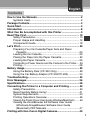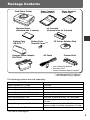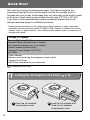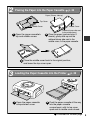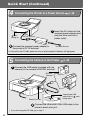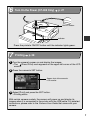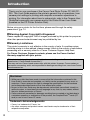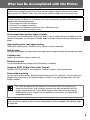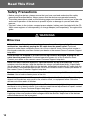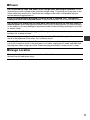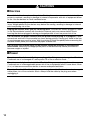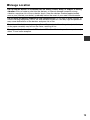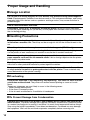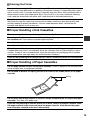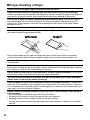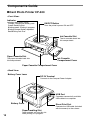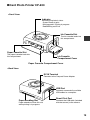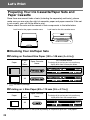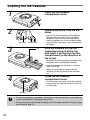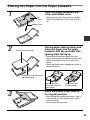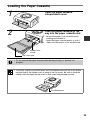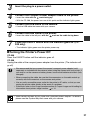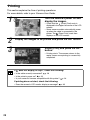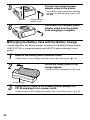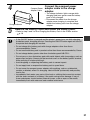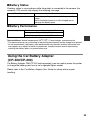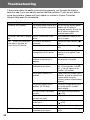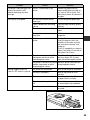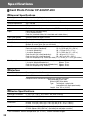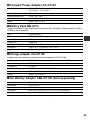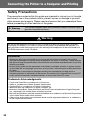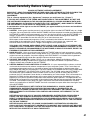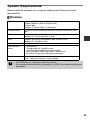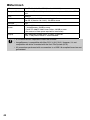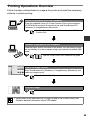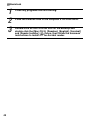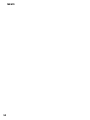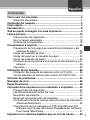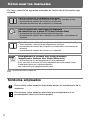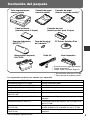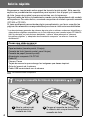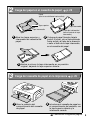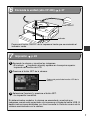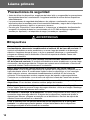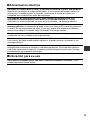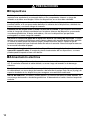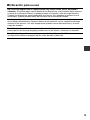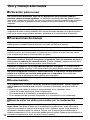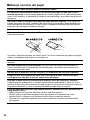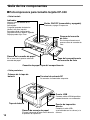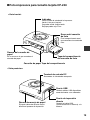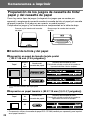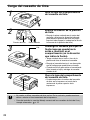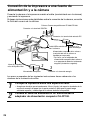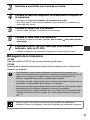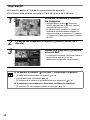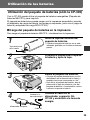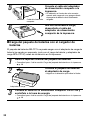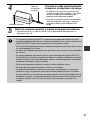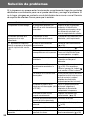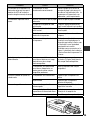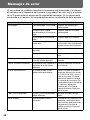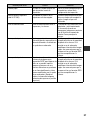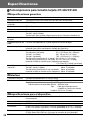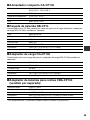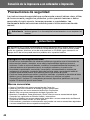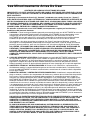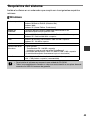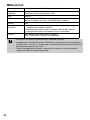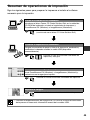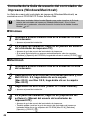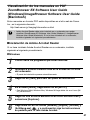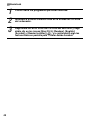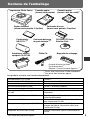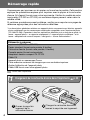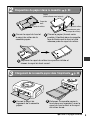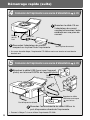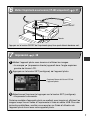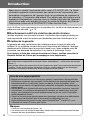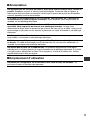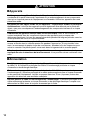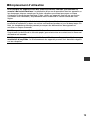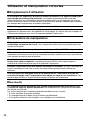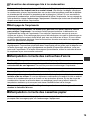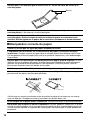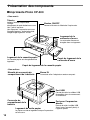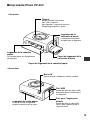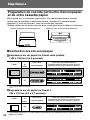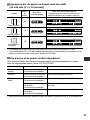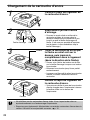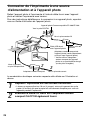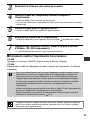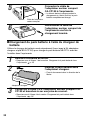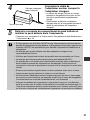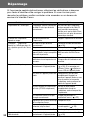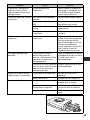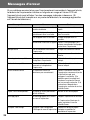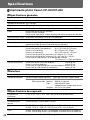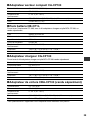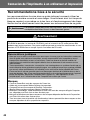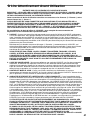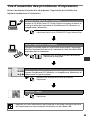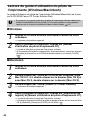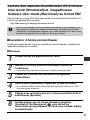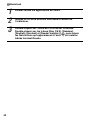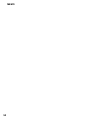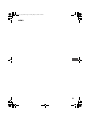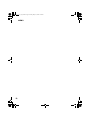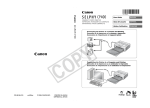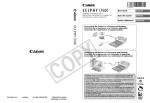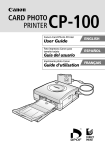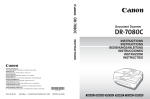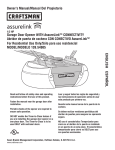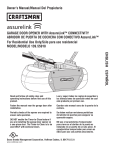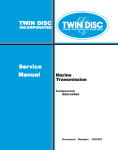Download Canon CP-300 User guide
Transcript
Canon Card Photo Printer
User Guide
Foto-impresora Canon para
tamaño tarjeta
ENGLISH
ESPAÑOL
Guía del usuario
Imprimante photo Canon
Guide d’utilisation FRANÇAIS
CDI-M113-010
0503Nixx
© 2003 CANON INC.
PRINTED IN JAPAN
IMPRIMÉ AU JAPON
English
Contents
How to Use the Manuals ............................................................. 2
Symbols Used....................................................................... 2
Package Contents ....................................................................... 3
Quick Start ................................................................................... 4
Introduction ................................................................................. 8
What Can Be Accomplished with this Printer .......................... 9
Read This First .......................................................................... 10
Safety Precautions.............................................................. 10
Proper Usage and Handling ............................................... 14
Components Guide............................................................. 18
Let’s Print................................................................................... 20
Preparing Your Ink Cassette/Paper Sets and Paper
Cassette ......................................................................... 20
Loading the Ink Cassette .................................................... 22
Placing the Paper into the Paper Cassette......................... 23
Loading the Paper Cassette ............................................... 25
Connecting a Power Source and the Camera to the Printer.... 26
Printing................................................................................ 28
Battery Usage ............................................................................ 29
Using the Battery Pack (CP-300 Only) ............................... 29
Using the Car Battery Adapter (CP-300/CP-200) ............... 33
Troubleshooting ........................................................................ 34
Error Messages ......................................................................... 36
Specifications ............................................................................ 38
Connecting the Printer to a Computer and Printing .............. 40
Safety Precautions.............................................................. 40
Read Carefully Before Using! ............................................. 41
System Requirements ........................................................ 43
Printing Operations Overview ............................................. 45
Viewing the Printer Driver User Guide (Windows/Macintosh) ....... 46
Viewing the ZoomBrowser EX Software User Guide
(Windows)/ImageBrowser Software User Guide
(Macintosh) PDF Manuals .............................................. 47
Printing with Non-Canon Digital Cameras .............................. 49
1
How to Use the Manuals
Please refer to the following manuals according to your purposes.
Printer User Guide (This Guide)
• Printer, paper and ink cassettes handling instructions
• Camera and printer connection instructions
• Printer and computer connection overview
Printer Driver User Guide
(Bundled on the CP Printer Solution Disk)
• Printer driver installation instructions
• Printer and computer connection instructions and printing instructions
Camera User Guide (Included with the Camera)
• Shooting, replaying and erasing images from the camera
• Camera and printer connection instructions and printing instructions
• Camera and computer connection instructions
ZoomBrowser EX Software User Guide (Windows)
ImageBrowser Software User Guide (Macintosh)
• Instructions on how to use ZoomBrowser EX and ImageBrowser
These PDF format manuals are available on the Canon website. Please download
them from the following URL:
http://web.canon.jp/Imaging/information-e.html
: Included with the Printer
Symbols Used
: This mark denotes issues that may affect the printer’s operation.
: This mark denotes additional topics that complement the basic operating
procedures.
2
Package Contents
Card Photo Printer
Paper Cassette
(Postcard size)
Standard Paper
(Postcard size, 5 sheets)
Battery Pack
NB-CP1L*1 *2
Ink Cassette
(Postcard size, for 5 sheets)
Battery Pack
Terminal Cover*1*2
Compact Power Adapter
CA-CP100
Paper Cassette
(Card size)*1
CP Printer Solution Disk
AC Cable
Cleaner Stick
• User Guide (this booklet)
• Warranty Card*2
• Canon Customer Support Leaflet*2
*1 Included with the CP-300 only.
*2 Not included in some regions.
The following products are sold separately.
Paper Cassette PCL-CP100
Paper Cassette PCC-CP100
Color Ink/Paper Set KP-36IP
Color Ink/Paper Set KL-36IP
Color Ink/Paper Set KC-36IP
Color Ink/Full-sized Label Set KC-18IF
Color Ink/Label Set KC-18IL
Battery Pack NB-CP1L
Battery/Charge Adapter Kit BCA-CP100
Car Battery Adapter CBA-CP100
L size*
Card size
Postcard size, 36 standard sheets
L size, 36 standard sheets*
Card size, 36 standard sheets
Card size, full-size, 18 Label sheets
Card size, Multiple (8-screen), 18 Label sheets
Spare battery pack. Cannot be used with the
CP-200.
Set including the Battery Pack NB-CP1L and a
battery charger. Cannot be used with the CP-200.
Powers the printer from a car’s battery.
* Not sold in some regions.
3
Quick Start
Let’s start by printing on postcard size paper. This section explains the
procedures required to print with the paper and the ink cassette (trial kit)
included with your printer. Some steps may vary according to the printer model
so be sure to check which printer model you are using (CP-300 or CP-200).
If you have trouble understanding certain procedures, please refer to the
relevant reference pages for detailed instructions.
* General camera descriptions in this guide refer to digital cameras or digital camcorders
compatible with the card photo printer (CP-300/CP-200). However, in detailed instructions,
“camera” refers to “digital cameras”, and “compact power adapter” refers to “power source”
throughout this guide.
Things to Prepare
Printer (CP-300 or CP-200)
Standard Paper (Postcard size, 5 sheets)
Ink Cassette (Postcard size, for 5 sheets)
Paper Cassette (Postcard size)
Compact Power Adapter CA-CP100
AC Cable
Canon camera
Memory card containing the images you wish to print
Camera User Guide
USB Cable included with your camera kit
: Included with the Printer
1
1
4
Loading the Ink Cassette in the Printer
Open the ink cassette
compartment cover.
2
p. 22
Load the ink cassette and
close the ink cassette
compartment cover.
2
Placing the Paper into the Paper Cassette
p. 23
Paper (Glossy side up)
Top Cover
Middle Cover
Middle Cover
(Address/stamp side next
to the middle cover)
1
Open the paper cassette’s
top and middle covers.
3
3
2
Place the paper (postcard size, 5
sheets), glossy side up and the
address/stamp side next to the
middle cover, in the paper cassette.
Place the middle cover back to its original position,
and leave the top cover open.
Loading the Paper Cassette into the Printer
1
Open the paper cassette
compartment cover.
2
p. 25
Push the paper cassette all the way
into the paper cassette
compartment, with its top cover
open and its middle cover closed.
Continued on the next page.
5
Quick Start (Continued)
4
Connecting the Printer to a Power Source
1
mark
facing up
2
DC IN Terminal
p. 26
Insert the AC cable into the
compact power adapter and
plug the other end into a
power outlet.
Connect the compact power adapter to
the printer’s DC IN terminal.
To Power Source
• At this point, the CP-200’s power will turn on and the printer’s indicator will light green.
5
1
Connecting the Camera to the Printer
p. 26
Connect the USB cable (included with the
camera) to the camera’s DIGITAL terminal.
DIGITAL
Terminal
Direct Print Port
2
Connect the other end of the USB cable to the
printer’s direct print port.
• If you are using the CP-200, go to step 7.
6
Connect the USB
cable with its
mark
facing down
6
Turn On the Power (CP-300 Only)
p. 27
ON/OFF Button
Indicator
Press the printer’s ON/OFF button until the indicator lights green.
7
Printing
p. 28
1
Turn the camera’s power on and display the images.
• The
(Direct Print) mark appears on the upper left corner of the LCD
monitor.
2
Press the camera’s SET button.
Screen shot of the camera’s
LCD monitor
3
Select [Print] and press the SET button.
• Printing starts.
With certain camera models, the camera will power up and display its
images when it is connected to the printer with the USB cable. For detailed
instructions, please refer to the Camera User Guide that came with your
camera.
7
Introduction
Thank you for your purchase of the Canon Card Photo Printer CP-300/CP200. This User Guide explains the printer’s general flow of operations, from
camera print settings to printing and computer connection operations to
printing. For information about how to make prints, refer to the Camera User
Guide that came with your camera and to the Printer Driver User Guide
(bundled on the CP Printer Solution Disk).
Before using your printer for the first time, please read through the safety
precautions. p. 10
Warning Against Copyright Infringement
Please respect all copyrights. Use of images produced by this printer for purposes
other than personal entertainment may be prohibited by law.
Warranty Limitations
This printer’s warranty is only effective in the country of sale. If a problem arises
while the printer is in use abroad, please convey it back to the country of sale before
proceeding with a warranty claim to a Canon Customer Support Help Desk.
For Canon Customer Support contacts, please see the Canon Limited
Warranty supplied with your printer.
This printer is designed to perform optimally when used with genuine Canon-brand printer
accessories (“Canon Brand Accessories”).
You may use non-Canon brand accessories with this printer. However, Canon makes no
warranties concerning, and is not responsible for damages resulting from, use of non-Canon
brand accessories.
Disclaimer
• While every effort has been made to ensure that the information contained in this
User Guide is accurate and complete, no liability can be accepted for any errors or
omissions. Canon reserves the right to change the specifications for the hardware
and software described herein at any time without prior notice.
• No part of this User Guide may be reproduced, transmitted, transcribed, stored in a
retrieval system, or translated into any language in any form, by any means, without
the prior written permission of Canon.
• Canon makes no warranties for damages resulting from corrupted or lost data due to
a mistaken operation or malfunction of the product, the CompactFlashTM cards (CF
card) or use of non-Canon CF cards.
Trademark Acknowledgements
• Canon is a trademark of Canon, Inc.
• Any other company and product names used herein may be trademarks of their
respective companies.
8
What Can Be Accomplished with this Printer
Connects directly to supporting Canon cameras
Allows easy printing from any Canon camera that supports direct printing with the card
photo printer (CP-300/CP-200). Just connect the interface cable and you’re ready to go.
Connects directly to computers
Simply connect the printer to a computer with one commercially available USB cable to
perform the following operations.
• Print images shot with the camera
• Print part of an image (trimming)
• Print images with captions and artistic layout (Windows only)
• Make your own custom business cards
Three paper sizes and two types of labels
You can print on standard paper in postcard size, L size or credit-card size. In addition to the
standard size paper, you can print full-sized labels or 8-label stickers with the credit-card size
paper.
High-quality prints, fast paper feeding
Offers photo-quality prints. Produces up to 18 prints without reloading.
Fast printing
Postcard size images can be printed at the high speed of approximately 85 seconds per sheet.
Coated prints
Applies a protective coating to each print.
Borderless prints
Can produce borderless images that fill the paper completely.
Supports DPOF (Digital Print Order Format)
Supports DPOF settings for print selection, number of copies, and shooting date.
Easy outdoor printing
You can easily print outdoors by attaching the battery pack (CP-300 only). You can also print
images using the power of the cigarette lighter socket of a car with the separately sold Car
Battery Adapter.
• If
does not display on the camera’s LCD monitor when you connect your
camera to this printer, your camera’s firmware may be incompatible with this
printer. Please check the Canon BeBit website (http://web.canon.jp/Imaging/
BeBit-e.html) or your regional Canon website, for information or to download
compatible firmware.
Since this printer complies with an industry standard for direct printing, you can print
with non-Canon cameras that are also compatible with this standard. For details, refer
to page 49.
9
Read This First
Safety Precautions
• Before using the devices, please ensure that you have read and understood the safety
precautions described below. Always ensure that the devices are operated correctly.
• The safety precautions noted on the following pages are intended to instruct you in the safe
and correct operation of the devices to prevent injuries or damage to yourself and other
persons.
• “Devices” refers to the “printer, compact power adapter, battery pack (included with the CP300 in some regions or sold separately) or charge adapter (sold separately)” throughout this
guide.
WARNINGS
Devices
If the devices emit smoke or a burning odor, or show other signs of significant
malfunction, immediately unplug the AC cable from the power outlet. Continued
operation under these conditions poses risk of fire or electric shock. Be sure that smoke or
burning odor subsides, and then contact your dealer or the nearest Canon Customer Support
help desk.
If the devices are dropped or the devices casing becomes damaged, unplug the AC
cable from the power outlet. Continued operation poses risk of fire or electric shock.
Contact your dealer or the nearest canon Customer Support help desk.
Never rest small metallic objects or liquid containers on top of the devices. If liquid
splashes onto the devices, wipe the devices dry using a soft absorbent cloth. If liquid spills
into the devices or an object falls into the devices, immediately unplug the AC cable from the
power outlet. Continued operation poses risk of fire or electric shock. Contact your dealer or
the nearest Canon Customer Support help desk.
Do not use flammable solvents such as alcohol, benzene, or paint thinner to clean the
devices. Use of such solvents poses a fire risk.
Do not drop or insert metallic or combustible objects into the devices. Entry of foreign
objects into the devices may result in fire, electric shock, or equipment failure. Store the
devices out of the reach of children.
Do not disassemble or modify the devices. The devices contain high-voltage components,
and there is risk of electric shock. If your devices need internal adjustments or repair, contact
your dealer or a Canon Customer Support help desk.
Do not touch metal parts of the devices or the power plug during thunderstorms.
Lightning strikes may produce lethal voltages within the devices. Keep clear of the devices
while thunderstorms are in progress.
10
Power
Do not exceed the cable and power outlet ratings when operating this product. Do not
operate this product outside of the specified voltage rating. Connecting too many lines to the
same outlet may result in fire. Check that the voltage of the outlet is compatible with the
devices before plugging them in.
If the AC cable becomes damaged (if internal wiring is exposed, etc.), immediately
unplug the cable from the power outlet. Continued use poses risk of fire or electric shock.
Do not plug in or unplug the AC cable while your hands are wet, as this may result in
electric shock. When unplugging the cable, hold it firmly at the plug area. Do not pull directly
on the cable, as this may damage or expose the cable’s internal wiring, resulting in risk of fire
or electric shock.
Be sure that the AC cable is plugged all the way in. A loose connection may result in heat
buildup, fire, or electric shock.
Do not damage, modify, or rest heavy objects on the AC cable. Damage to the cable may
result in the exposure of live wires, fire, or electric shock.
Keep the AC cable free of dust. The presence of dust or metallic debris on the plug poses
risk of fire or electric shock. If the plug area is not clean, unplug the AC cable and then wipe
the plug area clean using a dry cloth. Check the plug periodically to make sure it is clean.
Usage Location
Do not place the devices on an unstable or tilted table or desk, as there is risk that the
devices may fall and cause injury.
11
CAUTIONS
Devices
Do not block the air vents on the printer. Blocking the vents may cause the inside of the
printer to overheat, resulting in damage to internal components and risk of equipment failure
or fire. Use the devices in a well-ventilated area.
Do not rest heavy objects on the devices. Objects may fall off the devices and cause
injury. Weight placed on the devices may deform the casing, resulting in damage to internal
parts and posing risk of fire.
Unplug the devices when you are not using them. If the devices remain plugged in, there
is risk that accidental contact with the device’s internal parts may cause electric shock.
Leaving the devices plugged in during prolonged periods of non-use poses risk of fire.
Do not remove the paper cassette from the printer while printing is in progress. Paper
moves back and forth in the cassette four times during printing. Placing your hand in the way
of moving paper may result in injury. Wait for printing to finish completely before removing the
cassette. Never place your hand into the paper cassette slot.
Do not reach into internal parts of the devices except as specified in the operating
instructions. Reaching into inappropriate parts of the devices may cause your hand to
become caught or injured.
Power
Do not move the devices while they are plugged in. Doing so may damage the AC cable.
Continued use of a damaged AC cable poses risk of fire or electric shock.
Do not excessively bend or twist the AC cable. Doing so may damage the cable.
Continued use of a damaged cable poses risk of fire or equipment failure. Leave about 10 cm
(4 in.) of clearance around the devices to ensure adequate ventilation.
Do not pull on the AC cable. Doing so may damage the cable. Continued use of a damaged
cable poses risk of fire or electric shock. Always hold the cable by the plug area when
unplugging it.
12
Usage Location
Do not use the devices in locations that are smoky, humid, dusty, or subject to strong
vibration. Entry of water or dust into the devices, or internal damage caused by strong
vibration, may pose risk of fire or electric shock. Have the devices checked approximately
once a year (contact your dealer), preferably before the onset of your area’s humid season.
Do not leave the devices exposed to high temperatures. Do not leave in direct sunlight, or
close to heating equipment, or in a car with windows closed on a hot day. High temperatures
may cause deformation of the devices and pose risk of fire.
Do not use the devices near an open flame. Sheets ejected from the printer (onto the top
of the paper cassette) may fall into the flame, resulting in fire.
Do not use the devices close to TV sets or AM radios. Devices’ operation may adversely
affect TV and radio reception.
13
Proper Usage and Handling
Usage Location
Do not use near strong magnets or near devices that produce strong electromagnetic
fields. Electromagnetic radiation from devices such as TVs and game machines, and strong
magnetic fields from devices such as speakers and large motors, may cause distortion in
printed images.
Use in a well-ventilated, level area.
Leave about 10 cm (4 in.) of clearance around the printer. Be sure to leave clearance
around the paper-handling slot (at the rear) so that paper has sufficient room to jut out from
the slot during printing.
Handling Precautions
Please avoid turning the printer’s power on and off needlessly as the printer
initialization consumes ink: There may not be enough ink left for the allotted sheets in the
set.
When the printer is not in use, please remove the battery pack (CP-300 only).
Unplug the printer when you are not using it. But please note that you should plug in and
run the printer at least once every six months to ensure that it remains functional.
Before transporting the printer, remove the paper and ink cassettes and close the
paper cassette cover and the ink cassette cover. If dirt or foreign objects enter the printer,
print quality may deteriorate.
Pack the printer into an appropriate case for transport. If a case is not available, wrap it
with cloth or other protective material to protect against scratches.
Never use volatile compounds or insecticides on the printer, and do not allow rubber
or vinyl material to remain in prolonged contact with the printer. These materials may
cause deformation of the printer’s casing.
Overheating
If the printer overheats, it will temporarily stop operating. This does not mean that the
printer has malfunctioned. The printer will resume normal printing as soon as it cools
down.
Temporary stoppages are most likely to occur in the following cases:
• When printing continuously.
• If the room is unusually warm.
• If the air vents are blocked or if ventilation is inadequate.
To Prevent Damage from Condensation
Condensation may form in the printer if you suddenly move it from a cold location to a
warm location. To prevent damage that might be caused by condensation, place the printer
in a sealed vinyl bag prior to moving it, and allow it to reach room temperature before using it.
Stop using the printer immediately if you detect condensation. Continued use may damage
the equipment. Wait until the moisture evaporates completely before resuming use.
14
Cleaning the Printer
Never use benzene, paint thinner, or other volatile solvents to clean the printer. Volatile
solvents may cause deformation or peeling of the printer’s casing. To clean the printer, wipe it
with a soft dry cloth. If stronger cleaning is required, wipe first with a cloth moistened with a
dilute neutral solvent, then wipe again with a soft dry cloth. If you use a chemical cleaning
cloth, read the instructions that come with it and observe all indicated precautions.
Keep the air vents clean and free of dust. Clean the vents as necessary. Dust that enters
the printer through the vents may land on the ink sheet, resulting in poor print quality and
possibly leading to printer breakdown. If the ink sheet becomes dusty, remove the ink
cassette and replace it with a new one.
Proper Handling of Ink Cassettes
Please use only the ink cassettes specified for use by Canon.
Do not open the ink cassette cover while printing is in progress, and do not pull the
ink cassette out. These actions may damage the printer.
Do not touch or pull on the ink sheet.
Do not handle the ink cassettes with wet or sweaty hands.
Allow ink cassettes to reach room temperature before installing and using them.
Condensation may form if you suddenly move ink cassettes from a cold location to a warm
location. If there is risk of condensation, leave the cassette in its packaging until it reaches
room temperature, and wipe away any moisture before loading it.
If you are not planning to use the printer for a while, remove and store the ink cassette.
Proper Handling of Paper Cassettes
Do not apply excessive force to the paper cassette. Force or impact on the cassette may
result in paper jams or equipment damage.
Do not bend or deform the spring located at the rear of the middle cover of the paper
cassette.
Spring
Do not place any foreign objects in the print output receptacle (on the top of the paper
cassette). This area is for paper only.
If you are not planning to use the printer for a while, remove the paper cassette, close
the paper cassette’s top cover and store the paper cassette. Also remove the paper
from the paper cassette and store it horizontally.
15
Proper Handling of Paper
Please use only the paper types specified for use by Canon.
Paper must be printed on the glossy side (the side without any printed markings).
Always load paper into the cassette with the glossy side up. Loading the paper the wrong way
may result in poor print quality, and in some cases may cause damage to the printer.
Do not tear or bend the paper’s perforated edges before printing. Tearing the paper’s
perforated edges will cause the ink sheet to wind up automatically and waste one print’s
worth of ink. If this happens, there will not be enough ink left to print all the paper sheets
included in the kit.
Do not use label sheets on which labels are partially peeled off.
Do not touch the print side of the paper with your fingers. Always hold the paper along
the edges (outside the perforated border).
Be sure that hands are dry before touching the paper, and do not scratch on the paper
surface with a hard object. Keep the paper surface away from dust, water droplets, etc.
Do not write on the paper before printing. Writing on paper before printing on it may result
in malfunction.
Do not touch paper while it is being printed. During printing, the sheet repeatedly moves
back and forth along the top of the paper cassette and in and out through the paper-handling
slot. Please do not touch the sheet during this process.
Do not allow too many prints to accumulate in the print output receptacle. Do not allow
more than 9 sheets to accumulate in the print output receptacle.
You may write on the back of the paper with an oil-based pen, but to avoid smudging
please allow ink time to dry before touching it.
Allow the paper to reach room temperature before installing and using it. Condensation
may form if you suddenly move the paper from a cold location to a warm location. If there is
risk of condensation, leave the paper in its packaging until it reaches room temperature, and
wipe away any moisture before loading it.
Please avoid the following actions as they may result in color change, color fading or
color bleeding.
• Sticking any type of adhesive tape onto the print surface.
• Allowing print surfaces to come into contact with vinyl materials.
• Applying alcohol or other volatile solvents to the print surface.
• Leaving print surfaces tightly pressed against any other surfaces or objects for prolonged
periods.
16
Paper Storage
If you wish to mount prints into an album, select an album with nylon-based sleeves,
or with propylene or cellophane sleeves. Other types of sleeves may cause color loss or
color bleeding.
Color change may occur over time in accordance with conditions of storage. Canon
assumes no liability for color changes.
To avoid print quality deterioration, do not store your prints in the following types of
locations.
• Locations that reach temperatures above 40oC (104oF)
• Humid or dusty locations
• Locations exposed to direct sunlight.
Remove unused paper from the paper cassette, return it to its original package, and
store the package horizontally.
Others
When opening a color ink/paper set (full-sized label set, label set), check the contents.
If something seems to be missing or appears to be damaged, contact the dealer for
assistance.
The battery pack can be charged while installed on the printer (CP-300 only), using the
printer.
• Charge the battery pack using the compact power adapter supplied with the printer.
• The battery pack can also be charged using the separately sold the Battery/Charge
Adapter Kit.
When using the battery pack (Included with the CP-300 in some regions or sold
separately), if the battery status is low, the finished print may not be ejected into the
print output receptacle completely. If this happens, please pull out the paper.
17
Components Guide
Card Photo Printer CP-300
<Front View>
Indicator
Indicates the printer’s status.
Orange: Charging the battery pack
Green: Ready to print
Blinking green: Printing in progress
Blinking orange: Battery depleted
Red/Blinking red: Error
ON/OFF Button
Turns the printer’s power ON and OFF.
Ink Cassette Slot
The ink cassette loads into
this compartment.
Paper Cassette Slot
The paper cassette loads into
this compartment.
Ink Cassette
Compartment Cover
Paper Cassette Compartment Cover
<Back View>
Battery Cover Lever
DC IN Terminal
Connects to the Compact Power Adapter.
USB Port
Connects commercially available
USB cables to a computer.
Battery Cover
Paper-handling Slot
18
Paper extends out from this slot
while printing is in progress.
Direct Print Port
Connects the USB cable (included
with the camera) to the camera.
Card Photo Printer CP-200
<Front View>
Indicator
Indicates the printer’s status.
Green: Ready to print
Blinking green: Printing in progress
Red/Blinking red: Error
Ink Cassette Slot
The ink cassette loads into
this compartment.
Paper Cassette Slot
The paper cassette loads into
this compartment.
Ink Cassette
Compartment Cover
Paper Cassette Compartment Cover
<Back View>
DC IN Terminal
Connects to the Compact Power Adapter.
USB Port
Connects commercially available
USB cables to a computer.
Direct Print Port
Paper-handling Slot
Paper extends out from this slot
while printing is in progress.
Connects the USB cable (included
with the camera) to the camera.
19
Let’s Print
Preparing Your Ink Cassette/Paper Sets and
Paper Cassette
Since there are several kinds of sets (including the separately sold sets), please
make sure you are using the right ink cassette, paper and paper cassette. If the set
is not correct, your will not be able to print.
Please check the sets and the names of their components in the table below.
Look here for the paper cassette name
Look here for the ink cassette name
Checking Your Ink/Paper Sets
Printing on Postcard Size Paper (100 × 148 mm (4 × 6 in.))
Paper
Number
of
Sheets
Paper Cassette
Name
Ink Cassette Name
The design of the seal on your ink cassette may
slightly differ from the examples below.
5
36
•
Included in package
Printing on L Size Paper (89 × 119 mm (3.5 × 4.7 in.))
Paper
Number
of
Sheets
Paper Cassette
Name
Ink Cassette Name
The design of the seal on your ink cassette may
slightly differ from the example below.
36
• The paper cassette PCL-CP100 (sold separately) is required to print on L size paper.
20
Printing on Credit Card Size Paper (54 × 86 mm (2.1 × 3.4 in.))
Paper
Number
of
Sheets
Paper Cassette
Name
Ink Cassette Name
The design of the seal on your ink cassette may
slightly differ from the examples below.
36
Standard Paper
18
Full-sized Label
18
8-sticker Label
• The credit card size paper cassette is included with the CP-300.
• The paper cassette PCC-CP100 (sold separately) is required when printing on credit card
size paper with the CP-200.
Separately Sold Ink and Paper Products
You can use the following color ink/paper sets (sold separately) with the Canon Card
Photo Printer CP-300/CP-200.
Paper Size
Contents
Product Name
Postcard size
Standard paper (36 sheets)
Dedicated ink cassette
Color Ink/Paper Set KP-36IP
L size
Standard paper (36 sheets)
Dedicated ink cassette
Color Ink/Paper Set KL-36IP
Credit card size
Standard paper (36 sheets)
Dedicated ink cassette
Color Ink/Paper Set KC-36IP
Full-sized label (18 sheets)
Dedicated ink cassette
Color Ink/Full-Sized Label Set KC-18IF
8-sticker label (18 sheets)
Dedicated ink cassette
Color Ink/Label Set KC-18IL
• One ink cassette can print to all of the paper included in the ink/paper set.
21
Loading the Ink Cassette
1
Open the ink cassette
compartment cover.
2
Remove any slack from the ink
sheet.
Ink Sheet
3
Round Part
Clip
• Push in on the round part in the middle of
the cassette, and turn it in the indicated
direction to take up the slack until the ink
sheet straightens out (It will not be possible
to print to all of the paper if you overwind the
ink sheet).
Hold the cassette so that the
embossed arrow is at the top,
and insert it all the way into the
compartment (in the direction of
the arrow).
• Be careful to avoid touching or pulling on the
ink sheet when inserting the cassette.
• Push the cassette all the way in, so that it
clicks into place.
• When you are ready to remove the ink
cassette, lift the clip and pull the cassette
out.
4
Close the ink cassette
compartment cover.
• You can check the name of the ink cassette
in the printer through the window on the top
of the printer.
Window
• Do not reuse empty ink cassettes. Attempting to reuse an empty ink cassette may
result in malfunction or damage to the printer.
• Please also refer to the Proper Handling of Ink Cassettes section of Proper Usage
and Handling.
p. 15
22
Placing the Paper into the Paper Cassette
1
Open the paper cassette’s top
cover and middle cover.
Top
Cover
• Open the top cover, then push the middle
cover in the direction of the arrow and lift it
up.
Middle Cover
2
Paper (Glossy side up)
Fan the paper stack properly and
place the paper into the paper
cassette, with the printable side
(glossy side) facing up.
• Insert the postcard size paper with the
glossy side up and the address/stamp side
next to the middle cover as shown in the
figure.
• Insert the credit-card size paper as shown in
the figure below.
(Address/stamp side next to
the middle cover)
Credit-Card Size
(Standard Paper/Fullsized Label)
3
Credit-Card Size
(8-label Sticker)
Place the middle cover back to
its original position.
• After pulling the middle cover down, slide it
in the direction of the arrows until it clicks
back into place.
• Do not close the top cover.
23
• Please use specified paper types only.
• Do not insert more than 18 sheets in the paper cassette.
• Never print on a sheet of paper more than once, even if the first printing has left
the paper completely blank. The coating applied to the paper as it passes through
the printer makes it unsuitable for further use. Reused paper may stick to the ink
sheet, resulting in damage to the printer.
• Please also refer to the Proper Handling of Paper Cassettes and the Proper
Handling of Paper sections of Proper Usage and Handling.
p. 15, p. 16
24
Loading the Paper Cassette
1
Open the paper cassette
compartment cover.
2
Push the paper cassette all the
way into the paper cassette slot.
• Be sure the paper is set correctly before
pushing the cassette in.
• Insert the paper cassette evenly so that it
slides over the bottom of the slot entrance.
Middle Cover
closed
Top Cover open
• Do not remove the paper cassette while feeding, printing, or ejection is in
progress.
• The printer outputs the finished prints into the receptacle onto the top of the printer
cassette (top of the middle cover or inside of the top cover). Be sure to close the
middle cover and open the top cover so that output can proceed normally.
Print Receptacle
25
Connecting a Power Source and the Camera to
the Printer
Connect the camera to the printer using the cable (included with the camera)
and turn the printer’s power on.
For more detailed camera connection instructions, refer to your Camera User
Guide.
Canon camera compatible with CP-300/CP-200
To DIGITAL Terminal
5
7
1
4
10 cm (4 in.)
or more of open space
To DC IN Terminal
USB cable included
with the camera
6
To Power Outlet
Camera’s Compact Power Adapter
(sold separately or included with the
camera)
* Please use the camera’s compact
power adapter or a fully charged
battery pack (or charged batteries).
2
Compact Power Adapter
3
To Power Outlet
The numbered steps in the following instructions refer to the numbers in the above
illustration.
1
2
26
Place the printer on a flat area.
• Be sure to leave about 10 cm (4 in.) of clearance around the paper-handling slot
(at the rear) so that paper has sufficient room to jut out from the slot during
printing.
Connect the supplied AC cable to the supplied Compact
Power Adapter CA-CP100.
3
4
5
6
7
Insert the plug in a power outlet.
Connect the Compact Power Adapter cable to the printer.
• Insert the cable with its
mark facing up.
• With the CP-200, the power turns on at this point and the indicator lights green.
Connect the USB cable to the camera.
• Use the USB cable that came with your camera.
Connect the USB cable to the printer.
• Insert the cable in the left port, with the
mark on the cable facing down.
Press the ON/OFF button until the indicator goes on. (CP300 only)
• The indicator lights green once the printer powers up.
Turning the Printer’s Power Off
CP-300
Press the ON/OFF button until the indicator goes off.
CP-200
Unplug the cable of the compact power adapter from the printer. (The indicator will
go off)
• We recommend that you connect the camera’s compact power adapter (sold
separately or included with the camera) when using the camera with your printer. If
you wish to run the camera on battery power, be sure that batteries are fresh (fully
charged).
• When connecting the cable, be sure that the connectors on the cable match up
correctly with the connectors on the camera and printer.
• Use an easily accessible power outlet for the printer’s AC cable, so that you can
unplug the printer cable quickly in the event of a problem.
• Please also refer to the Usage Location section of Proper Usage and Handling for
information about printer usage location.
p. 14
• Some camera models do not come with a compact power adapter. For details,
please see the System Map that came with your camera.
27
Printing
This section explains the flow of printing operations.
For more details, refer to your Camera User Guide.
1
Turn the camera’s power on and
display the images.
2
3
Display the images to be printed and press the SET button.
• Check that the
(Direct Print) mark is
displayed in the upper left corner of the LCD
monitor.
• Some camera models automatically power
up when the cable is connected to the
printer. The
(Direct Print) mark then
displays on the LCD monitor.
Select [Print] and press the SET
button.
• Printing starts. The camera returns to the
replay screen once printing is successfully
completed.
If
does not display in step 1, check the following:
• Is the cable correctly connected?
• Is the printer’s power on?
p. 26
p. 26
• Is your camera’s firmware compatible with this printer?
p. 34
If printing does not start, check the following:
• Does the camera’s LCD monitor display a message?
28
p. 36
Battery Usage
Using the Battery Pack (CP-300 Only)
With the CP-300, you can use the rechargeable battery pack (Battery Pack NBCP1L) to print.
The battery pack can either be charged in the printer or with the separately sold
battery charger (included with the Battery/Charge Adapter Kit BCA-CP100).
Charging the Battery Pack in the Printer
Attach the battery pack NB-CP1L to the printer to charge it.
1
Remove the battery pack’s
terminal cover.
• When the battery pack is not in use, always
store it with its terminal cover on.
Terminal Cover
2
Press the battery cover lever
down and remove the battery
cover.
3
Install the battery pack.
4
Attach the AC cable to the
compact power adapter CACP100 and plug it into a power
outlet.
• Slide the battery pack into place, in the
direction of the arrow, and push it in until it
clicks into place.
• To remove the battery pack, push the
battery cover lever down and pull the battery
pack out. Replace the battery cover
afterwards.
To Power Outlet
Compact Power Adapter
AC Cable
29
5
Connect the compact power
adapter cable to the printer.
• The indicator lights orange while charging
and turns off once the battery pack is fully
charged.
Indicator
6
Compact Power
Adapter Cable
Disconnect the compact power
adapter cable from the printer
once charging is complete.
Charging the Battery Pack with the Battery Charger
Use the separately sold battery charger (included with the Battery/Charge Adapter
Kit BCA-CP100) to charge the battery pack NB-CP1L before attaching it to the
printer.
1
2
Remove the battery pack’s terminal cover.
• Refer to step 1 of the Charging the Battery Pack in the Printer section.
p. 29
Attach the battery pack to the
charge adapter.
• Attach it firmly in the direction of the arrow.
Charge Adapter
3
30
Attach the AC cable to the compact power adapter CACP100 and plug it into a power outlet.
• Refer to step 4 of the Charging the Battery Pack in the Printer section.
p. 29
4
Compact Power
Adapter Cable
Charge Indicator
5
Connect the compact power
adapter cable to the charge
adapter.
• The charge indicator lights orange while
charging and turns green once the battery
pack is fully charged.
• Disconnect the cable from the charge
adapter once charging is complete and
detach the battery pack from the charge
adapter.
Remove the battery cover and install the battery pack.
• Refer to step 2 and 3 of the Charging the Battery Pack in the Printer section.
p. 29
• If the ON/OFF button is pressed and the printer’s power turns on while charging
the battery pack, charging will stop. Pressing the ON/OFF button again will turn off
the printer and charging will resume.
• Do not charge this battery pack with charge adapters other than those
recommended by Canon.
• Do not use the battery pack in products other than those recommended by Canon.
• Do not charge battery packs other than the battery pack NB-CP1L.
• Do not carry or store the battery pack with metal objects with sharp edges, such as
paper clips and pins. Always put the terminal cover on the battery pack’s terminal
when carrying it or before storing it.
• Avoid dropping or subjecting the battery pack to severe impact.
• Do not apply heat or expose the battery pack to open flame.
• Do not cover the compact power adapter with anything, such as a tablecloth,
cushion or blanket, when it is charging. Heat will build up internally and possibly
lead to fire.
• Immediately flush water over parts of the body or clothing that come into contact
with the inner contents of a battery if the outer casing incurs damage. If any of
these substances should contact internal tissues, such as eyes or the mouth,
immediately flush with water and seek medical assistance.
31
• When the battery pack is used to power the printer, the printer will automatically
turn off if it is idle for 5 minutes or more.
• This is a lithium ion battery pack so there is no need to completely use or
discharge it before recharging. It can be charged at any charge state.
• It takes approximately 150 minutes to bring a fully discharged battery pack to a full
charge state (based on standard Canon testing criteria).
• Charge it within a temperature range of 5 to 40oC (41 to 104oF).
• The charge adapter may emit noises while charging. This is not a malfunction.
• Do not charge the battery pack for more than 24 continuous hours to avoid
performance loss.
• When the printer is not in use, remove the battery pack, replace its terminal cover
and store it in a cool place (30oC/86oF or less).Charge it before using it again.
• Even charged battery packs continue to discharge naturally. You are advised to
charge the battery on the day of use, or one day before, to ensure a full charge.
• Since storing a fully charged battery pack for long periods of time (about 1 year)
can shorten its lifecycle or affect performance, you are recommended to discharge
the battery pack fully in the printer before storing it in a cool place (30oC/86oF or
less). If you do not use the battery pack for long periods of time, charge it fully and
discharge it fully in the printer at least once a year before returning it to storage.
• The printer consumes the battery charge when the power is on even when a
function is not being used. To conserve the battery charge, be particularly attentive
in turning the power off.
• Although the battery pack’s maximum operating range is 5 to 40oC (41 to 104oF),
the optimal range is 10 to 30oC (50 to 86oF). At cold temperatures, such as those
experienced on ski hills, performance will temporarily decline, reducing the usable
time.
• If the usable time of a battery pack diminishes substantially even when fully
charged, it should be replaced.
• Remove the battery pack when the printer is not in use. The battery pack
continues to discharge a small amount when left in the printer or charge adapter
even with the power turned off. This shortens the battery life.
32
Battery Status
If battery status is running down while the printer is connected to the camera, the
camera’s LCD monitor may display the following message.
Error Message
Recharge the printer battery
Solution
The battery pack’s power is too low to operate the
printer.
Switch the battery pack for a fully charged one or
recharge the battery pack.
Battery Performance
Number of prints
Postcard size paper: Approximately 36 sheets
L size paper: Approximately 36 sheets
card size paper: Approximately 72 sheets
Test conditions: Normal temperature (23oC/73oF), Canon images, continuous print.
* The above data may vary according to the printing environment and the image to be printed.
* At low temperatures, the battery pack performance may diminish and the low battery icon
may appear very rapidly. In these circumstances, the performance can be improved by
warming the battery pack in a pocket before use.
Using the Car Battery Adapter
(CP-300/CP-200)
Car Battery Adapter CBA-CP100 (sold separately) can be used to power the printer
or charge the battery pack from a car’s cigarette lighter socket.
Please refer to the Car Battery Adapter User Guide for advice about proper
handling.
33
Troubleshooting
If the printer does not seem to be working properly, run through the checks
below to see if you can identify and correct the problem. If you are not able to
solve the problem, please call your dealer or contact a Canon Customer
Support help desk for assistance.
Problem
The printer has no power.
Cause
Solution
The compact power adapter or AC Be sure that the compact power
cable is not correctly connected. adapter and AC cable are
connected correctly. Be sure that
the AC cable is plugged into a
standard power outlet.
The printer’s indicator is blinking There is a malfunction in the
red.
printer.
Turn the printer’s power off and
turn it on again.
The (Direct Print) mark does
not display in the upper left
corner of the LCD monitor.
The cable is not correctly
connected.
Connect the cable correctly (
26).
p.
The printer’s power is off.
Turn the printer’s power on (
26).
p.
Your camera’s firmware is
incompatible with this printer.
Please check the Canon BeBit
website or your regional Canon
website.
The printer is connected to a
computer and printing is in
progress.
Wait until the print outputted by
the computer is complete.
The printer is not correctly
connected to the camera.
Connect the cable correctly ( p.
26). If the connection is correct,
the icon will appear on the
camera’s LCD monitor.
The camera’s batteries are
depleted.
Replace with fully charged (fresh)
batteries, or plug the camera into
a power outlet (using the
camera’s optional compact power
adapter).
The printer’s battery pack is
depleted. (CP-300 only)
Use a fully charged battery pack
or use the printer’s compact
power adapter.
The ink cassette is not loaded
correctly.
Load the ink cassette correctly.
( p. 22)
Too muck slack in the ink
cassette’s ink sheet.
Take up the slack.
The printer does not print.
The paper cassette is not pushed Load the paper cassette correctly.
all the way in.
( p. 25)
Printing stopped midway.
34
The printer has overheated.
Wait for the printer to cool down.
The printer is not correctly
connected to the camera.
Connect the cable correctly. (
p. 26)
Problem
Cause
Solution
The printer’s indicator lights red
without the camera’s LCD
monitor displaying any error
message.
There is a malfunction in the
printer.
Remove the paper from the
paper-handling slot and take up
any slack in the ink sheet. Turn
the printer’s power off and turn it
on again.
Print quality is not good.
You are not using the correct
paper type.
Use the designated paper type.
Paper is loaded with the wrong
side up.
Load the paper correctly (glossy
side up).
The ink sheet or paper is dirty.
Use a clean ink sheet and clean
paper.
Condensation has formed inside
the printer.
Wait for condensation to
evaporate.
Faint stripes appear in the print.
Dust has accumulated inside the
printer.
Remove the ink cassette and
insert the cleaner stick in the
direction of the arrow and with
the arrow on the cleaner stick
facing up.
Push it in completely as shown in
figure A and slide it in and out of
the printer 2 or 3 times.
Printed images are distorted.
The printer is too close to a TV,
video game machine, or other
electromagnetic source.
Move the printer so that it is at
least one meter (3.3 ft.) away
from the electromagnetic source.
The printer is too close to a stereo Move the printer away from the
speaker, large motor, or other
strong magnetic source.
strong magnetic source.
Nothing happens when the
camera’s SET button is pressed.
The printer has overheated.
Wait for the printer to cool down.
Printing is in progress.
Wait for the printer to finish
printing.
Frequent paper jams.
The paper cassette is overloaded. Do not load more than 18 sheets
of paper into the cassette.
The print output receptacle is too Do not allow more than 9 sheets
full.
to accumulate in the receptacle.
Paper is creased or curled.
Do not use paper that is creased
or curled.
Figure A
35
Error Messages
If a problem occurs while the printer is connected to the camera, the printer’s
indicator will light or blink red and the camera’s LCD monitor may display one of
the messages indicated below. (If the camera is connected to a TV, the
message will appear on the TV screen.)
Error Message
No paper
No Ink
36
Cause
Solution
Paper cassette is incorrectly
installed.
Load the paper cassette correctly.
Paper is not loaded correctly in
the paper cassette.
Load paper into the cassette
correctly.
No paper in the paper cassette.
Load paper into the cassette.
Paper is not feeding correctly.
Take out the paper cassette, and
then manually remove any paper
remaining in the printer.
No ink cassette in the printer.
Load an ink cassette.
The ink cassette is out of ink.
Load a new ink cassette.
Incompatible paper size
Wrong paper size is loaded in the Use the designated paper size.
printer.
Incompatible ink size
Wrong ink cassette size is loaded Use the designated ink cassette
in the printer.
size.
Ink Cassette Error
The ink cassette is not working
correctly.
Remove the ink cassette from the
printer, take up the slack in the ink
sheet, and then reload the
cassette. If this does not solve the
problem, replace with a new ink
cassette. If the ink cassette is
stuck in the printer, contact a
Canon Customer Support help
desk for assistance.
Paper and ink do not match
The paper and ink are from
different sets.
Check the ink/paper sets.
Paper Jam
Paper jammed during printing.
Turn the printer’s power off and
turn it on again.
If the printer fails to eject the
paper, contact a Canon Customer
Support help desk for assistance.
Paper has been changed.
Paper was changed after the print Change back to the original paper
menu was displayed.
size or change the print settings.
Recharge the printer battery
(CP-300 only)
The printer’s battery pack is
depleted.
Change it with a fully charged
battery pack or recharge the
battery pack. You can also use the
printer’s compact power adapter.
Error Message
Cause
Solution
Communication Error
Error in communication between Turn the printer’s power off and
printer and camera.
turn it on again.
If the error message does not
clear, contact a Canon Customer
Support help desk for assistance.
Cannot Print!
The image was taken with a
different camera, recorded in a
different format, or has been
altered by a computer.
Check whether the image’s size
matches the camera’s pixel
capacity. If the size is not
appropriate, resize the image and
convert as necessary so that the
image is in a JPEG format that the
camera can display.
Could not print xx images
You have selected a number of
images for DPOF printing, but
some of these images cannot be
printed because they were taken
with a different camera, recorded
in a different format, or have been
altered by a computer. (Where xx
indicates the number of
unprintable images from among
those selected)
Check whether the image size
matches the camera’s pixel
capacity. If sizes are not
appropriate, resize the images
and convert as necessary so that
images are in a JPEG format that
the camera can display.
37
Specifications
Card Photo Printer CP-300/CP-200
General Specifications
Printer Type
Full-color direct digital printer
Print Method
Dye-sublimation thermal transfer (with overcoating)
Resolution Reproduction
300 × 300 dpi
Gradation
256 gradations/color
Ink
Dedicated ink cassette for each paper size (Y/M/C/overcoating)
Paper
Postcard size (standard sheets)
L size (standard sheets)
Card size (standard sheets, full-sized label and 8-label sticker)
Paper-Feed Method
Automatic feed from paper cassette
Paper-Eject Method
Sheets eject onto top of paper cassette
Print Modes
Standard (1-screen) print (bordered or borderless)
Multiple (8-screen) print (for use with labels)
Print Sizes
Postcard size print (borderless):
100 × 148 mm (4 × 6 in.)
Postcard size print (bordered):
91.4 × 121.9 mm (3.6 × 4.8 in.)
L size print (borderless):
89 × 119 mm (3.5 × 4.7 in.)
L size print (bordered):
79.2 × 105.3 mm (3.1 × 4.2 in.)
Card size print (full-sized, borderless):
54 × 86 mm (2.1 × 3.4 in.)
Card size print (full-sized, bordered):
50 × 66.7 mm (2.0 × 2.6 in.)
Card size multiple print (8 stickers per label): 17.3 × 22 mm (0.7 × 0.9 in.) (per sticker)
Print Speeds*
Postcard size print (bordered/borderless):
L size print (bordered/borderless):
Card size print (full-sized, bordered/borderless):
Card size multiple print (8 stickers):
Approx. 85 sec.
Approx. 70 sec.
Approx. 40 sec.
Approx. 40 sec.
Interface
Signal Transfer
Proprietary protocol for Canon cameras
Connection Method
Camera/Printer connection
USB cable included with the camera
Computer/Printer connection Commercially available USB cable
Recommended printer cable
Material: AWG 28 or better
Type: Twisted-pair, sealed cable
(compatible with high-speed mode)
Length: max. 5.0 m (16.4 ft.)
Device Specifications
Operating Environment
5 - 40oC (41 - 104oF), 20% to 80% RH (when running)
Power Source
AC 100 - 240 V (50/60 Hz)
Power consumption
AC 50 W or less (4 W or less when idle)
Dimensions
CP-300: 170.0 (W) × 55.0 (H) × 123.0 (D) mm (6.70 × 2.17 × 4.84 in.)
CP-200: 170.0 (W) × 54.8 (H) × 119.0 (D) mm (6.70 × 2.16 × 4.69 in.)
Weight
CP-300: Approx. 860 g (30.3 oz.) (excluding ink and paper cassettes)
CP-200: Approx. 820 g (28.9 oz.) (excluding ink and paper cassettes)
* Test Conditions: Normal temperature (23oC/73oF), Canon standard images.
38
Compact Power Adapter CA-CP100
Input voltage
AC 100-240 V (50/60 Hz)
95 VA (100 V) - 120 VA (240 V)
Rated output
DC 24 V, 2 A
Operating temperatures
0 - 40oC (32 - 104oF)
Dimensions
100 × 50 × 24 mm (3.9 × 2.0 × 0.9 in.) (excluding cable)
Weight
Approx. 200 g (7.1 oz.)
Battery Pack NB-CP1L
Supplied with the CP-300, supplied with the separately sold Battery/Charge Adapter Kit BCACP100, or sold separately.
Type
Lithium ion battery
Nominal voltage
DC 22.2 V
Nominal capacity
1200 mAh
Charge cycles
Approx. 300
Operating temperatures
5 - 40oC (41 - 104oF)
Dimensions
110.0 × 40.7 × 37.5 mm (4.3 × 1.6 × 1.5 in.)
Weight
Approx. 230 g (8.1 oz.)
Charge Adapter CG-CP100
Supplied with the separately sold Battery/charge Adapter Kit BCA-CP100
Input voltage
DC 24 V, 2 A
Rated output
DC 24 V, 0.7 A
Charging time
2.5 hours
Operating temperatures
0 - 40oC (32 - 104oF)
Dimensions
136.7 × 46.5 × 41.1 mm (5.4 × 1.8 × 1.6 in.)
Weight
Approx. 120 g (4.2 oz.)
Car Battery Adapter CBA-CP100 (Sold separately)
Input voltage
DC 12 V, 90 W
Rated output
DC 24 V, 3.2 A
Operating temperatures
0 - 40o (32 - 104o)
Dimensions
89.4 × 63.3 × 40.0 mm (3.5 × 2.5 × 1.6 in.) (excluding cable)
Weight
Approx. 370 g (13.1 oz.) (including cable)
* The specifications and appearance are subject to change without notice.
39
Connecting the Printer to a Computer and Printing
Safety Precautions
The precautions noted within this guide are intended to instruct you in the safe
and correct use of the products and to prevent injuries or damage to yourself,
other persons and property. Please read and ensure that you understand them
before proceeding to other sections of the guide.
Warning
This symbol indicates topics that could lead to death or serious injury if
ignored or handled incorrectly.
Warning
Do not play the supplied CD-ROM(s) in any CD player that does not support data CD-ROMs.
Playing the CD-ROM(s) in an audio CD player (music player) could damage the speakers. It is
also possible to suffer from hearing loss from listening with headphones to the loud sounds of a
CD-ROM played on a music CD player.
Disclaimer
• While every effort has been made to ensure that the information contained in this guide is
accurate and complete, no liability can be accepted for any errors or omissions. Canon reserves
the right to change the specifications of the hardware and software described herein at any time
without prior notice.
• No part of this guide may be reproduced, transmitted, transcribed, stored in a retrieval system,
or translated into any language in any form, by any means, without the prior written permission
of Canon.
• Canon makes no warranties for damages resulting from corrupted or lost data due to a
mistaken operation or malfunction of the camera, the software, the CompactFlashTM cards (CF
cards), personal computers, peripheral devices, or use of non-Canon CF cards.
Trademark Acknowledgments
•
•
•
•
•
Canon and PowerShot are trademarks of Canon Inc.
Adobe is a trademark of Adobe Systems Incorporated.
CompactFlash is a trademark of SanDisk Corporation.
iBook and iMac are trademarks of Apple Computer, Inc.
Macintosh, PowerBook, Power Macintosh and QuickTime are trademarks of Apple Computer
Inc., registered in the United States and other countries.
• Microsoft and Windows are either registered trademarks or trademarks of Microsoft Corporation
in the United States and/or other countries.
• Other names and products not mentioned above may be registered trademarks or trademarks
of their respective companies.
40
Read Carefully Before Using!
CANON SOFTWARE LICENSE AGREEMENT
IMPORTANT - READ THIS AGREEMENT BEFORE USING THE SOFTWARE ON THE CD-ROM IN THIS
BOX. BY USING THE SOFTWARE, YOU AGREE TO BE BOUND BY THE TERMS OF THIS
AGREEMENT.
This is a license agreement (the “Agreement”) between you and Canon Inc. (“Canon”).
IF YOU DO NOT AGREE TO THE TERMS AND CONDITIONS OF THIS AGREEMENT, DO NOT USE
THE SOFTWARE PROGRAM ON THE CD-ROM (INCLUDING ALL SOUND AND IMAGE DATA) AND
THE USER MANUAL IN THIS BOX (COLLECTIVELY, THE “SOFTWARE”) AND PROMPTLY RETURN
THE SOFTWARE TO YOUR POINT OF PURCHASE FOR A REFUND.
In consideration of the right to use the SOFTWARE, you agree to abide by the terms and conditions
of this Agreement.
1. LICENSE: Canon grants you the personal, non-exclusive right to use the SOFTWARE only on a single
computer. You may physically transfer the SOFTWARE from one computer to another provided that the
SOFTWARE is used on only one computer at a time. You shall not install or use the SOFTWARE on a
network, multiple CPU, multiple site arrangement, or any other hardware configuration where the
SOFTWARE is accessible to more than one CPU or to more than one user.
With respect to the sound and image data (“Data”) contained in the Software, which are to be
downloaded to the applicable Canon digital camera product, Canon grants you a personal, nonexclusive license to use the Data on a single Canon digital camera product only.
YOU SHALL NOT ASSIGN, SUBLICENSE, RENT, LEASE, LOAN, CONVEY OR OTHERWISE USE,
TRANSFER, COPY, TRANSLATE, CONVERT TO ANOTHER PROGRAMMING LANGUAGE, ALTER,
MODIFY, DECOMPILE OR DISASSEMBLE THE SOFTWARE, IN WHOLE OR IN PART, EXCEPT AS
EXPRESSLY PROVIDED IN THIS AGREEMENT.
2. BACK-UP COPY: You may make one copy of the SOFTWARE solely for back-up purposes, or copy
the SOFTWARE onto the permanent storage device (e.g. a hard disk) of your computer and retain the
original for back-up purposes. Any other copying of the SOFTWARE is a violation of this Agreement.
You must reproduce and include the copyright notice on the back-up copy.
3. SUPPORT AND UPDATES: Neither Canon, nor its subsidiaries, dealers or distributors will be
responsible for providing maintenance or support for use of the SOFTWARE. No updates, fixes or
support will be made available for the SOFTWARE.
4. LIMITED WARRANTY AND LIMITATION OF LIABILITY: It is your responsibility to choose, maintain
and match the hardware and software components of your computer system. Thus Canon does not
guarantee uninterrupted service or correction of errors or that the functions or performance of the
SOFTWARE will meet your requirements. THE SOFTWARE IS LICENSED ON AN “AS IS” BASIS AND
WITHOUT WARRANTY OR CONDITION OF ANY KIND. The CD-ROM storing the SOFTWARE is
warranted only against defective material under normal use for a period of ninety (90) days after
purchase from an authorized Canon dealer as evidenced by your sales receipt. Your sole remedy for a
defective CD-ROM shall be replacement of the same without charge when returned by you at your
expense to your point of purchase and proven to be defective upon inspection. The Replacement CDROM will be warranted for the remainder of the original ninety (90) day warranty period of the defective
CD-ROM. The limited warranty does not apply if the failure of the CD-ROM resulted from accident,
abuse or misapplication of the SOFTWARE and shall not extend to anyone other than the original user
of the SOFTWARE.
EXCEPT AS SPECIFICALLY SET FORTH IN THIS PARAGRAPH 4, CANON, CANON’S
SUBSIDIARIES, DISTRIBUTORS AND DEALERS DISCLAIM ALL WARRANTIES, OR
CONDITIONS, EXPRESS OR IMPLIED, INCLUDING ANY WARRANTY OR CONDITION OF
MERCHANTABILITY OR FITNESS FOR A PARTICULAR PURPOSE, WITH RESPECT TO THE
SOFTWARE.
NEITHER CANON NOR ANY OF CANON’S SUBSIDIARIES, DISTRIBUTORS OR DEALERS IS
LIABLE FOR ANY DAMAGES HOWSOEVER CAUSED, INCLUDING WITHOUT LIMITATION,
DIRECT, CONSEQUENTIAL OR INCIDENTAL LOSS OR DAMAGE INCLUDING LOSS OF PROFITS,
EXPENSE OR INCONVENIENCE HOWSOEVER CAUSED OR ARISING OUT OF THE SOFTWARE
OR THE USE THEREOF.
NEITHER CANON, NOR ANY OF CANON’S SUBSIDIARIES, DISTRIBUTORS OR DEALERS
SHALL HAVE ANY OBLIGATION TO INDEMNIFY YOU AGAINST ANY CLAIM OR SUIT BROUGHT
BY A THIRD PARTY ALLEGING THAT THE SOFTWARE OR THE USE THEREOF INFRINGES ANY
INTELLECTUAL PROPERTY OF SUCH THIRD PARTY.
41
SOME STATES, PROVINCES OR LEGAL JURISDICTIONS DO NOT ALLOW THE EXCLUSION OF
IMPLIED WARRANTIES, OR THE LIMITATION OR EXCLUSION OF LIABILITY FOR INCIDENTAL
OR CONSEQUENTIAL DAMAGES, OR PERSONAL INJURY OR DEATH RESULTING FROM
NEGLIGENCE ON THE PART OF THE SELLER, SO THE ABOVE DISCLAIMERS AND
EXCLUSIONS MAY NOT APPLY TO YOU.
5. TERM: This Agreement is effective upon your using the SOFTWARE and remains in effect until
expiration of all copyright interests in the SOFTWARE unless earlier terminated. You may terminate this
Agreement by destroying the SOFTWARE. This Agreement will also terminate without notice to you if
you fail to comply with any of the terms of this Agreement and you must then promptly return the
SOFTWARE. In addition, Canon may enforce its other legal rights.
6. U.S. GOVERNMENT RESTRICTED RIGHTS NOTICE:
The SOFTWARE is a “commercial item,” as that term is defined at 48 C.F.R. 2.101 (Oct 1995),
consisting of “commercial computer software” and “commercial computer software documentation,” as
such terms are used in 48 C.F.R. 12.212 (Sept 1995). Consistent with 48 C.F.R. 12.212 and 48 C.F.R.
227.7202-1 through 227.72024 (June 1995), all U.S. Government End Users shall acquire the
SOFTWARE with only those rights set forth herein. Manufacturer is Canon Inc./30-2, Shimomaruko 3chome, Ohta-ku, Tokyo 146-8501, Japan.
7. EXPORT RESTRICTIONS: You agree to comply with all export laws and restrictions and regulations of
the country involved, and not to export or re-export, directly or indirectly, the SOFTWARE in violation of
any such laws and restrictions and regulations, or without all necessary approvals.
8. SEVERABILITY:
In the event that any provision of this Agreement is declared or found to be illegal by any court or
tribunal of competent jurisdiction, such provision shall be null and void with respect to the jurisdiction of
that court or tribunal and all the remaining provisions of this Agreement shall remain in full force and
effect.
9. CONTROLLING LAW: The terms of this Agreement as it relates to purchases of the Software in the
United States of America shall be governed and construed in all respects in accordance with the laws
and regulations of the State of New York, without reference to choice of law principles. The terms of this
Agreement as it relates to purchases of the Software in Canada shall be governed by the laws of the
province of Ontario.
10. OWNERSHIP: All rights, including but not limited to copyrights and trade secret rights, to the
SOFTWARE belong to Canon, its affiliated corporations and third party licensors. Your use of the
SOFTWARE is subject to the laws of the United States, and Canada, and other applicable copyright
and trademark laws, and nothing in this Agreement constitutes a waiver of the rights of Canon, its
affiliated corporations and third party licensors under such laws. You only own the CD-ROM media in
which the Software is stored. Except as expressly provided herein, no license or right, express or
implied, is hereby conveyed or granted by Canon to you for any intellectual property of Canon. Nothing
contained in Paragraph 1 shall be construed to give Canon any ownership rights in any images,
graphics or textual material that you save in connection with the Software.
You may not modify, remove or delete any or all copyright notices (i) which are contained in the
Software, including any copy thereof, and (ii) which are on the original CD-ROM and on the medium of
a back-up copy made pursuant to Section 2 above.
11. ACKNOWLEDGEMENT: BY USING THE SOFTWARE, YOU ACKNOWLEDGE THAT YOU HAVE
READ THIS AGREEMENT, UNDERSTOOD IT, AND AGREE TO BE BOUND BY ITS TERMS AND
CONDITIONS. YOU ALSO AGREE THAT THIS AGREEMENT IS THE COMPLETE AND EXCLUSIVE
STATEMENT OF AGREEMENT BETWEEN YOU AND CANON CONCERNING THE SUBJECT
MATTER HEREOF AND SUPERSEDES ALL PROPOSALS OR PRIOR AGREEMENTS, VERBAL
OR WRITTEN, AND ANY OTHER COMMUNICATIONS BETWEEN THE PARTIES RELATING TO
THE SUBJECT MATTER HEREOF. NO AMENDMENT TO THIS AGREEMENT SHALL BE
EFFECTIVE UNLESS SIGNED BY A DULY AUTHORIZED OFFICER OF CANON.
42
System Requirements
Please install the software on a computer meeting the following minimum
requirements.
Windows
OS
Windows 98 (First or Second Edition),
Windows Millennium Edition (Windows Me),
Windows 2000,
Windows XP (Home Edition, Professional)
Computer Model
The above OS should be pre-installed on computers with built-in USB
ports.
CPU
Windows 98/Windows Me/Windows 2000: Pentium 150 MHz or better
Windows XP: Pentium 300 MHz or better
RAM
Windows 98/Windows Me/Windows 2000: 64 MB or more
Windows XP: 128 MB or more
Interface
USB
Free Hard Disk
Space
• Canon Utilities
- ZoomBrowser EX: 120 MB or more
(including the PhotoRecord printing program)
• Canon CP-300/CP-200 Printer Driver: 1 MB or more
(the amount of free space required for installation)
Display
800 × 600 pixels/High Color (16 bit) or better is required
1,024 × 768 pixels or better is recommended
• A CD-ROM drive is required to install the software.
• All procedures performed with a connection to a USB 2.0 compliant board are not
guaranteed.
43
Macintosh
OS
Mac OS 9.0 - 9.2, Mac OS X (Version 10.1/10.2)
Computer Model
The above OS should be pre-Installed on computers with built-in USB
ports.
CPU
PowerPC
RAM
Mac OS 9.0-9.2: 20 MB or more of application memory
Mac OS X (Version 10.1/10.2): 128 MB or more
Interface
USB
Free Hard Disk
Space
• Canon Utilities
- ImageBrowser: 50 MB or more
• Canon CP-300/CP-200 Printer Driver: 3.8 MB or more
(the amount of free space required for installation)
Display
800 × 600 pixels/32,000 colors or better is required
1,024 × 768 pixels or better is recommended
• A CD-ROM drive is required to install the software.
• ImageBrowser is compatible with Mac OS X (v10.1/10.2). However, it is not
compatible with disks formatted with the Unix File System (UFS).
• All procedures performed with a connection to a USB 2.0 compliant board are not
guaranteed.
44
Printing Operations Overview
Follow the steps outlined below to prepare the printer and install the necessary
software to enable printing.
Install the software onto the computer.
Place the supplied Canon CP Printer Solution Disk in the computer’s
CD-ROM drive and install the printer driver and ZoomBrowser EX
(Windows) or ImageBrowser (Macintosh).
See the Printer Driver User Guide bundled on the CP Printer
Solution Disk.
Connect the printer to the computer.
Load the paper and ink cassettes in the printer, turn the printer’s power
on and connect it to the computer using a commercially available USB
cable.
See the Printer Driver User Guide and this guide.
Select an image to print.
Start ZoomBrowser EX (Windows) or ImageBrowser (Macintosh) and
select an image to print.
See the Printer Driver User Guide.
Print the image.
See the Printer Driver User Guide.
• Please refer to the specifications on page 38 and to the Printer Driver User
Guide for detailed information about USB cables.
45
Viewing the Printer Driver User Guide
(Windows/Macintosh)
The Printer Driver User Guide (Windows/Macintosh) manuals are bundled on
the Canon CP Printer Solution Disk CD-ROM.
• Adobe Acrobat Reader must be installed to view the Printer Driver User Guide
(Windows/Macintosh). If it is not installed on your computer, refer to the Installing
p. 47
Adobe Acrobat Reader section.
Windows
1
2
Place the Solution Disk in your computer’s CD-ROM drive.
• The installer panel appears.
In the installer panel, click on the CP Printer Driver User
Guide.
• The Printer Driver User Guide appears.
• If the installer panel does not appear automatically, open the [Readme] and
[English] folders on the CD-ROM and double-click the [CP.PDF] (
) file.
Macintosh
1
2
3
4
46
Place the Solution Disk in your computer’s CD-ROM drive.
Double-click on the CD-ROM icon on the desktop, and with
Mac OS 9.0 - 9.2, double-click the [Mac OS 9] folder and with
Mac OS X, double-click the [Mac OS X] folder.
Double-click the [Canon CP Printer Installer] icon.
• The installer panel appears.
In the installer panel, click [Using the Software] and [ CP
Printer Driver User Guide].
• The Printer Driver User Guide appears.
• You can also display the Printer Driver User Guide by double-clicking on the CDROM’s folders [Mac OS 9], [Readme], [English] and [CP.PDF] (
).
Viewing the ZoomBrowser EX Software User
Guide (Windows)/ImageBrowser Software User
Guide (Macintosh) PDF Manuals
These PDF format manuals are available on the Canon Inc. website, from the
following URL address:
http://web.canon.jp/Imaging/information-e.html
• Adobe Acrobat Reader must be installed on your computer to view the
ZoomBrowser EX Software User Guide (Windows) or ImageBrowser Software
User Guide (Macintosh). If it is not installed on your computer, install it using the
following procedures.
Installing Adobe Acrobat Reader
If Adobe Acrobat Reader is not installed on your computer, use the following
procedures to install it.
Windows
1
2
3
4
5
6
Close any programs that are running.
Place the Solution Disk in the computer’s CD-ROM drive.
• The installer panel automatically displays.
Click [Exit] to close the installer panel.
In the [Start] menu, click [My Computer].
• With Windows 2000, Windows Me and Windows 98, double-click on the [My
Computer] icon on the desktop.
Right-click on the Solution Disk icon and select [Explorer].
Double click the [Readme], [English], [Acrobat] and
[Ar405eng.exe] ( ) icons, then follow the onscreen
instructions to install Adobe Acrobat reader.
47
Macintosh
1
2
3
48
Close any programs that are running.
Place the Solution Disk in the computer’s CD-ROM drive.
Double-click on the CD-ROM icon on the desktop and
double click the [Mac OS 9], [Readme], [English], [Acrobat]
and [Reader Installer] ( ) icons, then follow the onscreen
instructions to install Adobe Acrobat reader.
Printing with Non-Canon Digital Cameras
Since the CP-300/CP-200 printers support the PictBridge* standard, you can
connect PictBridge compliant non-Canon digital cameras to easily print high
image quality photos.
* PictBridge: PictBridge is an industry standard for direct printing that allows you to print
images without using a computer by directly connecting a digital camera or digital camcorder
(hereafter “camera”) to a printer, regardless of their brands and models.
Before Using the Printer
Please read carefully the user guide that came with your camera and make sure
that:
• The camera is PictBridge compliant.
• You are using the USB cable for the camera/computer connection to connect the printer to
the camera. (This cable may be included with the camera)
• You set the print settings with the camera. For details, refer to the camera’s user guide.
Connecting the Camera
Insert one end of the USB cable used for the camera/computer connection in the
printer’s direct print port (see p. 26) and insert the other end in the camera’s
terminal. (For details, refer to the camera’s user guide)
• The printer’s indicator blinks green several times once the printer and camera are correctly
connected. The indicator lights steadily green once it is ready to print.
• If a problem occurs during a connection or during printing, the printer’s indicator lights or
blinks red. If this happens, the error message that appears on the camera’s LCD monitor
may differ according to your camera model.
Printing Functions
When printing with non-Canon cameras, the following items differ from Canoncamera printing operations.
Functions Available with Non-Canon Cameras
• Printing different selected images on an 8-label sheet.*
* You can use this function if it is supported by your camera.
Functions Not Available with Non-Canon Cameras
• Printing images showing the date.
• Printing images with DPOF print settings.
• Printing indexes with the file name.
• Printing speed may differ according to your camera model and the image’s number
of recorded pixels. (The value written on page 38 is a printing speed obtained
when printing with a Canon camera.)
49
MEMO
50
Español
Contenido
Cómo usar los manuales............................................................ 2
Símbolos empleados ............................................................ 2
Contenido del paquete................................................................ 3
Inicio rápido ................................................................................. 4
Introducción................................................................................. 8
Qué se puede conseguir con esta impresora .......................... 9
Léame primero........................................................................... 10
Precauciones de seguridad ................................................ 10
Uso y manejo adecuados ................................................... 14
Guía de los componentes................................................... 18
Comencemos a imprimir .......................................................... 20
Preparación de los juegos de cassette de tinta/papel y del
cassette de papel ........................................................... 20
Carga del cassette de tinta ................................................. 22
Carga del papel en el cassette de papel ............................ 23
Carga del cassette de papel ............................................... 25
Conexión de la impresora a una fuente de alimentación y a la
cámara............................................................................ 26
Impresión ............................................................................ 28
Utilización de las baterías ........................................................ 29
Utilización del paquete de baterías (sólo la CP-300).......... 29
Uso del adaptador de baterías para coches (CP-300/CP-200) ..... 33
Solución de problemas............................................................. 34
Mensajes de error...................................................................... 36
Especificaciones ....................................................................... 38
Conexión de la impresora a un ordenador e impresión ........ 40
Precauciones de seguridad ................................................ 40
Lea Minuciosamente Antes De Usar .................................. 41
Requisitos del sistema........................................................ 43
Resumen de operaciones de impresión ............................. 45
Consulta de la Guía de usuario del controlador de impresora
(Windows/Macintosh) ..................................................... 46
Visualización de los manuales en PDF ZoomBrowser EX
Software User Guide (Windows)/ImageBrowser Software
User Guide (Macintosh).................................................. 47
Impresión con cámaras digitales que no son de Canon ....... 49 1
Cómo usar los manuales
Por favor, consulte los siguientes manuales en función de la información que
necesite.
Guía de usuario de la impresora (esta guía)
• Instrucciones de manejo de la impresora, el papel y los cassettes de tinta
• Instrucciones de conexión de la cámara y la impresora
• Resumen de conexiones de la impresora y el ordenador
Guía de usuario del controlador de impresora
(se suministra con el disco CP Printer Solution Disk)
• Instrucciones de instalación del controlador de impresora
• Instrucciones de conexión de la impresora y el ordenador e instrucciones de
impresión
Guía del usuario de la cámara (se suministra con la cámara)
• Toma, repetición y eliminación de imágenes con la cámara
• Instrucciones de conexión de la impresora y el ordenador e instrucciones de
impresión
• Instrucciones de conexión de la cámara y el ordenador
ZoomBrowser EX Software User Guide (Windows)
ImageBrowser Software User Guide (Macintosh)
• Instrucciones de uso de ZoomBrowser EX e ImageBrowser
Estos manuales en formato PDF están disponibles en el sitio web de Canon.
Puede descargarlos de la siguiente dirección:
http://web.canon.jp/Imaging/information-e.html
: Se suministra con la impresora
Símbolos empleados
: Esta símbolo indica aspectos que pueden afectar al funcionamiento de la
impresora.
: Esta símbolo indica aspectos adicionales que complementan a los
procedimientos básicos de funcionamiento.
2
Contenido del paquete
Foto-impresora para
tamaño tarjeta
Cassette de papel
(tamaño postal)
Papel estándar
(tamaño postal, 5 hojas)
Paquete de baterías
NB-CP1L*1 *2
Cassette de tinta
(tamaño postal, para 5 hojas)
Tapa del terminal
de la batería *1*2
Alimentador compacto
CA-CP100
Cassette de papel
(tamaño tarjeta de credito)*1
Cable AC
CP Printer Solution Disk
Vara limpiadora
• Guía del usuario (este documento)
• Tarjeta de garantía*2
• Folleto “Canon Customer Support”*2
*1 Se suministra sólo con la CP-300
*2 No se incluye en algunos países.
Los siguientes productos se venden por separado.
Cassette de papel PCL-CP100
Cassette de papel PCC-CP100
Juego de papel/tinta color KP-36IP
Juego de papel/tinta color KL-36IP
Juego de papel/tinta color KC-36IP
Juego de etiqueta tamaño natural/tinta
color KC-18IF
Juego de etiqueta/tinta color KC-18IL
Paquete de baterías NB-CP1L
Kit del adaptador de carga/baterías
BCA-CP100
Adaptador de baterías para coches
CBA-CP100
* No se vende en algunos países.
Tamaño L*
Tamaño tarjeta de credito
Tamaño postal, 36 hojas estándar
Tamaño L, 36 hojas estándar*
Tamaño tarjeta, 36 hojas estándar
Tamaño tarjeta, tamaño natural, hojas de 18 etiquetas
Tamaño tarjeta, múltiple (de 8 pantallas), hojas de 18
etiquetas
Paquete de baterías de repuesto. No se pueden usar
con la CP-200.
El juego incluye el paquete de baterías NB-CP1L y un
cargador de baterías. No se pueden usar con la CP-200.
Para alimentar a la impresora desde la batería de un
automóvil.
3
Inicio rápido
Empecemos imprimiendo sobre papel de tamaño tarjeta postal. Esta sección
explica los procedimientos requeridos para imprimir con el papel y el cassette
de tinta (juego de prueba) que se suministran con la impresora.
Algunos pasos de dicho procedimiento pueden variar dependiendo del modelo
de impresora. Por este motivo, conviene comprobar el modelo que está usando
(CP-300 o CP-200).
Si tiene problemas para entender algún procedimiento, por favor consulte las
páginas de referencia correspondientes para buscar instrucciones detalladas.
* Las descripciones generales de cámaras de esta guía se refieren a cámaras fotográficas o
videocámaras digitales compatibles con la Foto-impresora para tamaño tarjeta CP-300/CP200. No obstante, en instrucciones detalladas, “cámara” hace referencia a “cámaras
fotográficas digitales” y “adaptador de alimentación compacto” se refiere a “fuente de
alimentación”.
Cosas que debe preparar
Impresora (CP-300 o CP-200)
Papel estándar (tamaño postal, 5 hojas)
Cassette de tinta (tamaño postal, para 5 hojas)
Cassette de papel (tamaño postal)
Alimentador compacto CA-CP100
Cable AC
Cámara Canon
Tarjeta de memoria que contenga las imágenes que desee imprimir
Guía del usuario de la cámara
Cable USB suministrado con la cámara
: Se suministra con la impresora
1
1
4
Carga del cassette de tinta en la impresora
Abra la cubierta del
compartimento del
cassette de tinta.
2
p. 22
Cargue el cassette de tinta y cierre
la cubierta del compartimento del
cassette de tinta.
2
Carga del papel en el cassette de papel
p. 23
Papel
(con la cara brillante hacia arriba)
Tapa superior
Tapa intermedia
Tapa intermedia
1
Abra las tapas superior y
intermedia del cassette del
papel.
3
3
2
(Lado de la dirección/
sello al lado de la tapa
intermedia)
Coloque el papel (tamaño tarjeta
postal, 5 hojas), con el lado satinado
hacia arriba y el lado de la dirección
o sello al lado de la tapa intermedia,
en el cassette del papel.
Vuelva a colocar la tapa intermedia en su posición
original, dejando la tapa superior abierta.
Carga del cassette de papel en la impresora
1
Abra la cubierta del
compartimento del cassette
de papel.
2
p. 25
Introduzca el cassette de papel en
el compartimento del cassette, con
la tapa superior abierta y la
intermedia cerrada.
Continúa en la siguiente página.
5
Inicio rápido (continuación)
4
Conexión de la impresora a la fuente de alimentación eléctrica
1
simbolo
hacia
abajo
2
Terminal de entrada DC
p. 26
Introduzca el cable de AC
en el adaptador de
alimentación compacto y
enchufe el otro extremo a
una toma de corriente.
Conecte el adaptador de alimentación
compacto al terminal DC IN de la impresora.
A la fuente de alimentación
• En este punto, la impresora CP-200 se encenderá y el indicador de la impresora se
iluminará en color verde.
5
Conexión de la cámara a la impresora
1
p. 26
Conecte el cable USB (suministrado con la
cámara) al terminal DIGITAL de la cámara.
Terminal
DIGITAL
Puerto de impresión
directa
2
Conecte el otro extremo del cable USB al
puerto de impresión directa de la impresora.
• Si está usando la CP-200, vaya al paso 7.
6
Conecte el cable USB
con su marca
hacia
abajo.
6
Encienda la unidad (sólo CP-300)
p. 27
Botón ON/OFF
Indicador
Presione el botón ON/OFF de la impresora hasta que se encienda el
indicador verde.
7
Impresión
p. 28
1
Encienda la cámara y visualice las imágenes.
• El simbolo
(Impresión directa) aparece en la esquina superior
izquierda del monitor de LCD.
2
Presione el botón SET de la cámara.
Captura de pantalla del monitor LCD de la
cámara
3
Seleccione [Imprimir] y presione el botón SET.
• La impresión comienza.
En determinados modelos, la cámara se encenderá y mostrará sus
imágenes cuando esté conectada a la impresora a través del cable USB. Si
desea instrucciones detalladas, por favor consulte la Guía de usuario de la
cámara suministrada con la cámara.
7
Introducción
Gracias por la compra de la Foto-impresora Canon para tamaño tarjeta
CP-300/CP-200. Esta Guía de usuario explica las operaciones generales de
la impresora, desde los ajustes de impresión de la cámara y las operaciones
de conexión al ordenador hasta la impresión. Si desea instrucciones sobre
la impresión, consulte la Guía de usuario de la cámara suministrada con la
cámara y la Guía de usuario del controlador de impresora (suministrada
con el disco CP Printer Solution Disk).
Antes de utilizar la impresora por primera vez, lea las precauciones de
seguridad. p. 10
Advertencia sobre la violación de las leyes de copyright
Respete las leyes de copyright. Queda legalmente prohibido el uso de las imágenes
producidas por esta impresora con otros fines que no sean los del disfrute personal.
Limitaciones de la garantía
La garantía de esta impresora sólo tiene validez en el país de venta. Si experimenta
algún problema con la impresora cuando esté utilizandola en el extranjero, llévela al
país de compra antes de realizar una reclamación de garantía en un Servicio de
asistencia al cliente de Canon.
Para ponerse en contacto con el Servicio de asistencia al cliente de Canon,
consulte la Tarjeta de garantía que se incluye con la impresora.
Esta impresora ha sido diseñada para que funcione óptimamente cuando se use con
accesorios de impresora de la marca Canon ("Accesorios marca Canon").
Con esta impresora usted podrá usar accesorios que no sean de la marca Canon. Sin
embargo, Canon no ofrece ninguna garantía si se usan estos accesorios, ni tampoco se
hace responsable de los daños que éstos puedan causar.
Denegación de responsabilidad
• Se ha hecho lo imposible por garantizar que la información contenida en la Guía del
usuario sea exacta y completa; no se aceptarán cargos por errores u omisiones.
Canon se reserva el derecho a modificar las especificaciones del hardware y del
software descritas en el presente documento en cualquier momento y sin previo
aviso.
• Esta guía no puede ser reproducida, transmitida, transcripta, almacenada en
sistemas de recuperación ni traducida a ningún idioma, de ninguna forma ni por
ningún medio, sin la autorización previa por escrito de Canon.
• Canon no proporciona garantías por los daños resultantes de datos dañados o
perdidos debido a un manejo erróneo o al mal funcionamiento del producto, las
tarjetas CompactFlash™ (tarjetas CF) o el uso de tarjetas CF que no sean de
Canon.
Reconocimiento de marcas registradas
• Canon es una marca registrada de Canon, Inc.
• Los demás nombres de empresas y productos utilizados en el presente documento
son marcas registradas de sus respectivas empresas.
8
Qué se puede conseguir con esta impresora
Se conecta directamente a las cámaras Canon compatibles
Permite imprimir de forma sencilla desde cualquier cámara Canon que admita la impresión
con la foto-impresora para tamaño tarjeta (CP-300/CP-200). Sólo es necesario conectar el
cable de interface.
Se conecta directamente a ordenadores
Simplemente conecte la impresora a un ordenador con un cable USB (disponible
comercialmente) para realizar las siguientes operaciones.
• Imprimir imágenes tomadas con la cámara
• Imprimir parte de una imagen (recorte)
• Imprimir imágenes con texto y diseño artístico (sólo Windows)
• Hacer sus propias tarjetas de visita
Tres tamaños de papel y dos tipos de etiquetas
Puede imprimir sobre papel estándar en tamaño postal, tamaño L o tamaño tarjeta de crédito.
Además del papel de tamaño estándar, puede imprimir etiquetas a tamaño completo o
calcomanias de 8 etiquetas con el papel de tamaño tarjeta de crédito.
Impresiones de alta calidad y rápida alimentación de papel
Ofrece impresiones de calidad fotográfica. Produce hasta 18 impresiones sin necesidad de
volver a cargar.
Impresión rápida
Las imágenes en tamaño postal se pueden imprimir a alta velocidad, aproximadamente 85
segundos por página.
Impresiones con papel tratado
Aplica una capa protectora a cada impresión.
Impresiones sin borde
Puede producir imágenes sin borde que abarquen la totalidad del papel.
Es compatible con DPOF (Digital Print Order Format, formato de orden de
impresión digital)
Es compatible con los valores de DPOF que se aplican a las opciones de impresión, número
de copias y fecha de disparo.
Fácil impresión en el exterior
Puede imprimir sin necesidad de tener suministro eléctrico, gracias al paquete de baterías
(sólo la CP-300). También puede imprimir imágenes usando la toma de alimentación del
encendedor de cigarrillos del automóvil, con el adaptador de baterías para coches (se vende
por separado).
• Si
no aparece en el monitor LCD de la cámara al conectarla a la impresora,
significa que el firmware de la cámara no es compatible con esta impresora. Para
obtener información o descargar el firmware compatible, consulte el sitio Web
BeBit de Canon (http://web.canon.jp/Imaging/BeBit-e.html) o el sitio Web de
Canon que corresponda a su región.
Ya que esta impresora cumple con una norma industrial relacionada con la impresión
directa, usted podrá imprimir con cámaras que no sean de la marca Canon pero que sí
sean compatibles con esta norma. Para conocer detalles, consulte la página 49.
9
Léame primero
Precauciones de seguridad
• Antes de utilizar los dispositivos, asegúrese de haber leído y comprendido las precauciones
de seguridad descritas a continuación. Asegúrese también de utilizar dichos dispositivos
adecuadamente.
• Las precauciones de seguridad detalladas en las páginas a continuación son para
informarle sobre las medidas para el funcionamiento adecuado y seguro de los dispositivos,
a fin de evitar lesiones y daños a su persona o terceros.
• En esta guía “Dispositivos” hace referencia a “la impresora, el adaptador de alimentación
compacto, el paquete de baterías (suministrado con la CP-300 en algunas regiones o
vendido por separado) o el adaptador de carga (se vende por separado)”.
ADVERTENCIAS
Dispositivos
Si los dispositivos emiten humo u olor a quemado, o muestran otros signos de mal
funcionamiento, desconecte inmediatamente el cable de AC del toma de corriente. Si
continúa utilizándolos en estas condiciones, se corre riesgo de incendio o de descarga
eléctrica. Asegúrese de que el humo, o el olor a quemado, disminuye y, a continuación,
póngase en contacto con el distribuidor o Servicio de soporte de clientes Canon más
cercano a su domicilio.
Si los dispositivos se caen o sus carcasas resultan dañadas, desconecte el cable de
AC de la toma de corriente. Si continúa utilizándolos en estas condiciones, se corre riesgo
de incendio o de descarga eléctrica. Póngase en contacto con el distribuidor o Servicio de
soporte de clientes Canon más cercano a su domicilio.
Nunca apoye pequeños objetos metálicos ni recipientes con líquido sobre los
dispositivos. Si se producen salpicaduras de líquidos en los dispositivos, séquelos con un
trapo absorbente suave. Si se derraman líquidos sobre los dispositivos o si se cae algún
objeto sobre los mismos, desconecte inmediatamente el cable de AC de la toma de
corriente. El funcionamiento continuo supone riesgos de incendio o descarga eléctrica.
Contacte con su distribuidor o con el centro de soporte al cliente de Canon más cercano.
No utilice solventes inflamables como alcohol, benceno o disolventes para limpiar los
dispositivos. El uso de tales solventes conlleva peligro de incendio.
Evite que caigan o entren objetos metálicos o combustibles en los dispositivos.
Dichos objetos podrían provocar fuego, descargas eléctricas o fallas en el equipo. Mantenga
los dispositivos fuera del alcance de los niños.
No desarme ni modifique los dispositivos; contienen componentes de alto voltaje, por lo
que existe riesgo descarga eléctrica. Si alguno de los dispositivos requiere de ajustes o
reparaciones internas, póngase en contacto con el distribuidor o Servicio de soporte de
clientes Canon más cercano a su domicilio.
Evite el contacto con las partes metálicas de los dispositivos o la clavija del
enchufe. Los relámpagos pueden generar voltajes letales dentro de los dispositivos.
Manténgase alejado de ellos durante las tormentas.
10
Alimentación eléctrica
No supere los valores para el cable y el enchufe de corriente al operar este producto.
Respete los parámetros de voltaje especificados. Si se conectan demasiados cables a la
misma toma, se puede producir un incendio. Controle que el voltaje de la toma sea
compatible con los dispositivos antes de conectarlos.
Si el cable de AC resulta dañado (si los hilos internos quedan expuestos, etc.)
desconecte inmediatamente el cable de AC de la toma de corriente. Si continúa
utilizándolo en estas condiciones, se corre riesgo de incendio o de descarga eléctrica.
No enchufe y desenchufe el cable AC con las manos húmedas; podría provocar una
descarga eléctrica. Al desenchufar el cable, tómelo con firmeza de la parte del enchufe en
sí mismo. No tire directamente del cable, ya que esto podría dejar expuesto el cableado
interno o bien dañarlo, causando riesgo de incendio o descarga eléctrica.
Asegúrese de que el cable AC esté bien enchufado. Una conexión floja puede generar
acumulación de calor, incendio o descarga eléctrica.
No dañe, modifique ni coloque objetos pesados sobre el cable AC. Si esto ocurre, los
hilos internos del cable pueden quedar expuestos, se puede provocar un incendio o una
descarga eléctrica.
Mantenga el cable AC libre de polvo. La presencia de polvo o de residuos metálicos en el
enchufe puede ocasionar un incendio o una descarga eléctrica. Si el área del enchufe no
está limpia, desenchufe el cable AC y limpie el enchufe utilizando un paño seco. Verifique
periódicamente que el enchufe este limpio.
Ubicación para su uso
No coloque los dispositivos en una tabla o escritorio inestable o inclinado, ya que
pueden caerse provocando daños.
11
PRECAUCIONES
Dispositivos
No bloquee las ventilaciones de aire de la impresora. De lo contrario, el interior de la
impresora se recalentará, provocando daños a los componentes internos y riesgo de
incendio o de fallas en el equipo. Utilice los dispositivos en un área bien ventilada.
No apoye objetos pesados sobre los dispositivos. Dichos objetos pueden caer y
provocar daños, a la vez que pueden deformar la cubierta de los dispositivos, dañando las
piezas internas y corriendo riesgo de incendio.
Desenchufe los dispositivos cuando no los esté utilizando. Si permanecen enchufados,
existe el riesgo de contacto accidental con las piezas internas del dispositivo, provocando
una descarga eléctrica. Al dejar enchufados y sin uso los dispositivos por períodos
prolongados, se corre riesgo de incendio.
No retire el cassette de papel de la impresora durante un trabajo de impresión. El papel
realiza un movimiento oscilante en cuatro tiempos dentro del cassette durante dicho período.
Si coloca la mano donde se mueve el papel, puede ocasionar daños. Espere a que el
proceso de impresión haya finalizado antes de retirar el cassette. Nunca coloque la mano en
la ranura del cassette de papel.
No manipule las piezas internas de los dispositivos, sin seguir las instrucciones de
operación especificadas. Al manipular piezas inadecuadas de los dispositivos, su mano
puede quedar atrapada o bien sufrir daños.
Alimentación eléctrica
No mueva los dispositivos mientras están enchufados. Al hacerlo puede dañar el cable
AC. Si continúa utilizando el cable dañado, se corre riesgo de incendio o de descarga
eléctrica.
No doble ni tuerza el cable AC en exceso. Al hacerlo, puede dañarlo. Si continúa utilizando
el cable dañado, se corre riesgo de incendio o de fallas en el equipo. Deje 10 cm (4 pulg.) de
espacio alrededor de los dispositivos para asegurar una ventilación adecuada.
No tire del cable AC. Al hacerlo, puede dañarlo. Si continúa utilizando el cable dañado, se
corre riesgo de incendio o de descarga eléctrica. Al desenchufar el cable, tómelo siempre del
enchufe.
12
Ubicación para su uso
No utilice los dispositivos en lugares donde hay mucho humo, polvo, humedad o
vibración. Si se filtran agua o polvo dentro de los dispositivos o se producen daños internos
a causa de la vibración intensa, se puede producir un incendio o una descarga eléctrica.
Controle los dispositivos aproximadamente una vez por año (póngase en contacto con el
distribuidor), preferentemente antes del comienzo de una estación húmeda.
No deje los dispositivos expuestos a altas temperaturas, a la luz directa del sol ni cerca
de un equipo de calefacción, tampoco dentro de un automóvil con las ventanillas cerradas
durante un día de calor. Las altas temperaturas pueden causar deformaciones y se corre
riesgo de incendio.
No utilice los dispositivos cerca de las llamas. Las hojas que expulsa la impresora (en la
parte superior del cassette de papel) pueden caer en las llamas y ocasionar un incendio.
No utilice los dispositivos cerca de aparatos de televisión o radio. El funcionamiento de
los dispositivos afecta la recepción de las ondas de radio y televisión.
13
Uso y manejo adecuados
Ubicación para su uso
No utilice imanes poderosos cerca de los dispositivos ya que pueden producir
potentes campos electromagnéticos. La radiación electromagnética de aparatos como
televisores o juegos electrónicos, así como los poderosos campos magnéticos de artefactos
tales como altavoces o grandes motores pueden causar distorsiones en las imágenes
impresas.
Utilícese en áreas niveladas y bien ventiladas.
Deje aproximadamente 10 cm (4 pulg.) de espacio alrededor de la impresora.
Asegúrese de hacer lo mismo alrededor de la ranura de manejo de papel (en la parte posterior)
para que el mismo tenga suficiente espacio y sobresalga de la ranura durante la impresión.
Precauciones de manejo
Evite encender o apagar la impresora sin necesidad, ya que al encenderla consume
tinta; quizás no quede suficiente tinta para las hojas que hay para imprimir.
Cuando la impresora no esté en uso, retire el paquete de baterías (sólo la CP-300).
Desenchufe la impresora cuando no esté en uso. Tenga en cuenta que es aconsejable
enchufar y poner en funcionamiento la impresora por lo menos una vez cada seis meses
para asegurarse de que su funcionamiento es óptimo.
Si va a mover la impresora, quite los cassettes de papel y de tinta y cierre la cubierta
de ambos cassettes. Antes de transportar la impresora, retire los cassettes de papel y
tinta y cierra la cubierta del cassette de tinta. Si entra suciedad u objetos extraños en la
impresora, la calidad de impresión podría verse deteriorada.
Empaque la impresora en una caja adecuada para su transporte. Si no dispusiera de
una caja, envuélvala en paños u otro material que sirva de protección contra las raspaduras.
No utilice compuestos volátiles ni insecticidas sobre la impresora, no deje materiales
plásticos ni vinílicos en contacto prolongado con la impresora. Estos materiales
pueden provocar la deformación de la cubierta de la impresora.
Recalentamiento
Si la impresora se recalienta, dejará de funcionar temporalmente. Esto no significa
que la impresora funcione mal; volverá a funcionar normalmente tan pronto como se
enfríe.
La impresora podrá dejar de funcionar temporalmente en los siguientes casos:
• Cuando ha estado imprimiendo ininterrumpidamente.
• Si la temperatura de la habitación es excepcionalmente alta.
• Si las ventilaciones de aire están bloqueadas o si la ventilación no es la adecuada.
Modo de evitar los daños provocados por la condensación
14
La condensación puede provocarse al transportar la impresora de un lugar frío a un
lugar cálido. Para evitar el daño que la condensación puede causar, antes de mover la
impresora colóquela en una bolsa de material vinílico sellada y espere a que alcance la
temperatura ambiente antes de utilizarla. Deje de usar la impresora inmediatamente si
detecta condensación. El uso continuado puede dañar el equipo. Espere a que se evapore la
humedad completamente antes de volver a usar la unidad.
Limpieza de la impresora
Nunca utilice benceno, disolvente ni ningún otro solvente volátil para limpiar la
impresora. Los solventes volátiles pueden causar deformación o descascarillado de la
cubierta de la impresora. Para limpiarla utilice un paño suave y seco. Si es necesario realizar
una limpieza más profunda, utilice un paño humedecido con un solvente neutro diluido y
vuelva a pasar el paño suave y seco. Si utiliza un paño químico, lea las instrucciones
adjuntas y preste atención a todas las precauciones detalladas.
Mantenga las ventilaciones de aire limpias y libres de polvo. Limpie las ventilaciones
toda vez que sea necesario. El polvo que se filtra en la impresora a través de las
ventilaciones puede depositarse en la plancha de tinta y hacer que el resultado de la
impresión sea de baja calidad, a la vez que puede dañar la impresora. Si la plancha de tinta
se cubre de polvo, retire el cassette de tinta y reemplácelo por uno nuevo.
Manejo correcto de los cassettes de tinta
Utilice sólo los cassettes de tinta especificados para Canon.
No abra la tapa del cassette de tinta ni tire de él durante el proceso de impresión ya
que se puede dañar la impresora.
No toque ni tire de la plancha de tinta.
No maneje los cassettes de tinta teniendo las manos húmedas o sudadas.
Deje que los cassettes de tinta alcancen la temperatura ambiente antes de instalarlos y
utilizarlos. Puede formarse condensación si traslada rápidamente los cassettes de tinta desde
un lugar frío a uno caliente. Si hay riesgo de condensación, deje el cassette en su envoltorio hasta
que alcance la temperatura ambiente, y limpie la posible humedad formada antes de cargarlo.
Si no va a utilizar la impresora durante un periodo prolongado de tiempo, retire y
guarde el cassette de tinta.
Manejo correcto de los cassettes de papel
No ejerza una fuerza extrema sobre el cassette de papel. Si se ejerce una fuerza
desmedida o se provoca un impacto sobre el cassette, se puede producir un atasco de papel
o daños en el equipo.
No doble ni deforme el resorte ubicado en la parte posterior de la tapa intermedia del
cassette de papel.
Resorte
No coloque objetos extraños en el receptáculo de salida de la impresora (en la parte
superior del cassette de papel). Esta área es únicamente para el papel.
Si no va a utilizar la impresora durante un periodo prolongado de tiempo, retire y
guarde el cassette de papel, cierre la cubierta superior del cassette de papel y guarde
el cassette de papel. Retire también el papel del cassette de papel y guárdelo en
posición horizontal.
15
Manejo correcto del papel
Utilice sólo los tipos de papel especificados para Canon.
La impresión debe realizarse sobre la cara brillante del papel (el lado que no tiene
marcas impresas). Cuando cargue papel en el cassette, hágalo con la cara brillante hacia
arriba. De lo contrario, la calidad de la impresión será deficiente y es posible que se dañe la
impresora.
No corte ni doble los bordes perforados del papel antes de imprimir. Si se rasgan los
bordes perforados del papel, la plancha de tinta pasará hacia delante, desperdiciándose la
tinta equivalente a una impresión. Si esto ocurre, no quedará suficiente tinta para imprimir
todas las hojas de papel incluidas en el juego.
No utilice hojas de etiquetas en las que las etiquetas estén parcialmente despegadas.
No toque el lado impreso del papel. Siempre debe tomar el papel por los lados (por fuera
del borde perforado).
Al hacerlo, asegúrese de tener las manos secas. No raye la superficie del papel con ningún
objeto y manténgala libre de polvo y humedad, etc.
No escriba en el papel antes de imprimir. De lo contrario, el funcionamiento puede verse
afectado.
No toque el papel durante la impresión, ya que la hoja se mueve constantemente en
forma oscilante sobre la superficie del cassette de papel y de adentro hacia afuera en la
ranura de manejo de papel.
No deje que se acumulen más de 9 hojas en el receptáculo de salida de impresión.
Puede escribir en el reverso del papel con un bolígrafo de base oleosa, pero para
evitar borrones, deje que la tinta se seque antes de tocarla.
Deje que el papel alcance la temperatura ambiente antes de instalarlo y utilizarlo.
Puede formarse condensación si traslada rápidamente el papel desde un lugar frío a uno
caliente. Si hay riesgo de condensación, deje el papel en su envoltorio hasta que alcance la
temperatura ambiente, y limpie la posible humedad formada antes de cargarlo.
Evite las siguientes acciones, que podrían provocar cambios de color, decoloración o
sangrado de la tinta.
• Pegar cualquier tipo de cinta adhesiva sobre la superficie impresa.
• Permitir que las superficies impresas entren en contacto con materiales de vinilo.
• Aplicar alcohol o cualquier otro disolvente volátil sobre la superficie impresa.
• Presionar las superficies impresas contra otras superficies u objetos durante periodos
prolongados.
16
Almacenamiento del papel
Si desea colocar las impresiones en un álbum, seleccione un álbum cuyas hojas estén
basadas en nailon, propileno o celofán. Otro tipo de hojas pueden provocar decoloración
o borrones en el color.
Se pueden producir cambios de color con el paso del tiempo, dependiendo de las
condiciones en que tenga guardadas las impresiones. Canon no se hace responsable
por los cambios en el color.
Para evitar el deterioro de la calidad de impresión, no almacene las copias impresas
en los siguientes lugares:
• Lugares en los que se alcancen temperaturas superiores a 40°C (104°F).
• Lugares húmedos o polvorientos
• Lugares expuestos a luz directa del sol
Retire el papel sin usar del cassette de papel, vuelva a colocarlo en su envoltorio
original y guarde el paquete en forma horizontal.
Otras recomendaciones
Al abrir el juego de papel/tinta color (juego de etiquetas tamaño natural, juego de
etiquetas), verifique el contenido. Si nota que falta alguna parte o que cierta pieza está
dañada, póngase en contacto con el distribuidor para que lo asista.
El paquete de baterías se puede cargar mientras está instalado en la impresora (sólo
la CP-300) usando la impresora.
• Cargue el paquete de baterías usando el adaptador de alimentación compacto
suministrado con la impresora.
• El paquete de baterías también se puede cargar usando el adaptador de carga de batería
(se vende por separado).
Si al utilizar el paquete de baterías (suministrado con la CP-300 en algunas regiones o
vendido por separado) nota que la carga de la batería está baja, es posible que la
copia impresa no sea depositada adecuadamente en el receptáculo de salida de
impresión. En ese caso, tire del papel para extraerlo.
17
Guía de los componentes
Foto-impresora para tamaño tarjeta CP-300
<Vista frontal>
Indicador
Informa sobre el estado de la
impresora.
Anaranjado:
Carga del paquete de baterías
Verde: Lista para imprimir
Parpadeo verde: Imprimiendo
Parpadeo naranja: Batería agotada
Rojo/parpadeo rojo: Error
Botón ON/OFF (encendido y apagado)
Enciende y apaga la impresora.
Ranura del cassette
de tinta
Es el compartimento en el
que se coloca el cassette de
tinta.
Ranura del cassette de papel
Es la ranura en la que se coloca el
cassette de papel.
Tapa del compartimento
del cassette de tinta
Cassette de papel Tapa del compartimento
<Vista posterior>
Palanca de la tapa de
batería
Terminal de entrada DC
Se conecta al alimentador compacto.
Puerto USB
Conecta cables USB disponibles
comercialmente a un ordenador.
Tapa de batería
Ranura de manejo de papel
18
El papel sobresale de esta ranura durante
el proceso de impresión.
Puerto de impresión
directa
Conecta el cable USB
(suministrado con la cámara) a la
cámara.
Foto-impresora para tamaño tarjeta CP-200
<Vista frontal>
Indicador
Informa sobre el estado de la impresora.
Verde: Lista para imprimir
Parpadeo verde: Imprimiendo
Rojo/parpadeo rojo: Error
Ranura del cassette
de tinta
Es el compartimento en el
que se coloca el cassette de
tinta.
Ranura del cassette de
papel
Tapa del compartimento
del cassette de tinta
Es la ranura en la que se coloca el
cassette de papel.
Cassette de papel Tapa del compartimento
<Vista posterior>
Terminal de entrada DC
Se conecta al alimentador compacto.
Puerto USB
Conecta cables USB disponibles
comercialmente a un ordenador.
Ranura de manejo de papel
El papel sobresale de esta ranura
durante el proceso de impresión.
Puerto de impresión
directa
Conecta el cable USB
(suministrado con la cámara) a la
cámara.
19
Comencemos a imprimir
Preparación de los juegos de cassette de tinta/
papel y del cassette de papel
Como hay varios tipos de juegos (incluyendo los juegos que se venden por
separado), asegúrese de que está usando el cassette de tinta, el papel y el cassette
de papel correctos. Si el juego no es correcto, no podrá imprimir.
Compruebe los juegos y los nombres de sus componentes en la tabla de abajo.
Busque aquí el nombre del cassette
de papel
Busque aquí el nombre del cassette
de tinta
Control de la tinta y del papel
Impresión en papel de tamaño tarjeta postal
(100 X 148 mm (4 X 6 pulgadas))
Papel
Número
de
hojas
Nombre del
cassette de papel
Nombre del cassette de tinta
El diseño del sello del cassette de tinta puede ser
ligeramente distinto al de los ejemplos.
5
36
•
Artículo incluido en el paquete
Impresión en papel tamaño L (89 X 119 mm (3,5 X 4,7 pulgadas))
Papel
Número
de
hojas
Nombre del
cassette de papel
Nombre del cassette de tinta
El diseño del sello del cassette de tinta puede ser
ligeramente distinto al del ejemplo.
36
• Es necesario utilizar el cassette de papel PCL-CP100 (vendido por separado) para imprimir
en el papel tamaño L.
20
Impresión en papel tamaño tarjeta de crédito
(54 X 86 mm (2,1 X 3,4 pulgadas))
Papel
Número
de
hojas
Nombre del
cassette de papel
Nombre del cassette de tinta
El diseño del sello del cassette de tinta puede ser
ligeramente distinto al de los ejemplos.
36
Papel estándar
18
Etiqueta
tamaño natural
18
8 etiquetas
autoadhesivas
• El cassette de papel tamaño tarjeta de crédito se incluye con la CP-300.
• El cassette de papel PCC-CP100 (vendido por separado) es necesario al imprimir en papel
tamaño tarjeta de crédito con la CP-200.
Productos de tinta y papel que se venden por separado
Puede usar el siguiente juego de papel / tinta de color (vendidos por separado) con
la foto-impresora Canon para tamaño tarjeta CP-300/CP-200.
Tamaño del
papel
Contenido
Nombre del producto
Tamaño postal
Papel estándar (36 hojas)
Cassette de tinta especial
Juego de papel/tinta color KP-36IP
Tamaño L
Papel estándar (36 hojas)
Cassette de tinta especial
Juego de papel/tinta color KL-36IP
Tamaño tarjeta de
credito
Papel estándar (36 hojas)
Cassette de tinta especial
Juego de papel/tinta color KC-36IP
Etiqueta tamaño natural
(18 hojas)
Cassette de tinta especial
Juego de etiqueta tamaño natural/tinta color
KC-18IF
8 etiquetas autoadhesivas
(18 hojas)
Cassette de tinta especial
Juego de etiqueta/tinta color KC-18IL
• Un cassette de tinta puede imprimir todo el papel incluido en el juego de tinta y papel.
21
Carga del cassette de tinta
1
Abra la tapa del compartimento
del cassette de tinta.
2
Elimine la tensión de la plancha
de tinta.
Plancha de tinta
3
Pieza redonda
Clip
• Empuje la pieza redonda en el centro del
cassette y gírela en la dirección indicada
para tensar la plancha de tinta (no podrá
imprimir todo el papel si sobrepasa el fin de
la carrera de la plancha de tinta).
Sostenga el cassette para que la
flecha impresa quede hacia
arriba e insértelo en el
compartimento (en la dirección
que indica la flecha).
• Tenga cuidado de no tocar o tirar de la
plancha de tinta al insertar el cassette.
• Empuje el cassette hasta oír un chasquido
que le indique que quedó bien colocado.
• Cuando esté listo para retirar el cassette de
tinta, levante el clip y extraiga el cassette
tirando de él.
4
Cierre la tapa del compartimento
del cassette de tinta.
• Puede comprobar el nombre del cassette
de tinta en la impresora a través de la
ventana de la parte superior de la
impresora.
Ventana
• No vuelva a utilizar cassettes de tinta vacíos. De lo contrario, puede ocasionar
daños o afectar el funcionamiento de la impresora.
• Consulte también la sección Manejo correcto de los cassettes de tinta de Uso y
manejo adecuados.
p. 15
22
Carga del papel en el cassette de papel
1
Abra las tapas superior e
intermedia del cassette de papel.
Tapa
superior
• Abra la tapa superior, empuje la tapa
intermedia en la dirección de la flecha y
levántela.
Tapa intermedia
2
Papel
(con la cara brillante hacia arriba)
Avanique el panel
convenientemente y coloquelo
en el cassette de papel, con el
lado de impresión (lado
satinado) hacia arriba.
• Introduzca el papel de tamaño tarjeta postal
con el lado satinado hacia arriba y el lado
de la dirección o sello al lado de la cubierta
central, como se muestra en la figura.
• Introduzca el papel de tamaño tarjeta de
crédito como se muestra en la figura.
(Lado de la dirección/sello al lado de
la tapa intermedia)
Tamaño tarjeta de crédito
(etiqueta tamaño natural/papel
estándar)
3
Tamaño tarjeta de crédito
(8 etiquetas autoadhesivas)
Vuelva a colocar la cubierta
central en su posición original.
• Después de tirar de la tapa intermedia,
deslícela en la dirección de las flechas
hasta que quede en su sitio, escuchándose
un “clic”.
• No cierre la tapa superior.
23
• Utilice sólo los tipos de papel especificados.
• No inserte más de 18 hojas en el cassette de papel.
• Nunca imprima sobre un papel más de una vez, aun cuando el resultado de la
primera impresión haya sido una hoja completamente en blanco. La cobertura
aplicada al papel al pasar por la impresora hace que el papel ya no esté en
condiciones óptimas para impresiones ulteriores. Al volver a utilizar un mismo
papel es probable que se adhiera a la plancha de tinta, dañando la impresora.
• Consulte también las secciones Manejo correcto de los cassettes de papel y
Manejo correcto del papel de Uso y manejo adecuados.
p. 15, p. 16
24
Carga del cassette de papel
1
Abra la tapa del compartimento
del cassette de papel.
2
Introduzca el cassette de papel
hasta que quede bien colocado
en la ranura correspondiente.
Tapa intermedia
cerrada
• Asegúrese de que el papel esté
correctamente colocado antes de insertar el
cassette.
• Inserte el cassette de papel de modo tal
que se pueda deslizar sobre la base de la
entrada de la ranura.
Tapa superior abierta
• No quite el cassette de papel al cargar papel, imprimir o cuando la impresora está
depositando las copias.
• La impresora deposita las copias impresas en el receptáculo que se encuentra en
la parte superior del cassette de la impresora (sobre la tapa intermedia o dentro
de la tapa superior). Asegúrese de cerrar la tapa intermedia y de abrir la superior
para que el proceso de impresión se realice correctamente.
Receptáculo de impresión
25
Conexión de la impresora a una fuente de
alimentación y a la cámara
Conecte la cámara a la impresora usando el cable (suministrado con la cámara)
y encienda la impresora.
Si desea instrucciones más detalladas sobre la conexión de la cámara, consulte
la Guía del usuario de la cámara.
Cámara Canon compatible con CP-300/CP-200
Conectar a la terminal DIGITAL
5
7
1
4
Conectar a la terminal de entrada DC
Cable USB suministrado Conectar a la
toma de energía
con la cámara
6
10 cm (4 pulgadas) o
más de espacio libre
Alimentador compacto
2
Alimentador compacto de la cámara
(suministrado con la cámara o
vendido por separado)
* Por favor, use el adaptador de
alimentación compacto de la cámara
o un paquete de baterías totalmente
cargado (o baterías cargadas).
3
Conectar a la toma de energía
Los pasos numerados de las siguientes instrucciones hacen referencia a los
números de la ilustración de arriba.
1
2
26
Coloque la impresora sobre una superficie llana.
• Asegúrese de dejar aproximadamente 10 cm (4 pulg.) de espacio alrededor de la
ranura de manejo de papel (en la parte posterior) para que el papel tenga
suficiente espacio y sobresalga de la ranura durante la impresión.
Conecte el cable de alimentación AC suministrado al
adaptador de alimentación compacto CA-CP100.
3
4
5
6
7
Introduzca el enchufe a un toma de corriente.
Conecte el cable del adaptador de alimentación compacto a
la impresora.
• Introduzca el cable con el simbolo
mirando hacia arriba.
• En el caso de la CP-200, ésta se enciende en este momento y el indicador se
ilumina de color verde.
Conecte el cable USB a la cámara.
• Utilice el cable USB que se suministra con la cámara.
Conecte el cable USB a la impresora.
• Introduzca el cable en el puerto izquierdo, con la marca
hacia abajo.
del cable mirando
Presione el botón ON/OFF hasta que se encienda el
indicador. (sólo la CP-300)
• Cuando la impresora se enciende, el indicador se ilumina de color verde.
Apagado de la impresora
CP-300
Presione el botón ON/OFF hasta que se apague el indicador.
CP-200
Desenchufe el cable del adaptador de alimentación compacto de la impresora (el
indicador se apagará)
• Recomendamos que conecte el adaptador de alimentación compacto de la
cámara (suministrado con la impresora o vendido por separado) cuando utilice la
cámara con la impresora. Si desea utilizar la cámara con alimentación de
baterías, asegúrese de que están completamente cargadas.
• Al conectar el cable, asegúrese de que los conectores del cable coinciden con los
conectores correspondientes de la cámara y la impresora.
• Escoja una toma de energía de fácil acceso para el cable AC de la impresora para
poder desenchufar el cable de inmediato en caso de un problema.
• Consulte también la sección Ubicación para su uso de Uso y manejo adecuados
si desea información sobre los lugares en los que puede utilizarse la impresora.
p. 14
• Algunos modelos de cámara no incorporan un adaptador de alimentación
compacto. Si desea más detalles, consulte el Diagrama del sistema de su cámara.
27
Impresión
Esta sección explica el flujo de las operaciones de impresión.
Para obtener más detalles, consulte la Guía del usuario de la cámara.
1
2
3
Encienda la cámara y visualice
las imágenes.
• Verifique que el simbolo
(Impresión
directa) aparezca en el extremo superior
izquierdo del monitor LCD.
• En determinados modelos, la cámara se
encenderá automáticamente cuando se
conecte el cable a la impresora. El simbolo
(Impresión directa) aparece en el monitor
de LCD.
Visualice las imágenes a imprimir y pulse el botón SET
(Ajuste).
Seleccione [Imprimir] y presione
el botón SET.
• La impresión comienza. La cámara vuelve a
la pantalla de repetición una vez
completada la impresión correctamente.
Si no aparece el simbolo
en el paso 1, compruebe lo siguiente:
• ¿El cable está correctamente conectado?
• ¿La impresora está encendida?
p. 26
p. 26
• ¿El firmware de la cámara es compatible con esta impresora?
p. 34
Si la impresora no comienza a funcionar, verifique lo siguiente:
• ¿El monitor LCD de la cámara muestra un mensaje?
28
p. 36
Utilización de las baterías
Utilización del paquete de baterías (sólo la CP-300)
Con la CP-300 puede utilizar el paquete de baterías recargables (Paquete de
baterías NB-CP1L) para imprimir.
El paquete de baterías se puede cargar con la impresora encendida o usando
el adaptador de carga de batería (se vende por separado, junto con el juego de
batería y adaptador de carga BCA-CP100).
Carga del paquete de baterías en la impresora
Para cargar el paquete de baterías NB-CP1L, introdúzcalo en la impresora.
1
Retire la tapa del terminal del
paquete de baterías.
• Cuando el paquete de baterías no se esté
utilizando, guárdelo con la cubierta terminal
puesta.
Tapa del terminal
de la batería
2
Presione la palanca de la tapa de
la batería y quite la tapa.
3
Instale el paquete de baterías.
4
• Coloque el paquete de baterías en su sitio,
deslizándolo en la dirección de la flecha, y
empújelo hasta que se escuche un “clic”.
• Para retirar el paquete de baterías, baje la
palanca de la tapa de la batería y tire del
paquete de baterías. A continuación, vuelva
a colocar la tapa de la batería.
Conectar a la
toma de energía
Conecte el cable AC al
alimentador compacto CACP100 y enchúfelo a la toma de
energía.
Alimentador compacto
Cable AC
29
5
Conecte el cable del adaptador
de alimentación compacto a la
impresora.
Indicador
• El indicador se ilumina de color naranja
cuando está cargando y se apaga cuando
el paquete de baterías está totalmente
cargado.
Cable del alimentador
compacto
6
Una vez terminada la carga,
desenchufe el cable del
adaptador de alimentación
compacto de la impresora.
Carga del paquete de baterías con el cargador de
baterías
El paquete de baterías NB-CP1L se puede cargar con el adaptador de carga de
batería (se vende por separado, junto con el juego de batería y adaptador de
carga BCA-CP100) antes de introducirlo en la impresora.
1
2
Retire la tapa del terminal del paquete de baterías.
• Consulte el paso 1 de la sección Carga del paquete de baterías en la impresora.
p. 29
Conecte el paquete de baterías
al adaptador de carga.
• Hágalo en la dirección que indica la flecha.
Adaptador de carga
3
30
Conecte el cable AC al alimentador compacto CA-CP100 y
enchúfelo a la toma de energía.
• Consulte el paso 4 de la sección Carga del paquete de baterías en la impresora.
p. 29
4
Cable del
alimentador
compacto
Indicador de carga
5
Conecte el cable del alimentador
compacto al adaptador de carga.
• El indicador de carga se ilumina de color
naranja cuando está cargando y se ilumina
en color verde cuando el paquete de
baterías está totalmente cargado.
• Una vez terminada la carga, desenchufe el
cable del adaptador de carga y saque el
paquete de baterías del adaptador de
carga.
Retire la cubierta terminal e instale el paquete de baterías.
• Consulte el pasos 2 y 3 de la sección Carga del paquete de baterías en la
impresora.
p. 29
• Si se presiona el botón ON/OFF y la impresora se enciende mientras se está
cargando el paquete de baterías, la carga se detendrá. Si se vuelve a presionar el
botón ON/OFF, la impresora se apagará y se reanudará la carga.
• No cargue este paquete de baterías mediante adaptadores de carga que no sean
los recomendados por Canon.
• No utilice este paquete de baterías con productos que no sean los recomendados
por Canon.
• No cargue paquetes de baterías que no sean el paquete de baterías NB-CP1L.
• No transporte ni guarde el paquete de baterías con objetos metálicos que tengan
bordes cortantes, como clips de papel y alfileres. Antes de guardar o transportar
el paquete de baterías, tape el terminal.
• Evite que el paquete de baterías se caiga o reciba impactos serios.
• No exponga el paquete de baterías al calor ni a las llamas.
• No cubra el alimentador compacto con manteles, almohadones ni cobertores
durante la carga. Al generarse calor internamente puede provocar un incendio.
• En caso de daños o contacto con las partes internas de una batería debe lavar de
inmediato con agua. Si cualquiera de estas substancias entrara en contacto con
los tejidos internos, como los ojos o la boca, lave con agua y consulte a un
médico.
31
• Cuando se emplee el paquete de baterías para alimentar la impresora, ésta se
apagará si está inactiva durante 5 minutos o más.
• Como éste es un paquete de baterías de litio-ion, no hay necesidad de utilizar
toda la carga ni de descargar las baterías antes de volverlas a cargar; puede
hacerlo en cualquier momento.
• Para que un paquete de baterías sin carga alcance el nivel de carga plena tarda
aproximadamente 150 minutos (según el criterio de control estándar de Canon).
• La carga debe realizarse a temperaturas que oscilen entre los 5 y los 40oC (entre
41 y 104oF).
• El adaptador de carga emite sonidos durante la carga; no es signo de desperfecto.
• No cargue el paquete de baterías durante más de 24 horas seguidas para evitar
afectar su rendimiento.
• Cuando no se esté utilizando la impresora, retire el paquete de baterías, vuelva a
colocarle su cubierta terminal y guárdelo en un lugar fresco (30oC/86oF o menos).
Cárguelo antes de volver a utilizarlo.
• Aun cuando el paquete de baterías esté cargado, se descargan naturalmente. Se
recomienda cargar la batería durante el día en que se va a utilizar, o bien con un
día de antelación, para asegurarse de que la carga esté completa.
• El almacenamiento prolongado (más de un año) de un paquete de baterías
totalmente cargado puede acortar su ciclo de vida o afectar a su rendimiento. Se
recomienda descargar completamente el paquete de baterías antes de guardarlo
en un lugar fresco y seco (30oC/86oF o menos). Si no utiliza el paquete de
baterías por períodos prolongados, cárguelo completamente y descárguelo en la
impresora por lo menos una vez al año antes de volver a guardarlo.
• La impresora consume carga de la batería cuando está encendida, aun cuando
no se está utilizando ninguna función. Para conservar la carga de la batería,
recuerde siempre apagar el equipo.
• Si bien el rango de operación máximo del paquete de baterías oscila entre los 5 y
los 40oC (entre 41 y 104oF), la temperatura óptima se encuentra entre los 10 y los
30oC (entre 50 y 86oF). En condiciones climáticas frías, como en los centros de
esquí, el rendimiento puede disminuir temporalmente, reduciendo así el tiempo de
vida útil.
• Si el ciclo de vida útil se viera afectado sustancialmente, aun cuando la carga
fuera plena, será necesario cambiar el paquete de baterías.
• Cuando la impresora no esté en uso retire el paquete de baterías. El paquete de
baterías sufre una leve descarga cuando se deja dentro de la impresora o del
adaptador de carga, aun cuando esté apagado. Esto acorta la vida útil de la
batería.
32
Estado de la batería
Si la batería se está quedando sin carga mientras la impresora está conectada a la
cámara, el monitor de LCD de la cámara puede mostrar el siguiente mensaje.
Mensaje de error
Recargar la batería de la
impresora
Solución
La carga del paquete de baterías es demasiado
baja para el funcionamiento de la impresora.
Cambie el paquete de baterías por otro cuya carga
esté completa o vuelva a cargar el que está
utilizando.
Rendimiento de la batería
Número de
impresiones
Papel tamaño postal: aproximadamente 36 hojas
Papel de tamaño L: aproximadamente 36 hojas
Papel tamaño tarjeta de crédito: aproximadamente 72 hojas
Condiciones de la prueba: Temperatura normal (23oC/73oF), imágenes Canon, impresión
continua.
* Los datos anteriores pueden variar dependiendo del medio ambiente de la impresión de
impresión y de la imagen a imprimir.
* A temperaturas bajas, el rendimiento del paquete de baterías puede disminuir. Es probable
que el icono de batería baja aparezca de inmediato. En casos como éste, es posible mejorar
el rendimiento calentando el paquete de baterías dentro del bolsillo antes de utilizarlo.
Uso del adaptador de baterías para coches
(CP-300/CP-200)
El adaptador de baterías para coches CBA-CP100 (se vende por separado) se
puede usar para alimentar la impresora o para cargar el paquete de baterías desde
la toma del encendedor de cigarrillo de un automóvil.
Para obtener más información sobre el manejo adecuado del equipo, consulte la
guía del usuario del adaptador de baterías para coches.
33
Solución de problemas
Si la impresora no parece estar funcionando correctamente, haga los controles
detallados a continuación para ver si puede identificar y corregir el problema. Si
no lo logra, póngase en contacto con el distribuidor de su zona o con el Servicio
de soporte de clientes Canon para que lo asistan.
Problema
Causa
Solución
La impresora no tiene energía.
Asegúrese de que el alimentador
El alimentador compacto y el
cable AC no están correctamente compacto y el cable AC están
conectados correctamente y de que
conectados.
este último esté enchufado a una
toma de energía doméstica estándar.
El indicador luminoso de la
impresora está en rojo
intermitente.
La impresora no está
funcionando correctamente.
La (simbolo de Impresión
El cable no está conectado
directa) no aparece en el extremo correctamente.
superior izquierdo del monitor
La impresora está apagada.
LCD.
El firmware de su cámara es
incompatible con esta impresora.
La impresora no imprime.
La impresora está conectada a un
ordenador y está imprimiendo.
Conecte el cable correctamente
( p. 26).
Encienda la impresora (
p. 26).
Consulte el sitio Web BeBit de
Canon o el sitio Web de Canon
que corresponda a su región.
Apague la impresora y vuelva a
encenderla.
Espere hasta que se termine la
impresión enviada por el
ordenador.
La impresora no está
correctamente conectada a la
cámara.
Conecte el cable correctamente
( p. 26). Si la conexión es
correcta, aparecerá el símbolo
en el monitor LCD de la cámara.
Las baterías de la cámara están
descargadas.
Sustitúyalo por baterías totalmente
cargadas o enchufe la cámara a una
toma de corriente (usando el
adaptador de alimentación
compacto opcional de la cámara).
El paquete de baterías de la
Utilice un paquete de baterías
impresora está descargado. (sólo totalmente cargado o el
la CP-300)
adaptador de alimentación
compacto de la impresora.
El cassette de tinta no está
cargado correctamente.
Cargue el cassette de tinta
correctamente. ( p. 22)
La tensión de la plancha de tinta del Disminuya la tensión.
cassette de tinta es demasiada.
Se interrumpió el proceso de
impresión.
34
El cassette de papel no está bien
colocado.
Cargue el cassette de papel.
( p. 25)
La impresora está recalentada.
Espere que la impresora se enfríe.
La impresora no está correctamente
conectada a la cámara.
Conecte el cable de interface
directa correctamente ( p. 26)
Problema
Causa
El indicador de la impresora se
La impresora no está
ilumina de color rojo sin que el
funcionando correctamente.
monitor de LCD de la cámara
muestre ningún mensaje de error.
La calidad de impresión no es
buena.
Solución
Retire el papel de la ranura de
manejo de papel y disminuya la
tensión en la plancha de tinta. La
impresora está conectada a un
ordenador y está imprimiendo.
No está utilizando el tipo de papel Utilice el tipo de papel indicado.
adecuado.
El papel está cargado del lado
equivocado.
Cargue el papel correctamente
(con la cara brillante hacia arriba).
El papel o la plancha de tinta
están sucios.
Utilice un papel y una plancha de
tinta limpios.
Se ha formado condensación
dentro de la impresora.
Espere a que la condensación se
evapore.
La impresión presenta vetas.
Se ha acumulado polvo dentro de Retire el cassette de tinta e
la impresora.
inserte la vara limpiadora en la
dirección que indica la flecha, con
la flecha de la vara limpiadora
apuntando hacia arriba.
Insértelo como se muestra en la
figura A y deslícelo hacia adentro
y hacia afuera de la impresora 2 o
3 veces.
Las imágenes impresas están
distorsionadas.
La impresora está demasiado
cerca de un televisor, un juego
electrónico u otro campo
electromagnético.
Aleje la impresora por lo menos
un metro (3,3 pies) de distancia
del campo electromagnético.
La impresora está demasiado
cerca de un altoparlante, un
motor grande u otro campo
magnético poderoso.
Aleje la impresora del campo
magnético.
La impresora está recalentada.
Espere a que la impresora se
enfríe.
Imprimiendo
Espere a que la impresora
termine de imprimir.
El cassette de papel está
sobrecargado.
No cargue más de 18 hojas de
papel en el cassette.
El receptáculo de salida de
impresión está demasiado lleno.
No deje que se acumulen más de
9 hojas en el receptáculo.
El papel está arrugado o ajado.
No utilice papel arrugado ni ajado.
Al pulsar el botón de ajuste no
sucede nada.
Atascos de papel frecuentes.
A
35
Mensajes de error
Si se produce un problema mientras la impresora está conectada a la cámara,
el indicador de la impresora se iluminará o parpadeará en color rojo y el monitor
de LCD podrá mostrar alguno de los siguientes mensajes. (Si la cámara está
conectada a un televisor, el mensaje aparecerá en la pantalla de dicho aparato.)
Mensaje de error
No hay papel
No hay tinta
Causa
Solución
Cassette de papel mal instalado.
Cargue el cassette de papel
correctamente.
El papel no está cargado
correctamente en el cassette de
papel.
Cargue el papel en el cassette
correctamente.
No hay papel en el cassette de
papel.
Cargue el papel en el cassette.
La alimentación de papel es
inadecuada.
Quite el cassette de papel y, a
continuación, retire manualmente
el papel restante de la impresora.
No hay cassette de tinta en la
impresora.
Cargue un cassette de tinta.
El cassette de tinta está agotado. Cargue un nuevo cassette de
tinta.
36
Tamaño papel incompatible
El papel cargado en la impresora Utilice el tamaño de papel
no es del tamaño adecuado.
indicado.
Tamaño cartucho incompatible
El cassette de tinta cargado en la Utilice el tamaño de cassette de
impresora no es del tamaño
tinta indicado.
adecuado.
Error de cassette de tinta
El cassette de tinta no está
funcionando correctamente.
Papel y tinta incompatibles
El papel y la tinta corresponden a Verifique los juegos de tinta/
juegos diferentes.
papel.
Atasco de papel
Atasco de papel durante la
impresión.
Retire el cassette de tinta de la
impresora, disminuya la tensión
en la plancha de tinta y vuelva a
colocar el cassette. Si esto no
soluciona el problema, coloque
un cassette de tinta nuevo. Si el
cassette de tinta está atascado en
la impresora, póngase en
contacto con el Servicio de
soporte de clientes Canon para
que lo asistan.
La impresora está conectada a un
ordenador y está imprimiendo.
De lo contrario debe ponerse en
contacto con el Servicio de
soporte de clientes Canon para
que lo asistan.
Mensaje de error
Causa
Solución
Cambio papel
El papel se cambió después de
que apareció el menú de
impresión.
Utilice el tamaño de papel original
o cambie los valores de la
configuración de impresión.
Recarga batería impresora
(sólo la CP-300)
El paquete de baterías de la
impresora está descargado.
Cambie el paquete de baterías por
otro cuya carga esté completa o
vuelva a cargar el que está
utilizando.
Error de comunicación
Error de comunicación entre la
impresora y la cámara.
La impresora está conectada a un
ordenador y está imprimiendo.
Si el mensaje de error no
desaparece, póngase en contacto
con el Servicio de soporte de
clientes Canon para que lo
asistan.
No se puede imprimir
La imagen se tomó con una
cámara diferente, se guardó en un
formato diferente o se alteró con
la ayuda de un ordenador.
Verifique que el tamaño de la
imagen coincide con la capacidad
de pixels de la cámara. Si el
tamaño no es el adecuado,
modifique el tamaño de la imagen
según sea necesario para que la
imagen esté en un formato JPEG
que sea compatible con la
cámara.
No se puede imprimir xx
Ha seleccionado un cierto
número de imágenes para
impresión DPOF, pero algunas de
ellas no se pueden imprimir
porque se tomaron con una
cámara diferente o se guardaron
en un formato diferente, o bien
fueron modificadas con la ayuda
de un ordenador. (Donde xx
indica el número de imágenes
seleccionadas que no es posible
imprimir.)
Verifique que el tamaño de la
imagen coincide con la capacidad
de pixels de la cámara. Si el
tamaño no es el adecuado,
modifique el tamaño de la imagen
según sea necesario para que la
imagen esté en un formato JPEG
que sea compatible con la
cámara.
37
Especificaciones
Foto-impresora para tamaño tarjeta CP-300/CP-200
Especificaciones generales
Tipo de impresora:
Impresora digital de impresión directa a todo color
Método de impresión:
Transferencia térmica para sublimación del color (con recubrimiento)
Reproducción de la
resolución:
300 × 300 ppp
Matices:
256 matices/color
Tinta:
Cassette de tinta especial para cada tamaño de papel (recubrimiento amarillo/magenta/cian)
Papel:
Tamaño postal (hojas estándar)
Tamaño L (hojas estándar)
Tamaño tarjeta (hojas estándar, etiqueta tamaño natural y 8 etiquetas autoadhesivas)
Método de alimentación
del papel:
Alimentación automática desde el cassette de papel
Método de expulsión del Las hojas son depositadas en la parte superior del cassette de papel
papel:
Modos de impresión:
Impresión (con o sin bordes) estándar (de 1 pantalla)
Impresión (para utilizar con etiquetas) múltiple (de 8 pantallas)
Tamaños de impresión:
Postal (sin borde):
100 × 148 mm (4 × 6 pulg.)
Tamaño postal (con borde):
91,4 × 121,9 mm (3,6 × 4,8 pulg.)
Tamaño L (sin borde):
89 × 119 mm (3,5 × 4,7 pulg.)
Tamaño L (con borde):
79,2 × 105,3 mm (3,1 × 4,2 pulg.)
Tamaño tarjeta (tamaño natural, sin borde): 54 × 86 mm (2,1 × 3,4 pulg.)
Tamaño tarjeta (tamaño natural, con borde): 50 × 66,7 mm (2,0 × 2,6 pulg.)
Impresión múltiple en tamaño tarjeta (8 pegatinas por etiqueta):
17,3 × 22 mm (0,7 × 0,9 pulg.) (por etiqueta)
Velocidades de
impresión*:
Tamaño postal (con o sin borde):
Tamaño L (con o sin borde):
Tamaño tarjeta (tamaño natural, con o sin borde):
Impresión múltiple en tamaño tarjeta (8 pegatinas):
Aprox. 85 segundos
Aprox. 70 segundos
Aprox. 40 segundos
Aprox. 40 segundos
Interface
Transferencia de señal:
Protocolo de propiedad para las cámaras Canon
Método de conexión:
Conexión cámara-impresora
Cable USB suministrado con la cámara
Conexión ordenador-impresora
Cable USB disponible comercialmente
Cable de impresora recomendado Material: AWG 28 o mejor
Tipo:
Cable de par trenzado, estanco
(compatible con el modo de alta velocidad)
Longitud: máx. 5,0 m (16,4 pies)
Especificaciones para el dispositivo
Entorno de operación:
38
5 - 40oC (41 - 104oF), entre 20% y 80% de humedad relativa del ambiente (en
funcionamiento)
Alimentación eléctrica:
CA 100 - 240 V (50/60 Hz)
Consumo de energía:
CA 50 W o menos (4 W o menos cuando está inactiva)
Dimensiones:
CP-300: 170,0 (ancho) × 55,0 (altura) × 123,0 mm (profundidad) (6,70 × 2,17 × 4,84 pulg.)
CP-200: 170,0 (ancho) × 54,8 (altura) × 119,0 mm (profundidad) (6,70 × 2,16 × 4,69 pulg.)
Peso:
CP-300: Aprox. 860 g (30,3 oz.) (sin contar los cassettes de tinta y de papel)
CP-200: Aprox. 820 g (28,9 oz.) (sin contar los cassettes de tinta y de papel)
* Condiciones de la prueba: Temperatura normal (23oC/73oF), imágenes estándar Canon.
Alimentador compacto CA-CP100
Voltaje de entrada:
AC de 100-240 V (50/60 Hz)
95 VA (100 V) - 120 VA (240 V)
Potencia de salida:
CC 24 V, 2 A
Temperaturas de operación:
0 - 40oC (32 - 104oF)
Dimensiones:
100 × 50 × 24 mm (3,9 × 2,0 × 0,9 pulg.) (sin contar el cable)
Peso:
Aprox. 200 g (7,1 oz.)
Paquete de baterías NB-CP1L
Suministrado con la CP-300, vendido por separado junto con el juego de batería y adaptador
de carga BCA-CP100 o vendido por separado.
Tipo:
Batería de litio-ion
Voltaje nominal:
CC 22,2 V
Capacidad nominal:
1200 mAh
Ciclos de carga:
Aprox. 300
Temperaturas de operación:
5 - 40oC (41 - 104oF)
Dimensiones:
110,0 × 40,7 × 37,5 mm (4,3 × 1,.6 × 1,5 pulg.)
Peso:
Aprox. 230 g (8,1 oz.)
Adaptador de carga CG-CP100
Suministrado junto con el juego de batería y adaptador de carga BCA-CP100 (vendido por
separado).
Voltaje de entrada:
CC 24 V, 2 A
Potencia de salida:
CC 24 V, 0,7 A
Tiempo de carga:
2,5 horas
Temperaturas de operación:
0 - 40oC (32 - 104oF)
Dimensiones:
136,7 × 46,5 × 41,1 mm (5,4 × 1,8 × 1,6 pulg.)
Peso:
Aprox. 120 g (4,2 oz.)
Adaptador de baterías para coches CBA-CP100
(vendido por separado)
Voltaje de entrada:
DC de 12 V, 90 W
Potencia de salida:
CC 24 V, 3,2 A
Temperaturas de operación:
0 - 40oC (32 - 104oF)
Dimensiones:
89,4 × 63,3 × 40,0 mm (3,5 × 2,5 × 1,6 pulg.) (sin contar el cable)
Peso:
Aprox. 370 g (13,1 oz.) (con el cable)
* Las especificaciones y la apariencia quedan sujetos a cambios sin previo aviso.
39
Conexión de la impresora a un ordenador e impresión
Precauciones de seguridad
Las instrucciones de seguridad que contiene este manual indican cómo utilizar
de forma correcta y segura los productos y cómo prevenir lesiones o daños
personales al propio usuario, terceras personas o propiedades. Lea
atentamente estas instrucciones antes de pasar a otras secciones de este
manual.
Este símbolo indica aspectos que pueden ocasionar la muerte o
Advertencia lesiones graves si no se manipulan correctamente o no se respetan las
normas.
Advertencia
No reproduzca los CD-ROM suministrados en ningún reproductor de CD que no admita CD-ROM
de datos. La reproducción de los CD-ROM en un reproductor de CD de audio (música) puede
dañar los altavoces. Asimismo, el uso de auriculares con un CD-ROM a gran volumen en un
equipo de CD de música puede ocasionar pérdidas de la capacidad auditiva.
Denegación de responsabilidad
• Si bien se han realizado todos los esfuerzos posibles para garantizar que la información de
este manual es precisa y completa, no se acepta responsabilidad alguna por errores u
omisiones. Canon se reserva el derecho a modificar las especificaciones del hardware y el
software descritas en el presente manual, en cualquier momento y sin previo aviso.
• Se prohíbe la reproducción, transmisión, transcripción, almacenamiento en sistemas de
recuperación o traducción a cualquier idioma de cualquier modo y por cualquier medio de
cualquier parte de este manual sin el permiso previo y por escrito de Canon.
• Canon no ofrece garantías por daños y perjuicios asociados a la pérdida o alteración de datos
debido al uso o funcionamiento incorrecto de la cámara, el software, las tarjetas
CompactFlash™ (tarjetas CF), ordenadores personales, dispositivos periféricos o el uso de
tarjetas CF de marcas que no sean Canon.
Marcas comerciales
•
•
•
•
•
Canon y PowerShot son marcas comerciales de Canon Inc.
Adobe es una marca comercial de Adobe Systems Incorporated.
CompactFlash es una marca comercial de SanDisk Corporation.
iBook e iMac son marcas comerciales de Apple Computer, Inc.
Macintosh, PowerBook, Power Macintosh y QuickTime son marcas comerciales de Apple
Computer Inc. registradas en Estados Unidos y otros países.
• Microsoft y Windows son marcas comerciales registradas o marcas comerciales de Microsoft
Corporation en Estados Unidos y/u otros países.
• Otros nombres y productos no mencionados aquí pueden ser marcas comerciales registradas
o marcas comerciales de sus respectivas compañías.
40
Lea Minuciosamente Antes De Usar
CONTRATO DE LICENCIA DE SOFTWARE DE CANON
IMPORTANTE: LEA ESTE CONTRATO ANTES DE USAR EL SOFTWARE QUE VIENE EN EL CD-ROM
DE ESTA CAJA. AL USAR EL SOFTWARE, SE COMPROMETE A REGIRSE POR LOS TÉRMINOS DE
ESTE CONTRATO.
El presente es un contrato de licencia (el “Contrato”) celebrado entre usted y Canon Inc. (“Canon”).
SI NO ESTÁ DE ACUERDO CON LOS TÉRMINOS Y CONDICIONES DEL PRESENTE CONTRATO, NO
USE EL PROGRAMA DE SOFTWARE QUE VIENE EN EL CD-ROM (INCLUIDOS TODOS LOS DATOS
DE SONIDOS E IMÁGENES) Y EL MANUAL DEL USUARIO QUE TIENE ESTA CAJA (EN CONJUNTO,
EL “SOFTWARE”) Y DEVUELVA ENSEGUIDA EL SOFTWARE AL ESTABLECIMIENTO DONDE LO
COMPRÓ PARA OBTENER EL CORRESPONDIENTE REEMBOLSO.
En atención al derecho de usar el SOFTWARE, se compromete a regirse por los términos y
condiciones del presente Contrato.
1. LICENCIA: Canon le otorga el derecho personal pero no exclusivo de usar el SOFTWARE en una sola
computadora únicamente. Podrá transferir físicamente el SOFTWARE de una computadora a otra
siempre que use el SOFTWARE en una sola computadora por vez. No instalará ni usará el
SOFTWARE en una red, varias CPU, varios sitios conectados ni en ninguna otra configuración de
hardware en que el SOFTWARE esté accesible para más de una CPU o más de un usuario.
Con respecto a los datos de sonidos e imágenes (los “Datos”) que tiene el Software, y que se
descargarán al correspondiente producto de cámara digital de Canon, Canon le otorga una licencia
personal, pero no exclusiva, para usar los Datos en una sola cámara digital de Canon únicamente.
NO CEDERÁ, OTORGARÁ UNA SUBLICENCIA, ALQUILARÁ, ARRENDARÁ, ENTREGARÁ EN
PRÉSTAMO, TRANSFERIRÁ NI USARÁ DE NINGUNA OTRA MANERA O TRANSFERIRÁ,
COPIARÁ, TRADUCIRÁ, CONVERTIRÁ A OTRO LENGUAJE DE PROGRAMACIÓN, ALTERARÁ,
MODIFICARÁ, DESCOMPILARÁ O DESARMARÁ EL SOFTWARE, TANTO EN FORMA
COMPLETA COMO PARCIAL, SALVO POR LO EXPRESAMENTE DISPUESTO EN EL PRESENTE
CONTRATO.
2. COPIA DE SEGURIDAD O RESERVA: Podrá efectuar una copia del SOFTWARE solamente con fines
de seguridad o reserva, o bien copiar el SOFTWARE en algún mecanismo de almacenamiento
permanente (por ejemplo, un disco duro) de su computadora y guardará el original con fines de
seguridad. Cualquier otra copia del SOFTWARE constituye una violación del presente Contrato.
Deberá reproducir e incluir la declaración de derechos de autor (copyright) en la copia de seguridad.
3. ASISTENCIA TÉCNICA Y ACTUALIZACIONES: Ni Canon ni sus subsidiarias, representantes o
distribuidores tendrán la responsabilidad de prestar servicios de mantenimiento o asistencia técnica
para el uso del SOFTWARE. No habrá actualizaciones, correcciones ni asistencia técnica disponible
para el SOFTWARE.
4. GARANTÍA LIMITADA Y LIMITACIÓN DE RESPONSABILIDAD: Usted tiene la responsabilidad de
elegir, mantener y combinar los componentes del hardware y software de su sistema de computación.
Por lo tanto, Canon no garantiza el servicio ininterrumpido ni la corrección de errores, ni que las
funciones o el funcionamiento del SOFTWARE responderán a sus necesidades. LA LICENCIA DEL
SOFTWARE SE OTORGA “TAL CUAL” Y SIN GARANTÍA O CONDICIÓN DE NINGÚN TIPO. El CDROM que contiene el SOFTWARE está garantizado solamente contra materiales defectuosos, en
condiciones de uso normal, durante un periodo de noventa (90) días después de la compra efectuada
a un representante autorizado de Canon, según conste en su recibo de compra. El único remedio para
un CD-ROM defectuoso será su reemplazo, sin cargo alguno, cuando usted lo devuelva por cuenta
propia al establecimiento donde lo compró y se compruebe que está defectuoso mediante una
inspección. El nuevo CD-ROM estará garantizado durante el resto del periodo de garantía original de
noventa (90) días del CD-ROM defectuoso. La garantía limitada no corresponde si la falla del CD-ROM
es consecuencia de algún accidente, abuso o aplicación errónea del SOFTWARE y no se extenderá a
persona alguna que no sea el usuario original del SOFTWARE.
SALVO POR LO ESPECÍFICAMENTE ESTIPULADO EN EL PRESENTE PÁRRAFO 4, CANON, LAS
SUBSIDIARIAS DE CANON, LOS DISTRIBUIDORES Y REPRESENTANTES RECHAZAN TODA
GARANTÍA O CONDICIÓN, TANTO EXPRESA COMO IMPLÍCITA, LO CUAL INCLUYE TODA
GARANTÍA O CONDICIÓN DE COMERCIABILIDAD O APTITUD PARA ALGÚN FIN ESPECÍFICO,
CON RESPECTO AL SOFTWARE.
NI CANON NI NINGUNA DE SUS SUBSIDIARIAS, DISTRIBUIDORES O REPRESENTANTES
TIENEN RESPONSABILIDAD ALGUNA POR DAÑOS Y PERJUICIOS DE CUALQUIER TIPO Y
OCASIONADOS DE CUALQUIERA MANERA, INCLUIDOS, ENTRE OTROS, LAS PÉRDIDAS O
DAÑOS DIRECTOS, INDIRECTOS O INCIDENTALES, INCLUIDO EL LUCRO CESANTE, LOS
GASTOS O INCONVENIENTES DE CUALQUIER TIPO QUE FUERAN OCASIONADOS POR EL
SOFTWARE Y EL USO DEL MISMO, O QUE SE DERIVARAN DE ELLO.
41
NI CANON NI NINGUNA DE SUS SUBSIDIARIAS, DISTRIBUIDORES O REPRESENTANTES
TENDRÁN OBLIGACIÓN ALGUNA DE INDEMNIZARLE POR ALGUNA DEMANDA O JUICIO
ENTABLADO POR TERCEROS, EN EL QUE SE ALEGUE QUE EL SOFTWARE O EL USO DEL
MISMO INFRINGE CUALQUIER PROPIEDAD INTELECTUAL DE DICHOS TERCEROS.
ALGUNOS ESTADOS, PROVINCIAS O JURISDICCIONES LEGALES NO PERMITEN LA
EXCLUSIÓN DE GARANTÍAS IMPLÍCITAS NI LA LIMITACIÓN O EXCLUSIÓN DE
RESPONSABILIDADES POR DAÑOS O PERJUICIOS INCIDENTALES O INDIRECTOS, O BIEN
POR LESIONES PERSONALES O MUERTE QUE SEAN CONSECUENCIA DE LA NEGLIGENCIA
DEL VENDEDOR; POR LO TANTO, ES PROBABLE QUE LOS DESCARGOS DE
RESPONSABILIDADES Y EXCLUSIONES PRECEDENTES NO CORRESPONDAN EN SU CASO.
5. VIGENCIA: El presente Contrato entrará en vigencia en el momento en que use el SOFTWARE y
seguirá vigente hasta el vencimiento de todos los derechos de autor (copyright) en el SOFTWARE,
salvo que se los dé por terminados en forma anticipada. Podrá dar por terminado el presente Contrato
mediante la destrucción del SOFTWARE. El presente Contrato terminará también, sin previo aviso, si
no cumple con cualquiera de los términos del presente Contrato y deberá devolver enseguida el
SOFTWARE. Además, Canon podrá hacer cumplir otros derechos legales que tenga.
6. NOTIFICACIÓN DE DERECHOS RESTRINGIDOS DEL GOBIERNO DE LOS EE.UU.:
El SOFTWARE es un “elemento comercial”, según la definición que tal término tiene en 48 C.F.R.
2.101 (octubre de 1995), que consiste en “software comercial para computadoras” y “documentación
del software comercial para computadoras”, según la definición que tales términos tienen en 48 C.F.R.
12.212 (septiembre de 1995). En congruencia con lo dispuesto en 48 C.F.R. 12.212 y 48 C.F.R.
227.7202-1 a 227.72024 (junio de 1995), todos los Usuarios Finales del Gobierno de los EE.UU.
adquirirán el SOFTWARE con aquellos derechos que se indican en el presente únicamente. El
fabricante es Canon Inc./30-2, Shimomaruko 3-chome, Ohta-ku, Tokio 146-8501, Japón.
7. RESTRICCIONES DE EXPORTACIÓN: Se compromete a cumplir todas las leyes de exportación, así
como las restricciones y reglamentaciones del país que corresponda, y a no exportar ni volver a
exportar, ya sea directa o indirectamente, el SOFTWARE en violación de cualquiera de dichas leyes y
restricciones y reglamentaciones, o sin todas las aprobaciones necesarias.
8. DIVISIBILIDAD:
En el caso de que alguna disposición del presente Contrato fuera declarada ilegal por algún tribunal o
juzgado de jurisdicción competente, dicha disposición será nula con respecto a la jurisdicción de dicho
tribunal o juzgado y todas las demás disposiciones del presente Contrato seguirán teniendo plena
vigencia.
9. LEY DE APLICACIÓN: Los términos del presente Contrato, en la medida de lo relativo a compras del
Software en los Estados Unidos de América, se regirán e interpretarán en todos sus aspectos de
acuerdo con las leyes y reglamentaciones del Estado de Nueva York, sin referencia alguna a los
principios de elección del derecho aplicable. Los términos del presente Contrato, en lo relativo a las
compras del Software en Canadá, se regirán por las leyes de la Provincia de Ontario.
10. DERECHOS DE PROPIEDAD: Todos los derechos sobre el SOFTWARE, incluidos, entre otros, los
derechos de autor (copyright) y derechos de secreto comercial, pertenecen a Canon, sus empresas
afiliadas y terceros otorgantes de licencias. El uso del SOFTWARE está sujeto a las leyes de los
Estados Unidos, Canadá y demás leyes aplicables de copyright y marcas registradas, y ninguna parte
del presente Contrato constituye una renuncia de los derechos de Canon, sus empresas afiliadas y
terceros otorgantes de licencias en virtud de tales leyes. Usted solamente posee el CD-ROM en que
está almacenado el Software. Salvo que se disponga expresamente en el presente, Canon no le
transfiere ni otorga por el presente licencia o derecho alguno, ya sea expresa o implícitamente, por
cualquier propiedad intelectual de Canon. Lo expresado en el Párrafo 1 no será interpretado como una
concesión de derechos de propiedad que se otorga a Canon con respecto a las imágenes, los gráficos
o el texto que usted guarde en relación con el Software.
No podrá modificar, quitar o suprimir ninguna o todas las declaraciones de copyright (i) que se
encuentren en el Software, incluida cualquier copia del mismo, y (ii) que se encuentren en el CD-ROM
original y en el medio que corresponda a la copia de seguridad realizada según lo indicado en la
Sección 2 anterior.
11. RECONOCIMIENTO: AL USAR EL SOFTWARE RECONOCE HABER LEÍDO Y ENTENDIDO EL
PRESENTE CONTRATO Y QUE SE COMPROMETE A REGIRSE POR SUS TÉRMINOS Y
CONDICIONES. ADEMÁS ESTÁ DE ACUERDO CON QUE EL PRESENTE CONTRATO ES LA
DECLARACIÓN COMPLETA Y EXCLUSIVA DE LO ACORDADO ENTRE USTED Y CANON EN
RELACIÓN CON EL OBJETO DEL PRESENTE Y QUE REEMPLAZA A TODAS LAS PROPUESTAS
O ACUERDOS PREVIOS, YA SEAN VERBALES O ESCRITOS, Y A CUALQUIER OTRA
COMUNICACIÓN ENTRE LAS PARTES EN RELACIÓN CON EL OBJETO DEL PRESENTE.
NINGUNA MODIFICACIÓN DEL PRESENTE CONTRATO SERÁ EFECTIVA A MENOS QUE ESTÉ
FIRMADA POR ALGÚN DIRECTIVO DEBIDAMENTE AUTORIZADO DE CANON.
42
Requisitos del sistema
Instale el software en un ordenador que cumpla con los siguientes requisitos
mínimos.
Windows
Sistema operativo
Windows 98 (primera o segunda edición),
Windows Millennium Edition (Windows Me),
Windows 2000,
Windows XP (Home Edition, Professional)
Modelo de
ordenador
El sistema operativo anterior debe estar preinstalado en los
ordenadores que incluyan puertos USB.
CPU
Windows 98/Windows Me/Windows 2000: Pentium 150 MHz o superior
Windows XP: Pentium 300 MHz o superior
RAM
Windows 98/Windows Me/Windows 2000: 64 MB o superior
Windows XP: 128 MB o superior
Interfaz
USB
Espacio libre en el
disco duro
• Canon Utilities
- ZoomBrowser EX: 120 MB o superior
(incluido el programa de impresión PhotoRecord)
• Controlador de impresora Canon CP-300/CP-200: 1 MB o superior
(la cantidad de espacio libre necesaria para la instalación)
Pantalla
800 × 600 píxeles/Color de alta densidad (16 bits) o superior
1.024 × 768 píxeles o superior (recomendado)
• Para instalar el software es necesaria una unidad de CD-ROM.
• Todos los procedimientos llevados a cabo con una conexión a una placa base de
acuerdo con USB 2.0 carecen de garantía.
43
Macintosh
Sistema operativo
Mac OS 9.0 - 9.2, Mac OS X (Versión 10.1/10.2)
Modelo de
ordenador
El sistema operativo anterior debe estar preinstalado en los
ordenadores que incluyan puertos USB.
CPU
PowerPC
RAM
Mac OS 9.0 - 9.2: 20 MB o superior de memoria de aplicación
Mac OS X (Versión 10.1/10.2): 128 MB de RAM o superior
Interfaz
USB
Espacio libre en el
disco duro
• Canon Utilities
- ImageBrowser: 50 MB o superior
• Controlador de impresora Canon CP-300/CP-200: 3,8 MB o superior
(la cantidad de espacio libre necesaria para la instalación)
Pantalla
800 × 600 píxeles/32.000 colores o superior
1.024 × 768 píxeles o superior (recomendado)
• Para instalar el software es necesaria una unidad de CD-ROM.
• ImageBrowser, la utilidad File Viewer, PhotoStitch y RemoteCapture son compatíbles
con Mac OS X (v 10.1/10.2). Sin embargo, no son compatíbles con discos con formato
del Sistema de archivos Unix (UFS).
• Todos los procedimientos llevados a cabo con una conexión a una placa base de
acuerdo con USB 2.0 carecen de garantía.
44
Resumen de operaciones de impresión
Siga los siguientes pasos para preparar la impresora e instalar el software
necesario para la impresión.
Instale el software en el ordenador.
Introduzca el disco Canon CP Printer Solution Disk en la unidad de
CD-ROM del ordenador e instale el controlador de impresora y
ZoomBrowser EX (Windows) o ImageBrowser (Macintosh).
Consulte la Guía de usuario del controlador de impresora
(suministrada con el disco CP Printer Solution Disk).
Conecte la impresora al ordenador.
Cargue los cassettes de papel y tinta en la impresora, enciéndala y
conéctela al ordenador usando un cable USB (disponible
comercialmente).
Consulte la Guía de usuario del controlador de
impresora y esta guía.
Seleccione una imagen para imprimir.
Inicie ZoomBrowser EX (Windows) o ImageBrowser (Macintosh) y
seleccione una imagen para imprimir.
Consulte la Guía de usuario del controlador de impresora.
Imprima la imagen.
Consulte la Guía de usuario del controlador de impresora.
• Consulte las especificaciones de la página 38 y la Guía de usuario del controlador
de impresora si desea más información acerca de los cables USB.
45
Consulta de la Guía de usuario del controlador de
impresora (Windows/Macintosh)
La Guía de usuario del controlador de impresora (Windows/Macintosh) se
suministra con el CD-ROM CP Printer Solution Disk.
• Debe tener instalado Adobe Acrobat Reader para poder visualizar la Guía de
usuario del controlador de impresora (Windows/Macintosh). Si no lo tiene
instalado en su ordenador, consulte la sección Instalación de Adobe Acrobat
Reader.
p. 47
Windows
1
2
Introduzca el disco Solution Disk en la unidad de CD-ROM
del ordenador.
• Aparece el panel de instalación.
En el panel de instalación, haga clic en [Manual del usuario
del controlador de impresora CP].
• Aparece la guía de usuario del controlador de impresora.
• Si el panel de instalación no aparece automáticamente, abra las carpetas
[Readme] y [Spanish] del CD-ROM y haga doble clic en el archivo [CP.PDF] (
).
Macintosh
1
2
Introduzca el disco Solution Disk en la unidad de CD-ROM
del ordenador.
3
4
Haga doble clic en el icono [Canon CP Printer Installer].
Haga doble clic en el icono del CD-ROM del escritorio y, con
Mac OS 9.0 - 9.2, haga doble clic en la carpeta
[Mac OS 9]; con Mac OS X, haga doble clic en la carpeta
[Mac OS X].
• Aparece el panel de instalación.
En el panel de instalación, haga clic en [Explicación del
software] y [Manual del usuario del controlador de
impresora CP].
• Aparece la guía de usuario del controlador de impresora.
• También puede visualizar la guía de usuario del controlador de impresora
haciendo doble clic en las carpetas del CD-ROM [Mac OS 9], [Readme],
[Spanish] y [CP.PDF] (
).
46
Visualización de los manuales en PDF
ZoomBrowser EX Software User Guide
(Windows)/ImageBrowser Software User Guide
(Macintosh)
Estos manuales en formato PDF están disponibles en el sitio web de Canon
Inc., en la siguiente dirección:
http://web.canon.jp/Imaging/information-e.html
• Adobe Acrobat Reader debe estar instalado en su ordenador para poder
visualizar ZoomBrowser EX Software User Guide (Windows) o ImageBrowser
Software User Guide (Macintosh). Si no lo tiene instalado en su ordenador,
instálelo siguiendo los siguientes procedimientos.
Instalación de Adobe Acrobat Reader
Si no tiene instalado Adobe Acrobat Reader en su ordenador, instálelo
siguiendo el siguiente procedimiento.
Windows
1
2
3
4
5
6
Cierre todos los programas que estén abiertos.
Introduzca el disco Solution Disk en la unidad de CD-ROM
del ordenador.
• El panel de instalación aparece automáticamente.
Haga clic en [Salir] para salir del panel de instalación.
En el menú [Inicio], haga doble clic en [Mi PC].
• Con Windows 2000, Windows Me y Windows 98 haga doble clic en el icono [Mi
PC] del escritorio.
Haga clic con el botón derecho en el icono Solution Disk y
seleccione [Explorar].
Haga doble clic en los iconos [Readme], [English], [Acrobat] y
[Ar405eng.exe] ( ) , y a continuación siga las instrucciones
en pantalla para instalar Adobe Acrobat.
47
Macintosh
1
2
3
48
Cierre todos los programas que estén abiertos.
Introduzca el disco Solution Disk en la unidad de CD-ROM
del ordenador.
Haga doble clic en el icono del CD-ROM del escritorio y haga
doble clic en los iconos [Mac OS 9], [Readme], [English],
[Acrobat] y [Reader Installer] ( ) , y a continuación siga las
instrucciones en pantalla para instalar Adobe Acrobat.
Impresión con cámaras digitales que no son de Canon
Como las impresoras CP-300/CP-200 son compatibles con la norma
PictBridge*, usted podrá conectar cámaras digitales que no sean de Canon,
pero que cumplan con la norma PictBridge, para poder imprimir fácilmente fotos
con una calidad de imagen alta.
* PictBridge: PictBridge es una norma industrial de impresión directa que le permite imprimir
imágenes sin necesidad de usar un ordenador conectando directamente una cámara digital
o una videocámara digital (a partir de ahora “cámara”) a una impresora,
independientemente de sus marcas y modelos.
Antes de usar la impresora
Lea con atención la guía del usuario entregada con su cámara y asegúrese de que:
• La cámara cumpla con la norma PictBridge.
• Esté usando un cable USB de conexión cámara/ordenador para conectar la impresora a
la cámara. (Este cable puede estar incluido con la cámara.)
• Establece la configuración de la impresión con la cámara. Para conocer detalles, consulte
la guía del usuario de la cámara.
Conexión de la cámara
Inserte un extremo del cable USB usado para la conexión cámara/ordenador en el
puerto de impresión directa de la impresora (vea la página 26) e inserte el otro
extremo en el terminal de la cámara. (Para conocer detalles, consulte la guía del
usuario de la cámara.)
• El indicador de la impresora parpadea en verde varias veces una vez conectadas
correctamente la impresora y la cámara. El indicador se enciende en verde una vez que la
impresora está lista para imprimir.
• Si se produce un problema durante una conexión o durante la impresión, el indicador de la
impresora se encenderá o parpadeará en color rojo. Si ocurre esto, el mensaje de error que
aparece en el monitor LCD de la cámara podrá ser diferente según el modelo de su cámara.
Funciones de impresión
Cuando imprima con cámaras que no sean de Canon, las operaciones siguientes
serán diferentes de las operaciones de impresión realizadas con cámaras de
Canon.
Funciones disponibles con cámaras que no son de Canon
• Impresión de imágenes diferentes en una hoja de 8 etiquetas.*
* Puede usar esta función aunque ésta no sea soportada por su cámara.
Funciones no disponibles con cámaras que no son de Canon
• Impresión de imágenes mostrando la fecha.
• Impresión de imágenes con configuración de impresión DPOF.
• Impresión de índices con el nombre del archivo.
• La velocidad de impresión puede ser diferente según su modelo de cámara y el
número de píxeles grabados de la imagen. (El valor indicado en la página 38 es
una velocidad de impresión obtenida imprimiendo con una cámara Canon.)
49
MEMO
50
Français
Table des matières
Utilisation des manuels .............................................................. 2
Symboles utilisés .................................................................. 2
Contenu de l’emballage .............................................................. 3
Démarrage rapide........................................................................ 4
Introduction ................................................................................. 8
Ce que vous pouvez faire avec cette imprimante .................... 9
À lire en premier lieu................................................................. 10
Précautions de sécurité ...................................................... 10
Utilisation et manipulation correctes ................................... 14
Présentation des composants ............................................ 18
Imprimons .................................................................................. 20
Préparation de vos kits cartouche d’encre/papier et de
votre cassette papier ...................................................... 20
Chargement de la cartouche d’encre.................................. 22
Disposition du papier dans la cassette ............................... 23
Chargement de la cassette papier...................................... 25
Connexion de l’imprimante à une source d’alimentation et à
l’appareil photo ............................................................... 26
Impression .......................................................................... 28
Utilisation de la batterie............................................................ 29
Utilisation du pack batterie (CP-300 uniquement) .............. 29
Utilisation de l’adaptateur de voiture (CP-300/CP-200)...... 33
Dépannage ................................................................................. 34
Messages d’erreur..................................................................... 36
Spécifications ............................................................................ 38
Connexion de l’imprimante à un ordinateur et impression... 40
Recommandations liées à la sécurité ................................. 40
À Lire Attentivement Avant Utilisation................................. 41
Configuration système requise ........................................... 43
Vue d’ensemble des procédures d’impression ................... 45
Lecture du guide d’utilisation du pilote de l’imprimante
(Windows/Macintosh) ..................................................... 46
Lecture des manuels ZoomBrowser EX Software User Guide
(Windows®) et ImageBrowser Software User Guide
(Macintosh) au format PDF ............................................ 47
Impression à l’aide d’appareils photo de marque autre que Canon ..... 49
1
Utilisation des manuels
Veuillez vous reporter aux manuels suivants en fonction de vos besoins.
Guide d’utilisation de l’imprimante (ce guide)
• Instructions sur la manipulation des cartouches d’encre, des cassettes papier et
de l’imprimante.
• Instructions sur la connexion appareil photo/imprimante
• Vue d’ensemble de la connexion imprimante/ordinateur
Guide d’utilisation du pilote de l’imprimante
(Inclus sur le CD-ROM CP Printer Solution Disk)
• Instructions sur l’installation du pilote de l’imprimante
• Instructions sur la connexion de l’imprimante à un ordinateur et sur l’impression
Guide d’utilisation de l’appareil photo (fourni avec l’appareil
photo)
• Prise de vue, lecture et effacement des images de l’appareil photo
• Instructions sur la connexion de l’imprimante à l’appareil photo et sur
l’impression
• Instructions sur la connexion appareil photo/ordinateur
ZoomBrowser EX Software User Guide (Windows®)
ImageBrowser Software User Guide (Macintosh)
• Instructions sur l’utilisation de ZoomBrowser EX et ImageBrowser
Ces manuels au format PDF sont disponibles sur le site internet Canon. Veuillez
les télécharger à partir de l’adresse URL suivante :
http://web.canon.jp/Imaging/information-e.html
: Fourni avec l’imprimante
Symboles utilisés
: Ce signe indique des problèmes pouvant affecter le fonctionnement de
l’imprimante.
: Ce signe indique des rubriques supplémentaires qui complètent les
procédures de fonctionnement de base.
2
Contenu de l’emballage
Imprimante Photo Canon
Cassette papier
(format carte postale)
Papier standard
(format carte postale, 5 feuilles)
Pack batterie
NB-CP1L*1*2
Cartouche d’encre
(format carte postale, 5 feuilles)
Couvercle de borne
du pack batterie*1*2
Adaptateur secteur
compact CA-CP100
Cassette papier
(format carte de crédit)*1
Câble CA
CD-ROM CP Printer
Solution Disk
Baguette de nettoyage
• Guide d’utilisation (ce livret)
• Carte de garantie*2
• Dépliant « Canon Customer Support »*2
*1 Fourni avec l’imprimante CP-300 uniquement.
*2 Non fourni dans certaines régions.
Les produits suivants sont vendus séparément.
Cassette papier PCL-CP100
Cassette papier PCC-CP100
Kit encre couleur/papier KP-36IP
Kit encre couleur/papier KL-36IP
Kit encre couleur/papier KC-36IP
Encre couleur/jeu d’étiquettes grande taille
KC-18IF
Encre couleur/jeu d’étiquettes KC-18IL
Pack batterie NB-CP1L
Kit adaptateur chargeur et pile BCA-CP100
Adaptateur de voiture CBA-CP100
* Non vendu dans certaines régions.
Format L*
Format carte de crédit
Format carte postale, 36 feuilles standard
Format L, 36 feuilles standard*
Format carte de crédit, 36 feuilles standard
Format carte de crédit, grande taille, 18 feuilles
d’étiquettes
Format carte de crédit, multiple (8 autocollants),
18 feuilles d’étiquettes
Pack batterie de rechange. Ne peut être utilisé
avec l’imprimante CP-200.
Kit incluant le pack batterie NB-CP1L et un
chargeur de batterie. Ne peut être utilisé avec
l’imprimante CP-200.
Alimente l’imprimante à partir d’une batterie de
voiture.
3
Démarrage rapide
Commençons par imprimer sur du papier au format carte postale. Cette section
explique les procédures requises pour imprimer avec le papier et la cartouche
d’encre (kit d’essai) fournis avec votre imprimante. Vérifiez le modèle de votre
imprimante (CP-300 ou CP-200) car certaines étapes peuvent varier selon le
modèle utilisé.
Si certaines procédures posent problème, veuillez vous reporter aux pages de
référence appropriées pour des instructions détaillées.
* Les descriptions générales relatives aux appareils photo concernent aussi bien les appareils
photo numériques que les camescopes numériques compatibles avec l’imprimante photo
(CP-300/CP-200). Cependant, dans les explications détaillées tout au long de ce guide, le
terme « appareil photo » se rapporte uniquement à l’« appareil photo numérique » et le
terme « adaptateur de courant compact » désigne la « source d’alimentation ».
Éléments à préparer
Imprimante (CP-300 ou CP-200)
Papier standard (format carte postale, 5 feuilles)
Cartouche d’encre (format carte postale, 5 feuilles)
Cassette papier (format carte postale)
Adaptateur secteur compact CA-CP100
Câble CA
Appareil photo ou camescope Canon
Carte mémoire contenant les images que vous souhaitez imprimer
Guide d’utilisation de l’appareil photo
Câble USB fourni avec votre appareil photo
: Fourni avec l’imprimante
1
1
4
Chargement de la cartouche d’encre dans l’imprimante
Ouvrez le capot du
logement de la
cartouche d’encre.
2
p. 22
Chargez la cartouche d’encre et
fermez le capot de son logement.
2
Disposition du papier dans la cassette
p. 23
Papier
(face brillante vers le haut)
Capot du
haut
Capot du milieu
Capot du milieu
(face adresse près
du capot du milieu)
1
Ouvrez le capot du haut et
le capot du milieu de la
cassette papier.
3
3
2
Placez le papier (format carte
postale, 5 feuilles) dans la cassette,
face brillante vers le haut et côté
adresse près du capot du milieu.
Replacez le capot du milieu à sa position initiale et
laissez le capot du haut ouvert.
Chargement de la cassette papier dans l’imprimante
1
Ouvrez le capot du
logement de la cassette
papier.
2
p. 25
Enfoncez la cassette papier à
fond dans son logement, avec le
capot du haut ouvert et le capot
du milieu fermé.
Suite à la page suivante.
5
Démarrage rapide (suite)
4
Connexion de l’imprimante à une source d’alimentation
1
Marque
vers le
haut
2
p. 26
Branchez le câble CA sur
l’adaptateur de courant
compact et branchez l’autre
extrémité sur une prise de
courant.
Borne IN
Raccordez l’adaptateur de courant
compact sur la prise IN de l’imprimante.
Vers la prise de courant
• Au cours de cette étape, l’imprimante CP-200 se met sous tension et son témoin
devient vert.
5
1
Connexion de l’imprimante à une source d’alimentation
p. 26
Branchez le câble USB (fourni avec l’appareil
photo) sur la borne DIGITAL de l’appareil photo.
Borne
DIGITAL
Branchez le câble
USB avec sa marque
vers le bas
Port d’impression directe
2
Branchez l’autre extrémité du câble USB sur le
port d’impression directe de l’imprimante.
• Passez à l’étape 7 si vous utilisez l’imprimante CP-200.
6
6
Mettez l’imprimante sous tension (CP-300 uniquement)
p. 27
Bouton ON/OFF
Témoin
Appuyez sur le bouton ON/OFF de l’imprimante jusqu’à ce que le témoin devienne vert.
7
1
Impression
p. 28
Mettez l’appareil photo sous tension et affichez les images.
• La marque
(impression directe) apparaît dans l’angle supérieur
gauche de l’écran LCD.
2
Appuyez sur le bouton SET (configurer) de l’appareil photo.
Capture d’écran de l’écran LCD de
l’appareil photo
3
Sélectionnez [Imprimer] et appuyez sur le bouton SET (configurer).
• L’impression commence.
Certains modèles d’appareils photo se mettent sous tension et affichent les
images lorsqu’ils sont reliés à l’imprimante à l’aide du câble USB. Pour des
instructions détaillées, veuillez vous reporter au Guide d’utilisation de
l’appareil photo fourni avec votre appareil photo.
7
Introduction
Merci d’avoir acheté l’imprimante photo canon CP-300/CP-200. Ce Guide
d’utilisation présente le déroulement des opérations de l’imprimante, des
paramètres d’impression de l’appareil photo et procédures de connexion à
un ordinateur, à l’impression elle-même. Pour obtenir des informations sur la
réalisation d’impressions, reportez-vous au Guide d’utilisation de l’appareil
photo fourni avec votre appareil photo et au guide d’utilisation du pilote de
l’imprimante (inclus sur le CD-ROM CP Printer Solution Disk).
Avant d’utiliser votre imprimante pour la première fois, veuillez lire attentivement les
précautions de sécurité. p. 10
Avertissement relatif à la violation des droits d’auteur
Veuillez respecter tous les droits d’auteur. L’utilisation des images produites par
cette imprimante à des fins autres que récréatives peut être interdite par la loi.
Limites de la garantie
La garantie de cette imprimante n’est valable que dans le pays où elle a été
achetée. Si un problème survient alors que l’imprimante est utilisée à l’étranger,
réacheminez-la d’abord vers le pays dans lequel vous l’avez achetée avant de
soumettre une demande de réparation à un centre d’assistance Canon.
Pour obtenir la liste des centres d’assistance Canon, veuillez consulter la
Garantie limitée de Canon qui accompagne votre imprimante.
Cette imprimante est conçue pour fonctionner de façon optimale lorsqu’elle est utilisée avec
des accessoires d’imprimante de marque Canon authentiques (« Accessoires de marque
Canon »).
Vous pouvez utiliser des accessoires d’une marque autre que Canon avec cette imprimante.
Toutefois, Canon n’offre aucune garantie et n’est pas responsable pour les dommages
causés par l’utilisation d’accessoires d’une marque autre que Canon.
Avis de non-responsabilité
• Malgré tous les efforts mis en oeuvre pour garantir l’exactitude et l’exhaustivité des
informations contenues dans ce guide, Canon décline toute responsabilité quant aux
éventuelles erreurs ou omissions. Canon se réserve le droit de modifier, à tout
moment et sans préavis, les spécifications matérielles et logicielles énoncées dans le
présent guide.
• Aucune partie de ce Guide d’utilisation ne peut être reproduite, transmise, transcrite,
stockée dans un système de récupération de données, ou traduite dans une autre
langue, sous quelque forme et par quelque moyen que ce soit, sans l’autorisation
écrite préalable de Canon.
• Canon ne fournit aucune garantie quant aux dommages résultant de la détérioration
ou de la perte de données, liées à une mauvaise manipulation ou à un
dysfonctionnement du produit ou des cartes CompactFlashTM (cartes CF), ou à
l’utilisation de cartes CF autres que Canon.
Marques
• Canon est une marque de Canon, Inc.
• Les autres noms de société et de produit utilisés dans ce document peuvent être des
marques de leurs propriétaires respectifs.
8
Ce que vous pouvez faire avec cette imprimante
Connexion directe aux appareils photo Canon compatibles
Permet d’imprimer facilement à partir de tout appareil photo Canon prenant en charge
l’impression directe avec l’imprimante photo (CP-300/CP-200). Une simple connexion du
câble d’interface suffit.
Connexion directe à un ordinateur
Raccordez tout simplement l’imprimante à un ordinateur à l’aide d’un seul câble USB,
disponible dans le commerce, pour exécuter les opérations suivantes :
• Imprimer les images enregistrées avec l’appareil photo
• Imprimer une partie de l’image (Rogner)
• Imprimer des images avec des messages et des mises en page artistiques (Windows
uniquement)
• Fabriquer vos propres cartes de visite personnalisées
Trois formats de papier et deux types d’étiquettes
Vous pouvez imprimer sur le papier standard dans le format carte postale, le format L ou le
format carte de crédit. Outre le papier de format standard, vous pouvez également imprimer
des étiquettes grande taille ou des autocollants de 8 étiquettes grâce au papier de format
carte de crédit.
Impression de haute qualité, alimentation rapide du papier
Offre des impressions de qualité photographique. Produit jusqu’à 18 impressions sans recharger.
Impression rapide
Les images au format carte postale peuvent être imprimées à une vitesse de environ 85
secondes par feuille.
Impressions avec couche protectrice
Applique une couche protectrice à chaque impression.
Impressions sans bords
Produit des images sans bordures qui remplissent complètement le papier.
Prise en charge de DPOF (Digital Print Order Format)
Prend en charge les paramètres DPOF pour la sélection d’impression, le nombre de copies et
la date de prise de vue.
Facilité d’impression en extérieur
Vous pouvez facilement imprimer en extérieur en reliant le pack batterie (en option) à
l’imprimante (CP-300 uniquement). Vous pouvez également imprimer des images en utilisant
la prise allume-cigare d’une voiture comme source d’alimentation avec l’adaptateur de voiture
vendu séparément.
• Si ne s’affiche pas sur l’écran LCD de l’appareil photo lorsque vous le connectez à
cette imprimante, le microprogramme de votre appareil photo est peut-être
incompatible avec cette imprimante. Veuillez consulter le site Web Canon BeBit (http://
web.canon.jp/Imaging/BeBit-e.html) ou votre site Web Canon local pour obtenir des
informations ou télécharger un microprogramme compatible.
Étant donné que cette imprimante est conforme à un standard industriel pour l’impression
directe, vous pouvez imprimer avec des appareils photo de marque autre que Canon s’ils
sont également compatibles avec ce standard. Pour de plus amples informations, reportezvous à la page 49.
9
À lire en premier lieu
Précautions de sécurité
• Avant d’utiliser les appareils, lisez attentivement les précautions de sécurité décrites ciaprès. Vérifiez toujours que vous manipulez correctement les appareils.
• Les précautions de sécurité des pages suivantes ont pour objectif de vous apprendre à vous
servir correctement et en toute sécurité des appareils. Vous éviterez ainsi tout dommage
corporel.
• Tout au long de ce guide, le terme « appareils » se rapporte à l’imprimante, à l’adaptateur
secteur compact, au pack batterie (inclus avec l’imprimante CP-300 dans certaines régions
ou vendu séparément) ou à l’adaptateur chargeur (vendu séparément).
AVERTISSEMENTS
Appareils
Si les appareils dégagent de la fumée ou une odeur de brûlé, ou présentent d’autres
signes de dysfonctionnement important, débranchez immédiatement le câble CA de la
prise électrique. Vous risqueriez sinon de provoquer un incendie ou une décharge
électrique. Attendez que la fumée ou l’odeur de brûlé se dissipe, puis contactez votre
revendeur ou le service clientèle Canon le plus proche.
En cas de chute des appareils ou d’endommagement du boîtier, débranchez le câble
CA de la prise électrique. Vous risqueriez sinon de provoquer un incendie ou une décharge
électrique. Contactez votre revendeur ou le service clientèle Canon le plus proche.
Ne posez jamais de petits objets métalliques ni de récipients de liquide sur les
appareils. En cas de projection de liquide sur les appareils, essuyez-ces derniers à l’aide
d’un chiffon doux et absorbant. Si un liquide se répand ou si un objet tombe sur les appareils,
débranchez immédiatement le câble CA de la prise électrique. Vous risqueriez sinon de
provoquer un incendie ou une décharge électrique. Contactez votre revendeur ou le service
clientèle Canon le plus proche.
N’utilisez pas de solvants inflammables tels que l’alcool, le benzène ou un diluant
pour peinture pour nettoyer les appareils. L’emploi de ces solvants pourrait provoquer un
incendie.
Ne laissez pas tomber et n’insérez pas d’objets métalliques ou combustibles dans les
appareils. L’insertion de corps étrangers dans les appareils peut provoquer un incendie, une
décharge électrique ou une panne de l’équipement. Gardez les appareils hors de portée des
enfants.
N’essayez pas de désassembler ni de modifier les appareils. Ceux-ci contiennent des
composants à haute tension qui comportent un risque de décharge électrique. Si vos
appareils ont besoin d’un réglage ou d’une réparation internes, contactez votre revendeur ou
le service clientèle Canon.
Ne touchez pas les parties métalliques des appareils ou la prise électrique au cours
d’un orage. Les éclairs peuvent provoquer des tensions mortelles à l’intérieur des appareils.
Ne vous approchez pas des appareils pendant les orages.
10
Alimentation
Ne dépassez pas les tensions de câble et de prise de courant lorsque vous utilisez ce
produit. Respectez toujours la tension nominale indiquée. Connecter trop de lignes à la
même prise peut provoquer un incendie. Vérifiez que la tension de la prise est compatible
avec les appareils avant de les brancher.
Si le câble CA est endommagé (si les fils internes sont dénudés, etc.), débranchez
immédiatement le câble de la prise électrique. Vous risqueriez sinon de provoquer un
incendie ou une décharge électrique.
Ne manipulez pas le câble CA (branchement/débranchement) si vos mains sont
mouillées. Vous risqueriez de recevoir une décharge électrique. Lorsque vous
débranchez le câble, tenez-le fermement par la fiche. Ne tirez pas sur le câble : cela pourrait
endommager ou dénuder ses fils internes et présenter un risque d’incendie ou de décharge
électrique.
Vérifiez que le câble CA est bien branché. Une mauvaise connexion peut provoquer une
forte chaleur, un incendie ou une décharge électrique.
Veillez à ne pas modifier ou endommager le câble CA, ni à placer des objets lourds sur
ce dernier. Un câble endommagé pourrait dénuder des fils sous tension, déclencher un
incendie ou provoquer une décharge électrique.
Ne laissez pas le câble CA s’empoussiérer. La présence de poussière ou de débris
métalliques sur la fiche présente un risque d’incendie ou de décharge électrique. Si la fiche
n’est pas propre, débranchez le câble CA et nettoyez-la à l’aide d’un chiffon sec. Vérifiez
régulièrement que la fiche est propre.
Emplacement d’utilisation
Ne placez pas les appareils sur un bureau ou une table inclinés ou instables : Ils
pourraient tomber et entraîner des blessures.
11
ATTENTION
Appareils
Ne bloquez pas les grilles d’aération de l’imprimante. Cela pourrait entraîner une
surchauffe de la partie interne de l’imprimante et un endommagement de ses composants,
ainsi qu’un risque de panne de l’équipement ou d’incendie. Utilisez les appareils dans une
pièce bien aérée.
Ne placez pas des objets lourds sur les appareils : Ils pourraient tomber et provoquer
des blessures. Le boîtier des appareils pourrait également être déformé par le poids des
objets, avec pour conséquences l’endommagement des composants internes et un risque
d’incendie.
Débranchez les appareils lorsque vous ne les utilisez pas. Dans le cas contraire, le
contact accidentel avec les composants internes des appareils peut provoquer des
décharges électriques. Laisser les appareils branchés pendant de longues périodes sans les
utiliser présente en outre un risque d’incendie.
Ne retirez pas la cassette papier de l’imprimante en cours d’impression. Le papier
avance et recule dans la cassette quatre fois pendant l’impression. Si vous insérez votre
main, le mouvement du papier risque de vous blesser. Attendez la fin de l’impression pour
retirer la cassette. Ne placez jamais votre main dans le logement de la cassette papier.
N’insérez jamais votre main dans des parties internes des appareils si ce n’est pas
expliqué dans les instructions de fonctionnement. Vous pourriez coincer ou blesser votre
main.
Alimentation
Ne déplacez pas les appareils pendant qu’ils sont branchés. Vous pourriez endommager
le câble CA, et l’utilisation prolongée d’un câble CA endommagé présente un risque
d’incendie ou de décharge électrique.
Évitez autant que possible de plier ou de tordre le câble CA. Vous risqueriez de
l’endommager et l’utilisation prolongée d’un câble endommagé entraîne un risque d’incendie
ou de panne de l’équipement. Laissez un espace d’environ 10 cm (4 pouces) autour des
appareils afin d’assurer une ventilation adéquate.
Ne tirez pas sur le câble CA car cela pourrait l’endommager. L’utilisation prolongée d’un
câble endommagé présente un risque d’incendie ou de décharge électrique. Lorsque vous
débranchez le câble, tenez-le toujours fermement par la fiche.
12
Emplacement d’utilisation
N’utilisez pas les appareils dans des endroits enfumés, humides, poussiéreux ou
soumis à de fortes vibrations. La pénétration d’eau ou de poussière dans les appareils ou
les dommages internes causés par de fortes vibrations pourraient provoquer un risque
d’incendie ou de décharge électrique. Faites vérifier vos appareils une fois par an environ
(contactez votre revendeur), de préférence avant le début de la saison humide de votre
région.
N’exposez pas les appareils à de fortes températures. Ne les laissez pas au soleil, à
proximité de radiateurs ou dans une voiture aux fenêtres fermées un jour de beau temps. En
effet, les températures élevées peuvent provoquer des déformations des appareils et
entraîner un risque d’incendie.
N’utilisez pas les appareils à proximité d’une flamme nue. Les feuilles sortant de
l’imprimante (au-dessus de la cassette papier) pourraient entrer en contact avec la flamme et
déclencher un incendie.
N’utilisez pas les appareils à proximité d’une télévision ou d’un poste radio à
modulation d’amplitude. Le fonctionnement des appareils pourrait avoir des effets négatifs
sur leur réception.
13
Utilisation et manipulation correctes
Emplacement d’utilisation
N’utilisez pas les appareils à proximité d’aimants puissants ou d’appareils produisant
des champs électromagnétiques élevés. Les images imprimées peuvent subir des
déformations dues au rayonnement électromagnétique émis par des appareils tels que les
postes de télévision et les consoles de jeux et aux puissants champs magnétiques provenant
par exemple des haut-parleurs et moteurs importants.
Utilisez les appareils sur une surface plane et bien ventilée.
Laissez un espace d’environ 10 cm (4 pouces) autour de l’imprimante. Laissez
également de l’espace autour du logement de sortie papier (à l’arrière) afin que le papier ait
suffisamment d’espace pour sortir du logement pendant l’impression.
Précautions de manipulation
Évitez d’allumer et d’éteindre l’imprimante si cela n’est pas nécessaire car son
initialisation consomme de l’encre. Vous risquez de ne plus avoir assez d’encre pour les
feuilles du kit papier.
Retirez le pack batterie lorsque l’imprimante n’est pas utilisée (CP-300 uniquement).
Débranchez l’imprimante lorsque vous ne l’utilisez pas. Nous vous recommandons
cependant de la brancher et de la faire fonctionner au moins une fois tous les six mois afin de
vous assurer de son bon état de marche.
Avant de transporter l’imprimante, retirez la cassette papier et la cartouche d’encre et
fermez leurs capots respectifs. La présence de poussière ou de corps étrangers à
l’intérieur de l’imprimante peut nuire à la qualité de l’impression.
Emballez l’imprimante dans une housse convenant au transport. Si vous n’avez pas de
housse, enveloppez-la de toile ou avec une autre matière protectrice afin d’éviter les
éraflures.
N’utilisez jamais de composé volatil ou d’insecticide sur l’imprimante et évitez les
contacts prolongés entre l’imprimante et des objets en vinyle ou en caoutchouc. Ces
matières peuvent être à l’origine de déformations du boîtier de l’imprimante.
Surchauffe
Si l’imprimante est en surchauffe, elle s’arrête temporairement de fonctionner. Cela
n’est pas un signe un dysfonctionnement. Elle recommencera à imprimer normalement
dès qu’elle aura refroidi.
Les arrêts temporaires surviennent généralement dans les cas suivants :
• Si vous imprimez de manière continue.
• Si la température de la pièce est plus élevée que d’habitude.
• Si les grilles d’aération sont bloquées ou la ventilation est insuffisante.
14
Prévention des dommages liés à la condensation
De la condensation peut se former à l’intérieur de l’imprimante si vous la déplacez
soudainement d’un endroit froid à un endroit chaud. Afin d’éviter les dégâts causés par
la condensation, placez l’imprimante dans un sac de vinyle hermétique avant de la déplacer
et attendez qu’elle ait atteint la température de la pièce pour l’utiliser. Si vous constatez la
présence de condensation, arrêtez immédiatement d’utiliser l’imprimante. Le non-respect de
cette précaution risque d’endommager l’équipement. Attendez que toute trace d’humidité ait
disparu avant de réutiliser l’imprimante.
Nettoyage de l’imprimante
N’utilisez jamais de benzène, de diluant pour peinture ou d’autres solvants volatils
pour nettoyer l’imprimante. Les solvants volatils peuvent entraîner la déformation ou
l’écaillement du boîtier de l’imprimante. Pour nettoyer l’imprimante, essuyez-la avec un
chiffon sec et doux. Si un nettoyage plus poussé est nécessaire, essuyez-la d’abord avec un
chiffon humidifié d’un solvant neutre dilué, puis avec un chiffon sec et doux. Si vous utilisez
un chiffon de nettoyage chimique, lisez les instructions fournies avec celui-ci et respectez
toutes les précautions indiquées.
Maintenez les grilles d’aération propres et exemptes de poussière. Nettoyez les grilles
régulièrement. La poussière qui pénètre dans l’imprimante par les grilles peut se déposer sur
la feuille d’encrage, avec pour conséquence une qualité d’impression médiocre, voire une
panne de l’imprimante. Si la feuille d’encrage est poussiéreuse, retirez la cartouche d’encre
et remplacez-la par une nouvelle cartouche.
Manipulation correcte des cartouches d’encre
Veuillez n’utiliser que les cartouches d’encre indiquées par Canon.
Pendant l’impression, n’ouvrez pas le capot de la cartouche d’encre et ne sortez pas
cette dernière de son logement. Ces actions pourraient endommager l’imprimante.
Ne tirez pas et ne touchez pas la feuille d’encrage.
Ne manipulez pas les cartouches d’encre avec des mains mouillées ou moites.
Attendez que les cartouches d’encre aient atteint la température ambiante avant de les
installer et de les utiliser. Si vous les déplacez soudainement d’un endroit froid à un endroit
chaud, de la condensation peut se former sur les cartouches d’encre. En cas de risque de
condensation, laissez la cartouche dans son emballage jusqu’à ce qu’elle ait atteint la
température ambiante, puis essuyez toute trace d’humidité avant de la charger.
Si vous ne prévoyez pas d’utiliser l’imprimante pendant un certain temps, retirez et
stockez la cartouche d’encre.
Manipulation correcte des cassettes papier
Ne forcez pas sur la cassette papier lors de sa manipulation. Vous risqueriez de
provoquer des bourrages papier ou d’endommager l’équipement.
15
Ne pliez pas et ne déformez pas le ressort situé à l’arrière du capot du milieu de la
cassette papier.
Ressort
Ne placez pas d’objets dans le réceptacle de sortie d’impression (au-dessus de la
cassette papier). Il est réservé à la sortie du papier.
Si vous ne prévoyez pas d’utiliser l’imprimante pendant un certain temps, retirez la
cassette papier, fermez le capot du haut de la cassette papier et entreposez cette
dernière. Retirez également le papier de la cassette et entreposez-le horizontalement.
Manipulation correcte du papier
Veuillez n’utiliser que les types de papier indiqués par Canon.
L’impression doit s’effectuer sur la face brillante du papier (la face sans marques
imprimées). Chargez toujours le papier dans la cassette avec la face brillante vers le haut.
Un chargement erroné du papier peut nuire à la qualité de l’impression, voire endommager
l’imprimante.
Ne pliez pas et ne déchirez pas les bords perforés du papier avant d’imprimer. Si vous
déchirez les bords perforés du papier, la feuille d’encrage s’embobinera automatiquement,
gâchant une quantité d’encre équivalant à une impression. Si cela se produit, vous ne
pourrez pas imprimer toutes les feuilles du kit papier.
N’utilisez pas de feuilles d’étiquettes dont les étiquettes sont partiellement décollées.
Ne touchez pas la face à imprimer du papier avec vos doigts. Tenez toujours le papier
par les bords (en dehors de la bordure perforée).
Vérifiez que vos mains sont sèches avant de toucher le papier et ne rayez pas sa surface
avec un objet dur. Protégez-le contre la poussière, les gouttes d’eau, etc.
N’écrivez pas sur le papier avant l’impression. Cela pourrait créer un dysfonctionnement.
Ne touchez pas le papier en cours d’impression. En effet, pendant l’impression, la feuille
avance et recule plusieurs fois le long de la partie supérieure de la cassette papier et entre et
sort de manière répétée du logement de sortie papier. Ne touchez pas la feuille pendant ce
processus.
16
Ne laissez pas trop d’impressions s’accumuler dans le réceptacle de sortie. Ne laissez
pas s’accumuler plus de 9 feuilles dans le réceptacle de sortie.
Vous pouvez écrire au dos du papier avec un stylo à base d’huile, mais laissez sécher
l’encre avant de le toucher afin d’éviter les bavures.
Attendez que le papier ait atteint la température ambiante avant de l’installer et de
l’utiliser. De la condensation peut se former sur le papier si vous le déplacez soudainement
d’un endroit froid à un endroit chaud. En cas de risque de condensation, laissez le papier
dans son emballage jusqu’à ce qu’il ait atteint la température ambiante, puis essuyez toute
trace d’humidité avant de le charger.
Veuillez éviter les actions suivantes car elles peuvent provoquer une modification ou
une perte des couleurs ou des coulées de couleurs.
• Coller tout type de ruban adhésif sur la surface à imprimer.
• Laisser les surfaces à imprimer entrer en contact avec des objets de vinyle.
• Appliquer de l’alcool ou d’autres solvants volatils sur la surface à imprimer.
• Laisser les surfaces à imprimer serrées contre d’autres surfaces ou objets pendant des
périodes prolongées.
Stockage du papier
Si vous souhaitez placer vos impressions dans un album, sélectionnez-en un
composé de pochettes à base de nylon, de propylène ou de cellophane. Les autres
types de pochettes peuvent provoquer des pertes ou des coulées de couleurs.
Les couleurs peuvent évoluer en fonction des conditions de stockage. Canon
n’assume aucune responsabilité en matière de changements de couleurs.
Afin d’éviter une détérioration de la qualité de vos impressions, ne les stockez pas
dans les types d’endroits suivants :
• Endroits dont la température dépasse 40 °C (104 °F).
• Endroits humides ou poussiéreux.
• Endroits exposés à la lumière directe du soleil.
Retirez le papier inutilisé de la cassette, placez-le dans son emballage d’origine et
stockez-le horizontalement.
Autres
Lorsque vous ouvrez un kit encre couleur/papier (jeu d’étiquettes grande taille, jeu
d’étiquettes), vérifiez son contenu. Si vous pensez qu’un élément est manquant ou
endommagé, contactez votre revendeur.
Le pack batterie peut être chargé avec l’imprimante lorsqu’il est installé sur cette
dernière (CP-300 uniquement).
• Chargez le pack batterie à l’aide de l’adaptateur secteur compact fourni avec l’imprimante.
• Vous pouvez aussi charger le pack batterie avec le Kit adaptateur chargeur et pile vendu
séparément.
Si l’état de la batterie est faible lors de l’utilisation du pack batterie (inclus avec
l’imprimante CP-300 dans certaines régions ou vendu séparément), l’impression finale
risque de ne pas être éjectée correctement dans le réceptacle. Si cela se produit, tirez
sur le papier pour l’enlever.
17
Présentation des composants
Imprimante Photo CP-300
<Vue avant>
Témoin
Indique l’état de l’imprimante.
Orange :
chargement du pack batterie en cours
Vert : prêt à imprimer
Vert clignotant : impression en cours
Orange clignotant : batterie épuisée
Rouge/rouge clignotant : erreur
Bouton ON/OFF
Permet d’allumer et d’éteindre l’imprimante.
Logement de la
cartouche d’encre
La cartouche d’encre est
chargée dans ce logement.
Logement de la cassette papier
Capot du logement de la
cartouche d’encre
La cassette papier est chargée dans ce
logement.
Capot du logement de la cassette papier
<Vue arrière>
Manette du couvercle du
compartiment de la batterie
Borne IN
Permet de relier l’adaptateur secteur compact.
Port USB
Permet de relier les câbles USB
disponibles dans le commerce à
un ordinateur.
Couvercle du
compartiment de la
batterie
Logement de sortie papier
Le papier sort de ce logement lorsque l’impression
est en cours.
18
Port pour l’impression
directe
Permet de relier le câble USB
(fourni avec l’appareil photo) à
l’appareil photo.
Imprimante Photo CP-200
<Vue avant>
Témoin
Indique l’état de l’imprimante.
Vert : prêt à imprimer
Vert clignotant : impression en cours
Rouge/rouge clignotant : erreur
Logement de la
cartouche d’encre
La cartouche d’encre est
chargée dans ce logement.
Logement de la cassette
papier
Capot du logement de la
cartouche d’encre
La cassette papier est chargée dans
ce logement.
Capot du logement de la cassette papier
<Vue arrière>
Borne IN
Permet de relier l’adaptateur secteur compact.
Port USB
Permet de relier les câbles USB
disponibles dans le commerce à
un ordinateur.
Logement de sortie papier
Le papier sort de ce logement
lorsque l’impression est en cours.
Port pour l’impression
directe
Permet de relier le câble USB
(fourni avec l’appareil photo) à
l’appareil photo.
19
Imprimons
Préparation de vos kits cartouche d’encre/papier
et de votre cassette papier
Étant donné qu’il y a plusieurs types de kits (kits vendus séparément compris),
vérifiez que vous utilisez la cartouche d’encre, le papier et la cassette papier
adéquats. Si le kit est incorrect, vous ne pourrez pas imprimer.
Veuillez vérifier les kits et les noms de leurs composants dans le tableau ci-dessous.
Vérifiez le nom de la cassette papier ici
Vérifiez le nom de la cartouche d’encre ici
Vérification des kits encre/papier
Impression sur du papier au format carte postale
(100 x 148 mm (4 x 6 pouces))
Papier
Nombre
de
feuilles
Nom de la
cassette papier
Nom de la cartouche d’encre
L’étiquette de votre cartouche d’encre peut être
légèrement différente des exemples ci-dessous.
5
36
•
Inclus dans le coffret
Impression sur du papier au format L
(89 x 119 mm (3,5 x 4,7 pouces))
Papier
Nombre
de
feuilles
Nom de la
cassette papier
Nom de la cartouche d’encre
L’étiquette de votre cartouche d’encre peut être
légèrement différente des exemples ci-dessous.
36
20
• La cassette papier PCL-CP100 (vendue séparément) est nécessaire pour imprimer sur du
papier au format L.
Impression sur du papier au format carte de crédit
(54 x 86 mm (2,1 x 3,4 pouces))
Papier
Nombre
de
feuilles
Nom de la
cassette papier
Nom de la cartouche d’encre
L’étiquette de votre cartouche d’encre peut être
légèrement différente des exemples ci-dessous.
36
Papier standard
18
Étiquette grande taille
18
Autocollant à 8
étiquettes
• La cassette papier au format carte de crédit est fournie avec l’imprimante CP-300.
• La cassette papier PCC-CP100 (vendue séparément) est nécessaire pour imprimer sur du
papier au format carte de crédit avec l’imprimante CP-200.
Kits d’encre et de papier vendus séparément
Vous pouvez utiliser les kits encre couleur/papier (vendus séparément) suivants
avec les imprimantes photo Canon CP-300/CP-200.
Format de papier
Contenu
Nom du produit
Format carte
postale
Papier standard (36 feuilles)
Cartouche d’encre dédiée
Kit encre couleur/papier KP-36IP
Format L
Papier standard (36 feuilles)
Cartouche d’encre dédiée
Kit encre couleur/papier KL-36IP
Format carte de
crédit
Papier standard (36 feuilles)
Cartouche d’encre dédiée
Kit encre couleur/papier KC-36IP
Étiquette grande taille
(18 feuilles)
Cartouche d’encre dédiée
Encre couleur/jeu d’étiquettes grande taille
KC-18IF
Autocollant à 8 étiquettes
(18 feuilles)
Cartouche d’encre dédiée
Encre couleur/jeu d’étiquettes KC-18IL
• Une cartouche d’encre peut imprimer toutes les feuilles comprises dans le kit encre/papier.
21
Chargement de la cartouche d’encre
1
Ouvrez le capot du logement de
la cartouche d’encre.
2
Supprimez le jeu de la feuille
d’encrage.
Feuille d’encrage
3
• Poussez le cercle situé au milieu de la
cartouche et faites-le tourner dans la
direction indiquée pour compenser le jeu,
jusqu’à ce que la feuille d’encrage soit
droite. (Il ne sera pas possible d’imprimer
tout le papier si vous embobinez trop la
feuille d’encrage.)
Cercle
Attache
Tenez la cartouche de sorte que
la flèche en relief soit sur le
dessus, puis insérez-la
complètement dans le logement
(dans la direction de la flèche).
• Prenez soin d’éviter de toucher ou de tirer
sur la feuille d’encrage lorsque vous insérez
la cartouche.
• Enfoncez la cartouche jusqu’à son parfait
enclenchement.
• Lorsque vous êtes prêt à retirer la cartouche
d’encre, soulevez l’attache et retirez la
cartouche.
4
Fermez le capot du logement de
la cartouche d’encre.
• Vous pouvez vérifier le nom de la cartouche
d’encre chargée dans l’imprimante à travers
la fenêtre située sur le dessus de
l’imprimante.
Fenêtre
• Ne réutilisez pas les cartouches d’encre vides. Vous risqueriez de créer un
dysfonctionnement ou d’endommager l’imprimante.
• Reportez-vous également à Manipulation correcte des cartouches d’encre dans la
section Utilisation et manipulation correctes.
p. 15
22
Disposition du papier dans la cassette
1
Capot
du haut
Capot du
milieu
2
Papier (face brillante vers le haut)
Ouvrez le capot du haut et le
capot du milieu de la cassette
papier.
• Ouvrez le capot du haut, puis poussez le
capot du milieu dans la direction de la flèche
et soulevez-le.
Éventez bien la pile de papier et
chargez le papier dans la
cassette, avec la face à imprimer
(face brillante) vers le haut.
• Insérez le papier au format carte postale
avec la face brillante vers le haut et la face
adresse/timbre près du capot du milieu, tel
qu’indiqué dans la figure ci-contre.
• Insérez le papier au format carte de crédit
tel qu’indiqué dans la figure ci-dessous.
(Face adresse/timbre près du
capot du milieu)
Format carte de crédit
(papier standard/
étiquette grande taille)
3
Format carte de crédit
(autocollant à 8
étiquettes)
Replacez le capot du milieu à sa
position d’origine.
• Après avoir remis en place le capot du
milieu, faites le glisser dans la direction des
flèches jusqu’à ce qu’il s’enclenche.
• Ne fermez pas le capot du haut.
23
• Veuillez n’utiliser que les types de papier spécifiés.
• N’insérez pas plus de 18 feuilles dans la cassette papier.
• N’imprimez jamais plus d’une fois sur une même feuille de papier, même si la
première impression l’a laissée complètement vierge. La couche protectrice
appliquée au papier lorsqu’il traverse l’imprimante rend sa réutilisation impossible.
Le papier réutilisé peut coller à la feuille d’encrage et endommager l’imprimante.
• Reportez-vous également à Manipulation correcte des cassettes papier dans la
section Utilisation et manipulation correctes.
p. 15, p. 16
24
Chargement de la cassette papier
1
Ouvrez le capot du logement de
la cassette papier.
2
Poussez la cassette papier à
fond dans son logement.
• Vérifiez que le papier est disposé
correctement avant d’enfoncer la cassette.
• Insérez la cassette papier en exerçant une
pression égale de chaque côté afin qu’elle
glisse au-dessus de la partie inférieure de
l’entrée du logement.
Capot du
milieu fermé
Capot du haut ouvert
• Ne retirez pas la cassette papier lors de l’alimentation, l’impression ou l’éjection.
• Les impressions finies sortent de l’imprimante dans le réceptacle situé au-dessus
de la cassette de l’imprimante (en haut du capot du milieu ou à l’intérieur du capot
du haut). Prenez soin de fermer le capot du milieu et d’ouvrir le capot du haut afin
que l’impression se déroule normalement.
Réceptacle
25
Connexion de l’imprimante à une source
d’alimentation et à l’appareil photo
Reliez l’appareil photo à l’imprimante à l’aide du câble fourni avec l’appareil
photo et mettez l’imprimante sous tension.
Pour des instructions détaillées sur la connexion à un appareil photo, reportezvous au Guide d’utilisation de l’appareil photo.
Appareil photo Canon compatible CP-300/CP-200
Vers la prise DIGITAL
5
7
1
4
10 cm (4 pouces)
ou plus d’espace libre
Vers la prise secteur IN
Câble USB fourni
avec l’appareil photo
6
2
Adaptateur secteur compact
Vers la prise de
courant
Adaptateur secteur compact de
l’appareil photo (vendu séparément
ou fourni avec l’appareil photo)
* Veuillez utiliser l’adaptateur
secteur compact de l’appareil
photo ou un pack batterie chargé
(ou des piles chargées).
3
Vers la prise de courant
La numérotation des étapes suivantes respecte celle utilisée sur l’illustration cidessus.
1
2
26
Déposez l’imprimante sur une surface horizontale.
• Laissez un espace d’environ 10 cm (4 pouces) autour du logement de sortie
papier (à l’arrière) afin que le papier ait suffisamment d’espace pour sortir du
logement pendant l’impression.
Branchez le câble CA fourni sur l’adaptateur secteur
compact CA-CP100 également fourni.
3
4
Branchez la fiche sur une prise de courant.
5
6
7
Reliez le câble USB à l’appareil photo.
Reliez le câble de l’adaptateur secteur compact à
l’imprimante.
• Insérez le câble avec la marque
vers le haut.
• Au cours de cette étape, l’imprimante CP-200 se met sous tension et son témoin
devient vert.
• Utilisez le câble USB fourni avec votre appareil photo.
Branchez le câble USB à l’imprimante.
• Insérez le câble dans le port gauche, avec la marque
du câble vers le bas.
Appuyez sur le bouton ON/OFF jusqu’à ce que le témoin
s’allume. (CP-300 uniquement)
• Le témoin devient vert une fois l’imprimante sous tension.
Comment mettre l’imprimante hors tension
CP-300
Appuyez sur le bouton ON/OFF jusqu’à ce que le témoin s’éteigne.
CP-200
Débranchez le câble de l’adaptateur secteur compact de l’imprimante. (Le témoin
s’éteindra)
• Nous vous recommandons de connecter l’adaptateur secteur compact (vendu
séparément ou fourni avec l’appareil photo) de l’appareil photo lorsque vous
utilisez ce dernier avec votre imprimante. Si vous souhaitez faire fonctionner
l’appareil photo avec des piles, vérifiez qu’elles sont complètement chargées.
• Lorsque vous connectez le câble, assurez-vous que les connecteurs du câble
correspondent parfaitement aux connecteurs de l’appareil photo et de
l’imprimante.
• Utilisez une prise de courant facile d’accès pour le câble CA de l’imprimante afin
de pouvoir le débrancher rapidement en cas de problème.
• Veuillez également vous reporter à Emplacement d’utilisation dans la section
Utilisation et manipulation correctes.
p. 14
• L’adaptateur secteur compact n’est pas fourni avec certains modèles d’appareils
photo. Pour de plus amples informations, reportez-vous à la Carte du système
inclue avec votre appareil photo.
27
Impression
Cette section explique le déroulement des opérations d’impression.
Pour plus de détails, reportez-vous au Guide d’utilisation de l’appareil photo.
1
2
3
Mettez l’appareil photo sous
tension et affichez les images.
• Vérifiez que la marque
(impression
directe) s’affiche dans le coin supérieur
gauche de l’écran LCD.
• Certains modèles d’appareils photo
s’allument automatiquement lorsque le
câble est connecté à l’imprimante. La
marque
(impression directe) s’affiche
alors sur l’écran LCD.
Affichez les images à imprimer et appuyez sur le bouton
SET (réglage).
Sélectionnez [Imprimer] et
appuyez sur le bouton SET
(réglage).
• L’impression démarre. L’appareil photo
revient à l’écran de lecture une fois
l’impression terminée sans problèmes.
Si
ne s’affiche pas à l’étape 1, vérifiez les points suivants :
• Le câble est-il connecté correctement ?
• L’imprimante est-elle allumée ?
p. 26
p. 26
• Le microprogramme de votre appareil photo est-il compatible avec cette
imprimante ?
p. 34
Si l’impression ne démarre pas, vérifiez le point suivant :
• L’écran LCD de votre appareil photo affiche-t-il un message ?
28
p. 36
Utilisation de la batterie
Utilisation du pack batterie (CP-300 uniquement)
Avec l’imprimante CP-300, vous pouvez utiliser le pack batterie rechargeable
(Pack batterie NB-CP1L) pour imprimer.
Le pack batterie peut être chargé dans l’imprimante ou à l’aide du chargeur de
batterie vendu séparément (fourni avec le Kit adaptateur chargeur et pile
BCA-CP100).
Chargement du pack batterie dans l’imprimante
Installez le pack batterie NB-CP1L dans l’imprimante et chargez-le.
1
Retirez le couvercle de la borne
du pack batterie.
• Lorsque vous n’utilisez pas le pack batterie,
stockez-le avec son couvercle de borne.
Couvercle de
borne
2
Poussez vers le bas la manette
du couvercle du compartiment
du pack batterie et retirez le
couvercle.
3
Installez le pack batterie.
• Insérez le pack batterie en place, dans la
direction de la flèche, et poussez le jusqu’à ce
qu’il s’enclenche.
• Pour retirer le pack batterie, poussez vers le
bas la manette du couvercle du compartiment
de la batterie et enlevez le pack batterie.
Remettez ensuite le couvercle en place.
4
Vers la prise de courant
Raccordez le câble CA à
l’adaptateur secteur compact
CA-CP100 et branchez le sur une
prise de courant.
Adaptateur secteur compact
Câble CA
29
5
Connectez le câble de
l’adaptateur secteur compact
CA-CP100 à l’imprimante.
• Le témoin devient orange pendant le
chargement et s’éteint une fois le pack
batterie complètement chargé.
Témoin
Câble de l’adaptateur
secteur compact
6
Déconnectez le câble de
l’adaptateur secteur compact de
l’imprimante une fois le
chargement terminé.
Chargement du pack batterie à l’aide du chargeur de
batterie
Utilisez le chargeur de batterie vendu séparément (fourni avec le Kit adaptateur
chargeur et pile BCA-CP100) pour charger le pack batterie NB-CP1L avant de
l’installer dans l’imprimante.
1
2
Retirez le couvercle de borne.
• Reportez-vous à l’étape 1 de la section Chargement du pack batterie dans
l’imprimante.
p. 29
Installez le pack batterie dans
l’adaptateur chargeur.
• Fixez le fermement dans la direction de la
flèche.
Adaptateur chargeur
3
30
Connectez le câble CA à l’adaptateur secteur compact CACP100 et branchez-le sur une prise de courant.
• Reportez-vous à l’étape 4 de la section Chargement du pack batterie dans
p. 29
l’imprimante.
4
Câble de l’adaptateur
secteur compact
Témoin de charge
5
Connectez le câble de
l’adaptateur secteur compact à
l’adaptateur chargeur.
• Le témoin de charge s’allume en orange
pendant le chargement puis passe au vert
une fois le pack batterie complètement
chargé.
• Déconnectez le câble de l’adaptateur
chargeur une fois le chargement terminé et
retirez le pack batterie de l’adaptateur
chargeur.
Retirez le couvercle du compartiment du pack batterie et
installez le pack batterie dans l’imprimante.
• Reportez-vous aux étapes 2 et 3 de la section Chargement du pack batterie dans
l’imprimante.
p. 29
• Si vous appuyez sur le bouton ON/OFF et que l’imprimante se met sous tension
pendant le chargement du pack batterie, le chargement s’interrompt. Appuyez sur
le bouton ON/OFF une nouvelle fois pour éteindre l’imprimante et redémarrer le
chargement.
• Ne chargez pas ce pack batterie avec des adaptateurs chargeurs non
recommandés par Canon.
• N’utilisez pas le pack batterie dans des produits non recommandés par Canon.
• Ne chargez pas d’autres packs batterie que le pack batterie NB-CP1L.
• Ne transportez et ne stockez pas le pack batterie avec des objets métalliques à
bords coupants comme des trombones ou des épingles. Placez toujours le
couvercle sur la borne du pack batterie lorsque vous le transportez ou avant de le
stocker.
• Évitez de faire tomber le pack batterie ou de le soumettre à des chocs violents.
• N’exposez pas le pack batterie à la chaleur ou à une flamme.
• Ne couvrez pas l’adaptateur secteur compact avec quoi que ce soit (une nappe,
un coussin ou une couverture, par exemple) lorsqu’il est en cours de chargement.
Ceci entraînerait un risque de surchauffe interne, voir d’incendie.
• Nettoyez immédiatement à grande eau toute partie du corps ou tout vêtement
entré en contact avec le contenu d’une batterie si son boîtier est endommagé. Si
l’une de ces substances entre en contact avec des tissus internes comme les yeux
ou la bouche, nettoyez-les immédiatement à grande eau et consultez un médecin.
31
• Lorsque le pack batterie est utilisé pour alimenter l’imprimante, celle-ci s’éteint
automatiquement après cinq minutes d’inactivité.
• Comme il s’agit d’un pack batterie au lithium-ion, vous n’avez pas besoin de le
décharger complètement avant de le recharger. Il peut être chargé quel que soit
son état de chargement.
• Il faut environ 150 minutes pour charger complètement un pack batterie
entièrement déchargé (estimation basée sur des critères de test Canon standard).
• Chargez-le à une température ambiante comprise entre 5 et 40 °C (entre 41 et
104 °F).
• L’adaptateur chargeur peut émettre des bruits pendant le chargement. Ceci n’est
pas un dysfonctionnement.
• Ne chargez pas le pack batterie pendant plus de 24 heures continues afin d’éviter
une réduction des performances.
• Lorsque vous n’utilisez pas l’imprimante, retirez le pack batterie, replacez son
couvercle de borne et stockez-le dans un endroit tempéré (30 °C/86 °F ou moins).
Chargez-le avant de l’utiliser.
• Même les packs batterie chargés se déchargent naturellement. Pour obtenir un
chargement complet, nous vous recommandons de charger le pack le jour de son
utilisation ou la veille.
• Le stockage prolongé (environ un an) d’un pack batterie complètement chargé
peut réduire sa durée de vie ou ses performances. Il est donc conseillé de
décharger complètement le pack dans l’imprimante et de le stocker dans un
endroit frais (30 °C/86 °F ou moins). Si vous ne l’utilisez pas pendant de longues
périodes, chargez-le et déchargez-le complètement dans l’imprimante au moins
une fois par an avant de le stocker à nouveau.
• L’imprimante consomme la charge de la batterie lorsqu’elle est sous tension,
même si aucune fonction n’est utilisée. Pour préserver la charge, prenez soin
d’éteindre l’imprimante.
• Bien que la plage de fonctionnement maximale du pack batterie s’étende de 5 à
40 °C (41 à 104 °F), la plage optimale va de 10 à 30 °C (50 à 86 °F). À des
températures très froides, les performances seront temporairement affectées et le
temps d’utilisation sera réduit.
• Si l’autonomie d’utilisation d’un pack batterie subit une baisse importante alors
qu’il est complètement chargé, il est recommandé de le remplacer.
• Retirez le pack batterie lorsque l’imprimante n’est pas en cours d’utilisation. Le
pack batterie continue de se décharger légèrement lorsqu’on le laisse dans
l’imprimante ou l’adaptateur chargeur, même si ces appareils sont éteints. Ceci
réduit l’autonomie d’utilisation du pack.
32
État de la batterie
Si l’état de la batterie s’épuise alors que l’imprimante est connectée à l’appareil
photo, l’écran LCD de l’appareil peut afficher le message ci-dessous.
Message d’erreur
Charger batterie imprimante
Correction
La puissance du pack batterie est trop faible pour
faire fonctionner l’imprimante.
Remplacez le pack batterie par un pack
complètement chargé ou rechargez-le.
Performance de la batterie
Nombre
d’impressions
Papier au format carte postale : environ 36 feuilles
Papier au format L : environ 36 feuilles
Papier au format carte de crédit : environ 72 feuilles
Conditions de test : Température normale (23 °C/73 °F), images Canon, impression
continue.
* Les données ci-dessus peuvent varier en fonction de l’environnement d’impression et de
l’image à imprimer.
* À basses températures, les performances du pack batterie peuvent diminuer et l’icône de
faible charge risque d’apparaître très rapidement. Dans ces circonstances, vous pouvez
améliorer les performances en réchauffant le pack batterie dans votre poche avant de
l’utiliser.
Utilisation de l’adaptateur de voiture
(CP-300/CP-200)
Vous pouvez utiliser l’adaptateur de voiture CBA-CP100 (vendu séparément) pour
faire fonctionner l’imprimante ou pour charger le pack batterie à partir de la prise
allume-cigare d’une voiture. Veuillez consulter le Guide d’utilisation de l’adaptateur
de voiture pour plus d’informations sur sa manipulation.
33
Dépannage
Si l’imprimante semble dysfonctionner, effectuez les vérifications ci-dessous
pour tenter d’identifier et de corriger le problème. Si vous n’arrivez pas à
résoudre le problème, veuillez contacter votre revendeur ou un bureau de
service à la clientèle Canon.
Problème
Cause
Solution
L’imprimante ne s’allume pas.
L’adaptateur secteur compact ou Assurez-vous que l’adaptateur
le câble CA n’est pas branché
secteur compact et le câble CA
correctement.
sont branchés correctement.
Vérifiez aussi que le câble CA est
branché sur une prise de courant
domestique standard.
Le témoin de l’imprimante
clignote en rouge.
Dysfonctionnement de
l’imprimante.
Éteignez l’imprimante et rallumezla.
La marque (impression
directe) ne s’affiche pas dans le
coin supérieur gauche de l’écran
LCD.
Le câble n’est pas branché
correctement.
Connectez le câble correctement
( p. 26).
L’imprimante est hors tension.
Allumez l’imprimante (
p. 26).
Le microprogramme de votre
Consultez le site Web Canon
appareil photo n’est pas compatible BeBit ou votre site Web Canon
avec cette imprimante.
local.
L’imprimante est connectée à un
ordinateur et une impression est
en cours.
L’imprimante n’imprime pas.
Attendez que la sortie
d’impression de l’ordinateur soit
terminée.
L’imprimante n’est pas connectée Connectez le câble correctement
correctement à l’appareil photo. ( p. 26). Si la connexion est
correcte, l’icône s’affiche sur
l’écran LCD de l’appareil photo.
Les piles de l’appareil photo sont Remplacez-les par des piles
vides.
complètement chargées ou
branchez l’appareil photo sur une
prise de courant au moyen de
l’adaptateur secteur compact en
option de l’appareil photo.
Le pack batterie de l’imprimante
est vide. (CP-300 uniquement)
Utilisez un pack batterie
complètement chargé ou
l’adaptateur secteur compact de
l’imprimante.
La cartouche d’encre n’est pas
chargée correctement.
Chargez correctement la
cartouche d’encre. ( p. 22)
Trop de jeu dans la feuille d’encrage Compensez le jeu.
de la cartouche d’encre.
34
L’impression s’interrompt avant
d’être terminée.
La cassette papier n’est pas
enfoncée jusqu’au bout.
Enfoncez complètement la
cassette papier. ( p. 25)
L’imprimante est en surchauffe.
Attendez que l’imprimante refroidisse.
L’imprimante n’est pas connectée Connectez correctement le câble.
correctement à l’appareil photo. ( p. 26)
Problème
Le témoin de l’imprimante est
rouge mais l’écran LCD de
l’appareil photo n’affiche aucun
message d’erreur.
Cause
Dysfonctionnement de
l’imprimante.
La qualité d’impression n’est pas Vous utilisez un type de papier
satisfaisante.
incorrect.
Solution
Retirez le papier du logement de
sortie papier et compensez le jeu
de la feuille d’encrage. Éteignez
l’imprimante et rallumez-la.
Utilisez le type de papier indiqué.
Le papier est chargé du mauvais
côté.
Chargez correctement le papier
(face brillante vers le haut).
La feuille d’encrage ou le papier
est sale.
Utilisez une feuille d’encrage et du
papier propres.
Présence de condensation dans
l’imprimante.
Attendez que la condensation
s’évapore.
De légères rayures apparaissent à Accumulation de poussière dans Retirez la cartouche d’encre et
l’impression.
l’imprimante.
insérez l’instrument de nettoyage
dans la direction de la flèche,
celle-ci étant dirigée vers le haut.
Enfoncez-la complètement
comme indiqué dans la figure A et
faites-la entrer et sortir de
l’imprimante deux ou trois fois.
Les images imprimées sont
déformées.
L’imprimante est située à
proximité d’un poste de
télévision, d’une console de jeux
vidéo ou d’une autre source
électromagnétique.
Déplacez l’imprimante afin qu’elle
soit éloignée d’au moins un mètre
(3,3 pieds) de la source
électromagnétique.
L’imprimante est située à proximité Éloignez l’imprimante de la forte
d’un haut-parleur stéréo, d’un gros source magnétique.
moteur ou d’une autre source
magnétique puissante.
Appuyer sur le bouton SET de
l’appareil photo n’a aucun effet.
L’imprimante est en surchauffe.
Attendez que l’imprimante
refroidisse.
Impression en cours.
Attendez la fin de l’impression.
Bourrages papier fréquents.
La cassette papier est surchargée. Ne chargez pas plus de 18 feuilles
de papier dans la cassette.
Le réceptacle de sortie
d’impression est trop plein.
Ne laissez pas plus de 9 feuilles
s’accumuler dans le réceptacle.
Le papier est froissé ou corné.
N’utilisez pas de papier froissé ou
corné.
A
35
Messages d’erreur
Si un problème survient alors que l’imprimante est connectée à l’appareil photo,
le témoin de l’imprimante s’allume ou clignote en rouge et l’écran LCD de
l’appareil photo peut afficher l’un des messages indiqués ci-dessous. (Si
l’appareil photo est branché sur un poste de télévision, le message apparaîtra
sur l’écran de télévision.)
Message d’erreur
Manque papier
Cause
Solution
La cassette papier est installée de Chargez correctement la cassette
manière incorrecte.
papier.
Le papier n’est pas chargé
correctement dans la cassette.
Chargez correctement le papier
dans la cassette.
Pas de papier dans la cassette.
Chargez du papier dans la
cassette.
Alimentation incorrecte du papier. Retirez la cassette papier, puis
enlevez manuellement tout papier
restant dans l’imprimante.
Manque encre
36
Pas de cartouche d’encre dans
l’imprimante.
Chargez une cartouche d’encre.
La cartouche d’encre est vide.
Chargez une nouvelle cartouche
d’encre.
Format papier incompatible
Un papier de format incorrect est Utilisez le format de papier
chargé dans l’imprimante.
indiqué.
Cartouche incompatible
Une cartouche d’encre de format Utilisez le format de cartouche
incorrect est chargée dans
d’encre indiqué.
l’imprimante.
Erreur cartouche encre
La cartouche d’encre ne
fonctionne pas correctement.
Retirez la cartouche d’encre de
l’imprimante, compensez le jeu de
la feuille d’encrage, puis
rechargez la cartouche. Si le
problème persiste malgré tout,
remplacez la cartouche d’encre
par une nouvelle cartouche. Si la
cartouche est bloquée dans
l’imprimante, contactez le service
clientèle Canon.
Papier / encre incompatibles.
Le papier et l’encre proviennent
de kits différents.
Vérifiez les kits encre/papier.
Bourrage papier
Un bourrage papier est survenu
en cours d’impression.
Éteignez l’imprimante et rallumezla.
Si l’imprimante n’éjecte pas le
papier, contactez le service
clientèle Canon.
Le papier a été changé.
Le papier a été changé après
Revenez au format de papier
l’affichage du menu d’impression. d’origine ou modifiez les
paramètres d’impression.
Message d’erreur
Cause
Solution
Charger batterie imprimante
(CP-300 uniquement)
Le pack batterie de l’imprimante
est vide.
Remplacez-le par un pack batterie
complètement chargé ou
rechargez-le. Vous pouvez
également utiliser l’adaptateur
secteur compact de l’imprimante.
Erreur communication
Erreur de communication entre
l’imprimante et l’appareil photo.
Éteignez l’imprimante et rallumezla.
Si l’erreur persiste, contactez le
service clientèle Canon.
Impossible d’imprimer
L’image a été prise avec un
appareil photo différent,
enregistrée sous un autre format
ou modifiée par un ordinateur.
Assurez-vous que la taille de
l’image correspond à la capacité
en pixels de l’appareil photo. Si la
taille n’est pas adéquate,
redimensionnez l’image et
convertissez-la afin de lui affecter
un format JPEG pouvant être
affiché par l’appareil photo.
Images xx non imprimées
Vous avez sélectionné des images
pour une impression DPOF, mais
certaines d’entre elles ne peuvent
pas être imprimées car elles ont
été prises avec un autre appareil
photo, enregistrées sous un autre
format ou modifiées par un
ordinateur (xx indique le nombre
d’images ne pouvant pas être
imprimées parmi les images
sélectionnées).
Assurez-vous que la taille des
images correspond à la capacité
en pixels de l’appareil photo. Si
les tailles ne sont pas adéquates,
redimensionnez les images et
convertissez-les afin de leur
affecter un format JPEG pouvant
être affiché par l’appareil photo.
37
Spécifications
Imprimante photo Canon CP-300/CP-200
Spécifications générales
Type d’imprimante
Imprimante numérique couleur directe
Méthode d’impression
Transfert thermique par sublimation (avec surcouchage)
Reproduction de résolution 300 × 300 ppp
Gradation
256 gradations/couleur
Encre
Cartouche d’encre dédiée pour chaque format de papier (surcouchage J/M/C)
Papier
Format carte postale (feuilles standard)
Format L (feuilles standard)
Format carte de crédit (feuilles standard, étiquette grande taille et autocollant de 8 étiquettes)
Méthode d’alimentation du papier Alimentation automatique à partir de la cassette papier
Méthode d’éjection du papier Ejection des feuilles au-dessus de la cassette papier
Modes d’impression
Impression standard (1 trame) (avec ou sans bordures)
Impression multiple (8 trames) (utilisation avec les étiquettes)
Formats d’impression
Format carte postale (sans bordures) :
100 × 148 mm (4 × 6 po.)
Format carte postale (avec bordures) :
91,4 × 121,9 mm (3,6 × 4,8 po.)
Format L (sans bordures) :
89 × 119 mm (3,5 × 4,7 po.)
Format L (avec bordures) :
79,2 × 105,3 mm (3,1 × 4,2 po.)
Format carte de crédit (grande taille, sans bordures) :54 × 86 mm (2,1 × 3,4 po.)
Format carte de crédit (grande taille, avec bordures) :50 × 66,7 mm (2,0 × 2,6 po.)
Format carte de crédit multiple : (8 autocollants par étiquette)
17,3 × 22 mm (0,7 × 0,9 po.) (par étiquette)
Vitesses d’impression*
Format carte postale (avec/sans bordures) :
environ 85 sec.
Format L (avec/sans bordures) :
environ 70 sec.
Format carte de crédit (grande taille, avec/sans bordures) :environ 40 sec.
Format carte de crédit multiple (8 autocollants) :
environ 40 sec.
Interface
Transfert de signal
Protocole propriétaire pour les appareils photo Canon
Méthode de connexion
Connexion appareil photo/imprimante
Câble USB inclus avec l’appareil photo
Connexion ordinateur/imprimante
Câble USB (disponible dans le commerce)
Câble recommandé Matériau : AWG 28 ou supérieur
Type :
câble torsadé et scellé
(compatible avec le mode Haute vitesse)
Longueur : max. 5,0 m (16,4 pieds)
Spécifications des appareils
Environnement
d’utilisation
38
5 - 40 °C (41 - 104 °F), 20 % à 80 % HR (en cours de fonctionnement)
Source d’alimentation
CA 100 - 240 V (50/60 Hz)
Consommation de
courant
CA 50 W ou moins (4 W ou moins si inactif)
Dimensions
CP-300 : 170,0 (L) × 55,0 (H) × 123,0 (P) mm (6,70 × 2,17 × 4,84 po.)
CP-200 : 170,0 (L) × 54,8 (H) × 119,0 (P) mm (6,70 × 2,16 × 4,69 po.)
Poids
CP-300 : Environ 860 g (30,3 oz.) (cassette papier et cartouche encre non comprises)
CP-200 : Environ 820 g (28,9 oz.) (cassette papier et cartouche encre non comprises)
* Conditions de test : température normale (23 °C, 73 °F), images Canon standard.
Adaptateur secteur compact CA-CP100
Tension d’entrée
C.A. 100-240 V (50/60 Hz)
Puissance de sortie
C.C. 24 V, 2 A
Températures de
fonctionnement
0 - 40 °C (32 - 104 °F)
Dimensions
100 × 50 × 24 mm (3,9 × 2,0 × 0,9 po.) (câble non compris)
Poids
Environ 200 g (7,1 oz.)
Pack batterie NB-CP1L
Fourni avec I’imprimante CP-300, avec le kit adaptateur chargeur et pile BCA-CP100, ou
vendu séparément.
Type
Batterie au lithium-ion
Tension nominale
C.C. 22,2 V
Capacité nominale
1200 mAh
Cycles de chargement
Environ 300
Températures de
fonctionnement
5 - 40 °C (41 - 104 °F)
Dimensions
110,0 × 40,7 × 37,5 mm (4,3 × 1,6 × 1,5 po.)
Poids
Environ 230 g (8,1 oz.)
Adaptateur chargeur CG-CP100
Fourni avec le kit adaptateur chargeur et pile BCA-CP100 vendu séparément
Tension d’entrée
C.C. 24 V, 2 A
Puissance de sortie
C.C. 24 V, 0,7 A
Durée du chargement
2,5 heures
Températures de
fonctionnement
0 - 40 °C (32 - 104 °F)
Dimensions
136,7 × 46,5 × 41,1 mm (5,4 × 1,8 × 1,6 po.)
Poids
Environ 120 g (4,2 oz.)
Adaptateur de voiture CBA-CP100 (vendu séparément)
Tension d’entrée
C.C. 12 V, 90 W
Puissance de sortie
C.C. 24 V, 3,2 A
Températures de
fonctionnement
0 - 40 °C (32 - 104 °F)
Dimensions
89,4 × 63,3 × 40,0 mm (3,5 × 2,5 × 1,6 po.) (câble non compris)
Poids
Environ 370 g (13,1 oz.) (câble compris)
* Les spécifications et l’apparence sont susceptibles d’être modifiées sans préavis.
39
Connexion de l’imprimante à un ordinateur et impression
Recommandations liées à la sécurité
Les recommandations fournies dans ce guide indiquent comment utiliser les
produits de manière correcte et sans danger. Vous éviterez ainsi tout risque de
blessure causée à vous-même ou à des tiers, et d’endommagement des biens.
Veuillez les lire attentivement avant de passer aux autres sections de ce guide.
Ce symbole indique des points très importants, dont le non-respect est
Avertissement susceptible d’entraîner la mort ou des blessures graves.
Avertissement
Ne tentez pas de lire le ou les CD-ROM fournis dans un lecteur qui ne prend pas en charge les
CD-ROM de données. La lecture de CD-ROM à partir d’un lecteur de CD audio peut en effet
endommager les haut-parleurs. Des pertes auditives peuvent en outre être occasionnées si vous
écoutez un CD-ROM avec un casque à partir d’un lecteur de CD audio.
Renonciations juridiques
• Bien que tous les efforts aient été mis en œuvre pour s’assurer que les informations contenues
dans ce guide sont précises et complètes, aucune responsabilité n’est acceptée en ce qui
concerne les éventuelles erreurs ou omissions. Canon se réserve le droit de modifier les
spécifications du matériel et des logiciels décrits dans ce document à tout moment et sans
avertissement.
• Toute reproduction, transmission, transcription, tout stockage dans un système d’archivage ou
toute traduction de ce guide dans quelque langue, sous quelque forme et par quelque procédé
que ce soit, même partiellement, est interdit(e) sans autorisation écrite préalable de Canon.
• Canon ne fournit aucune garantie quant aux dommages résultant de la détérioration ou de la
perte de données, liées à une mauvaise manipulation ou à un dysfonctionnement de l’appareil
photo, des logiciels, des cartes CompactFlashTM (cartes CF), des ordinateurs ou des
périphériques, ou à l’utilisation de cartes CompactFlash autres que Canon.
Marques
•
•
•
•
•
Canon et PowerShot sont des marques de Canon Inc.
Adobe est une marque d’Adobe Systems Incorporated.
CompactFlash est une marque de SanDisk Corporation.
iBook et iMac sont des marques d’Apple Computer, Inc.
Macintosh, PowerBook, Power Macintosh et QuickTime sont des marques d’Apple Computer
Inc., déposées aux États-Unis et dans d’autres pays.
• Microsoft et Windows sont des marques ou des marques déposées de Microsoft Corporation
aux États-Unis et/ou dans d’autres pays.
• Tous les autres noms et produits non mentionnés ci-dessus peuvent être des marques ou des
marques déposées de leurs propriétaires respectifs.
40
À Lire Attentivement Avant Utilisation
ENTENTE SUR LES LICENCES DE LOGICIELS DE CANON
IMPORTANT – VEUILLEZ LIRE LA PRÉSENTE ENTENTE AVANT D’UTILISER LE LOGICIEL SUR CDROM SE TROUVANT DANS CETTE BOîTE. EN UTILISANT LE LOGICIEL, VOUS ACCEPTEZ D’ÊTRE
LIÉ PAR LES DISPOSITIONS DE LA PRÉSENTE ENTENTE.
Cette convention de droits d’utilisation constitue une entente sur les licences (l’« Entente ») entre
vous et Canon Inc. (« Canon »).
SI VOUS REFUSEZ DE VOUS SOUMETTRE AUX DISPOSITIONS ET AUX MODALITÉS DE LA
PRÉSENTE ENTENTE, N’UTILISEZ PAS LE PROGRAMME LOGICIEL SUR CD-ROM (Y COMPRIS
TOUTES LES DONNÉES SONORES ET D’IMAGES), NI LE MANUEL D’UTILISATION CONTENU
DANS CETTE BOîTE (COLLECTIVEMENT LE « LOGICIEL »), ET RETOURNEZ LE LOGICIEL DANS
LES PLUS BREFS DÉLAIS AU POINT DE VENTE POUR OBTENIR UN REMBOURSEMENT.
En considération du droit d’utiliser le LOGICIEL, vous acceptez de vous soumettre aux
dispositions et aux modalités de la présente Entente.
1. LICENCE : Canon vous garantit le droit personnel et non exclusif d’utiliser le LOGICIEL uniquement
sur un seul ordinateur. Vous pouvez effectuer le transfert physique du LOGICIEL d’un ordinateur à un
autre à condition que ce LOGICIEL soit utilisé sur un seul ordinateur à la fois. Vous ne devez pas
installer ni utiliser le LOGICIEL sur un réseau, plusieurs unités centrales de traitement, plusieurs sites,
ni toute autre configuration matérielle, où le LOGICIEL peut être utilisé par plus d’une unité centrale de
traitement ou plus d’un utilisateur.
Relativement aux données sonores et d’images (« Données ») contenues dans le LOGICIEL, qui
doivent être téléchargées vers l’appareil photo numérique de Canon applicable, Canon vous accorde
une licence personnelle et non exclusive d’utilisation des Données sur un seul appareil photo
numérique de Canon uniquement.
VOUS NE DEVEZ PAS CÉDER, LOUER, VENDRE, TRANSFÉRER, TRADUIRE, UTILISER,
COPIER, ALTÉRER, MODIFIER, DÉCOMPILER NI DÉSASSEMBLER CE LOGICIEL, NI LE
CONVERTIR EN UN AUTRE LANGAGE DE PROGRAMMATION OU LE DONNER À BAIL, NI
ACCORDER DES SOUS-LICENCES À UN TIERS OU LE SOUMETTRE À UN CONTRAT DE PRÊT,
EN TOUT OU EN PARTIE, SAUF SI UN TEL CAS EST EXPRESSÉMENT PRÉVU DANS LA
PRÉSENTE ENTENTE.
2. COPIE DE SAUVEGARDE : Vous pouvez effectuer une copie du LOGICIEL aux fins de sauvegarde
seulement, ou effectuer une copie du LOGICIEL sur les unités de mémoire permanente de votre
ordinateur (par exemple, disque dur) et conserver la version originale aux fins de sauvegarde. Toute
copie du LOGICIEL effectuée à des fins autres constitue une violation de la présente Entente. Vous
devez inclure et reproduire sur la copie de sauvegarde tous les avis de droits d’auteur.
3. SOUTIEN ET MISES À JOUR : Canon, ses filiales, détaillants ou distributeurs ne sont pas
responsables de l’entretien du LOGICIEL ni d’aucun soutien à l’utilisation du LOGICIEL. Aucune mise à
jour ni réparation, ni aucun soutien ne seront offerts pour ce LOGICIEL.
4. GARANTIE RESTREINTE ET LIMITATION DE LA RESPONSABILITÉ : Il vous incombe de choisir,
d’assurer l’entretien et d’assortir le matériel et les composants logiciels de votre système informatique.
Canon ne peut garantir un service sans interruption ni la correction des erreurs, ni que les fonctions ou
le rendement du LOGICIEL répondront à vos exigences. LA LICENCE S’APPLIQUE À UN LOGICIEL
VENDU « TEL QUEL » ET NE COMPORTE AUCUNE GARANTIE NI CONDITION, QUELLE QU’ELLE
SOIT. Le CD-ROM contenant le LOGICIEL est garanti uniquement contre tout vice de matière dans le
cadre d’une utilisation normale pour une période de quatre-vingt-dix (90) jours à compter de la date
d’achat auprès d’un détaillant Canon autorisé, tel que confirmé par votre reçu de caisse. Si le CD-ROM
s’avère défectueux, votre seul recours est le remplacement dudit CD-ROM sans frais, à la condition
qu’il soit retourné par vous, à vos frais, à votre point de vente, et qu’après inspection, il est prouvé qu’il
est défectueux. Le CD-ROM de remplacement ne sera garanti que pour le reste de la période de
garantie initiale de quatre-vingt-dix (90) jours du CD-ROM défectueux. La garantie restreinte ne
s’applique pas si la défectuosité du CD-ROM est due à un accident, un usage abusif ou impropre du
LOGICIEL et n’est pas accordée à d’autres personnes que l’utilisateur initial du LOGICIEL.
À L’EXCEPTION DE CE QUI EST PRÉVU EXPRESSÉMENT AU PARAGRAPHE 4, CANON, SES
FILIALES, DÉTAILLANTS ET DISTRIBUTEURS REJETTENT TOUTE GARANTIE OU CONDITION
EXPRESSE OU IMPLICITE, Y COMPRIS TOUTE GARANTIE OU CONDITION À L’ ÉGARD DE LA
QUALITÉ MARCHANDE OU DE L’APTITUDE À UNE FIN PARTICULIÈRE DU LOGICIEL.
NI CANON, NI SES FILIALES, DÉTAILLANTS ET DISTRIBUTEURS NE PEUVENT ÊTRE TENUS
RESPONSABLES DE TOUT DOMMAGE, QUEL QU’IL SOIT ET QUELLE QU’EN SOIT LA CAUSE,
Y COMPRIS, MAIS SANS S’Y LIMITER, LES PERTES ET DOMMAGES DIRECTS, INDIRECTS ET
ACCESSOIRES, Y COMPRIS LA PERTE DE PROFITS, LES DÉPENSES OU LES
DÉSAGRÉMENTS OCCASIONNÉS, QUELS QU’ILS SOIENT ET QUELLE QU’EN SOIT LA CAUSE,
PAR LE LOGICIEL OU DÉCOULANT DE L’UTILISATION DUDIT LOGICIEL.
41
NI CANON, NI SES FILIALES, DÉTAILLANTS ET DISTRIBUTEURS NE SONT AUCUNEMENT
TENUS DE VOUS GARANTIR CONTRE TOUTE RÉCLAMATION PRÉSENTÉE OU POURSUITE
INTENTÉE PAR UN TIERS ALLÉGUANT QUE LE LOGICIEL OU SON UTILISATION ENFREIGNENT
TOUTE PROPRIÉTÉ INTELLECTUELLE DE CE TIERS.
CERTAINS ÉTATS, PROVINCES OU JURIDICTIONS LÉGALES N’AUTORISENT AUCUNE
EXCLUSION À L’ÉGARD DES GARANTIES IMPLICITES, NI RESTRICTION DE LA
RESPONSABILITÉ À L’ÉGARD DES DOMMAGES INDIRECTS OU ACCESSOIRES, DES
BLESSURES CORPORELLES OU DES DÉCÈS DÉCOULANT D’UNE NÉGLIGENCE DE LA PART
DU VENDEUR. AINSI, IL EST POSSIBLE QUE LES DÉNIS DE RESPONSABILITÉ ET
EXCLUSIONS CI-DESSUS NE S’APPLIQUENT PAS DANS VOTRE CAS.
5. DURÉE : La présente Entente entre en vigueur dès l’utilisation du LOGICIEL et reste valide jusqu’à
expiration des intérêts des droits d’auteur pour le LOGICIEL, à moins d’y mettre fin avant. Vous pouvez
mettre fin à la présente Entente en détruisant le LOGICIEL. La présente Entente sera également
annulée sans qu’aucun avis ne vous soit présenté si vous n’en respectez pas les dispositions. Vous
devrez alors retourner le LOGICIEL dans les plus brefs délais. De plus, Canon se réserve le droit
d’appliquer ses autres garanties juridiques.
6. AVIS DE DROITS LIMITÉS DU GOUVERNEMENT DES ÉTATS-UNIS : Le LOGICIEL est désigné
comme un « article commercial », conformément à la définition de ce terme au point 48 C.F.R. 2.101
(oct. 1995), consistant en « logiciels commerciaux » et « documents sur les logiciels commerciaux »,
conformément à la définition de ces termes au point 48 C.F.R. 12.212 (sept. 1995). Conformément au
point 48 C.F.R. 12.212 ou 48 C.F.R. 227.7202-1 jusqu’à 227.72024 (juin 1995), tous les utilisateurs
finals du gouvernement américain doivent acquérir le LOGICIEL avec uniquement ces droits décrits
aux présentes. Le fabricant est Canon Inc./30-2, Shimomaruko 3-chome, Ohta-ku, Tokyo 146-8501,
Japon.
7. RESTRICTIONS EN MATIÈRE D’EXPORTATION : Vous convenez de vous conformer à toutes les lois
et restrictions et à tous les règlements en matière d’exportation du pays en cause, et de ne pas
exporter ni réexporter, directement ou indirectement, le LOGICIEL en violation de telles lois, restrictions
ou de tels règlements, ou sans les autorisations nécessaires.
8. DIVISIBILITÉ : Dans le cas où l’une des dispositions de la présente Entente serait déclarée illégale ou
considérée comme telle par une cour ou tout autre tribunal compétent, cette disposition sera
considérée comme nulle et non avenue en vertu de l’autorité de cette cour ou de ce tribunal, et toutes
les dispositions restantes de la présente Entente demeureront en vigueur.
9. LOIS APPLICABLES : Les dispositions de la présente Entente relatives à l’achat du LOGICIEL aux
États-Unis d’Amérique sont régies et interprétées à tous les égards conformément aux lois et
règlements de l’État de New York, sans référence aux principes régissant les conflits de lois. Les
dispositions de la présente Entente relatives à l’achat du LOGICIEL au Canada sont régies et
interprétées à tous les égards conformément aux lois de la province d’Ontario.
10. PROPRIÉTÉ : Tous les droits, y compris, mais sans s’y limiter, les droits d’auteur et les droits relatifs au
secret commercial liés au LOGICIEL sont la propriété de Canon, de ses sociétés affiliées et des
donneurs de licences de sociétés indépendantes. L’utilisation que vous faites du LOGICIEL est
assujettie aux lois américaines et canadiennes, et aux autres lois applicables au droit d’auteur et aux
marques déposées et de commerce, et aucune des clauses contenues dans la présente Entente ne
constitue une renonciation des droits par Canon, ses sociétés affiliées et les donneurs de licences de
sociétés indépendantes. Vous détenez uniquement le support CD-ROM sur lequel le LOGICIEL est
conservé. Sauf si un tel cas est expressément prévu aux présentes, aucune licence ni aucun droit,
explicite ou implicite, ne vous est accordé ni consenti par Canon à l’égard de toute propriété
intellectuelle de Canon. Rien au paragraphe 1 ne peut être interprété de manière à donner à Canon
des droits de propriété sur toute image, tout graphique ou tout matériel textuel que vous sauvegardez à
l’aide du LOGICIEL.
Vous ne pouvez pas modifier, retirer ni supprimer l’un des avis de droits d’auteur ou tous les avis de
droits d’auteur (i) qui sont contenus dans le LOGICIEL, y compris toute copie de tels avis, et (ii) qui figur
ent sur le CD-ROM d’origine et sur le support d’une copie de sauvegarde effectuée conformément au
point 2 ci-dessus.
11. RECONNAISSANCE : EN UTILISANT LE LOGICIEL, VOUS RECONNAISSEZ QUE VOUS AVEZ LU
LA PRÉSENTE ENTENTE, QUE VOUS LA COMPRENEZ ET QUE VOUS ACCEPTEZ D’ÊTRE LIÉ
PAR SES DISPOSITIONS ET MODALITÉS. VOUS CONVENEZ ÉGALEMENT QUE LA PRÉSENTE
ENTENTE CONSTITUE UNE DÉCLARATION COMPLÈTE ET EXCLUSIVE D’ENTENTE ENTRE
VOUS ET CANON À L’ÉGARD DE L’OBJET DE LA PRÉSENTE ENTENTE ET QU’ELLE
REMPLACE TOUTE PROPOSITION OU TOUTE ENTENTE PRÉALABLE, VERBALE OU ÉCRITE,
ET TOUTE AUTRE COMMUNICATION ENTRE LES PARTIES À L’ÉGARD DE L’OBJET DE LA
PRÉSENTE ENTENTE. AUCUNE MODIFICATION APPORTÉE À LA PRÉSENTE ENTENTE NE
SERA APPLIQUÉE À MOINS QU’ELLE NE SOIT SIGNÉE PAR UN REPRÉSENTANT AUTORISÉ DE
CANON.
42
Configuration système requise
Avant d’installer les logiciels sur votre ordinateur, assurez-vous qu’il dispose de
la configuration suivante.
Windows
Système
d’exploitation
Windows 98 (première ou deuxième édition),
Windows Millennium Edition (Windows Me),
Windows 2000,
Windows XP (Édition familiale, Professionnel)
Modèle d’ordinateur Les systèmes d’exploitation ci-dessus doivent être pré-installés sur des
ordinateurs dotés de ports USB intégrés.
Processeur
Windows 98/Windows Me/Windows 2000 : Pentium 150 MHz ou
supérieur
Windows XP : Pentium 300 MHz ou supérieur
Mémoire RAM
Windows 98/Windows ME/Windows 2000 : 64 Mo ou plus
Windows XP : 128 Mo ou plus
Interface
USB
Disque disponible
• Utilitaires Canon
- ZoomBrowser EX : 120 Mo ou plus
(programme d’impression PhotoRecord compris)
• Pilote d’imprimante Canon CP-300/CP-200 : 1 Mo ou plus
(espace disque requis pour l’installation)
Écran
Une résolution de 800 × 600 pixels/Couleurs 16 bits ou supérieure est
nécessaire
Une résolution de 1 024 × 768 pixels ou plus est recommandée
• Pour installer les logiciels, vous devez disposer d’un lecteur de CD-ROM.
• Les procédures effectuées avec une connexion à une carte compatible USB 2.0
ne sont pas garanties.
43
Macintosh
Système
d’exploitation
Mac OS 9.0 - 9.2, Mac OS X (Version 10.1/10.2)
Modèle d’ordinateur Les systèmes d’exploitation ci-dessus doivent être pré-installés sur des
ordinateurs dotés de ports USB intégrés.
Processeur
PowerPC
Mémoire RAM
Mac OS 9.0 - 9.2 : 20 Mo ou plus de mémoire d’application
Mac OS X (Version 10.1) : 128 Mo ou plus
Interface
USB
Disque disponible
• Utilitaires Canon
- ImageBrowser : 50 Mo ou plus
• Pilote d’imprimante Canon CP-300/CP-200 : 3,8 Mo ou plus
(espace disque requis pour l’installation)
Écran
Une résolution de 800 × 600 pixels/32 000 couleurs ou supérieure est
nécessaire
Une résolution de 1 024 × 768 pixels ou plus est recommandée
• Pour installer les logiciels, vous devez disposer d’un lecteur de CD-ROM.
• ImageBrowser est compatible avec Mac OS X (v10.1/10.2). Il n’est toutefois pas
compatible avec les disques formatés avec le système UFS (Unix File System).
• Les procédures effectuées avec une connexion à une carte compatible USB 2.0
ne sont pas garanties.
44
Vue d’ensemble des procédures d’impression
Suivez les étapes suivantes afin de préparer l’imprimante et d’installer les
logiciels nécessaires à l’impression.
Installez les logiciels sur l’ordinateur.
Insérez le CD-ROM Canon CP Printer Solution Disk dans le lecteur et
installez le pilote de l’imprimante et ZoomBrowser EX (Windows) ou
ImageBrowser (Macintosh).
Reportez-vous au guide d’utilisation du pilote de
l’imprimante inclus sur le CD-ROM CP Printer Solution Disk.
Reliez l’imprimante à l’ordinateur.
Chargez la cassette papier et la cartouche d’encre dans l’imprimante,
allumez l’imprimante et reliez-la à l’ordinateur à l’aide d’un câble USB
disponible dans le commerce.
Reportez-vous au guide d’utilisation du pilote de
l’imprimante et à ce guide.
Sélectionnez l’image à imprimer.
Lancez ZoomBrowser EX (Windows) ou ImageBrowser (Macintosh) et
sélectionnez l’image à imprimer.
Reportez-vous au guide d’utilisation du pilote de
l’imprimante.
Imprimez l’image.
Reportez-vous au guide d’utilisation du pilote de
l’imprimante.
• Reportez-vous aux spécifications de la page 38 ou au guide d’utilisation du pilote
de l’imprimante pour de plus amples informations sur les câbles USB.
45
Lecture du guide d’utilisation du pilote de
l’imprimante (Windows/Macintosh)
Le guide d’utilisation du pilote de l’imprimante (Windows/Macintosh) se trouve
sur le CD-ROM Canon CP Printer Solution Disk.
• Pour pouvoir lire le guide d’utilisation du pilote de l’imprimante (Windows/Macintosh),
Adobe Acrobat Reader doit être installé. S’il n’est pas installé sur votre ordinateur,
reportez-vous à la section Installation d’Adobe Acrobat Reader.
p. 47
Windows
1
2
Insérez le CD-ROM Solution Disk dans le lecteur de votre
ordinateur.
• Le panneau d’installation apparaît.
Dans le panneau d’installation, cliquez sur [Manuel
d’utilisation du pilote d’imprimante CP].
• Le guide d’utilisation du pilote de l’imprimante s’affiche.
• Si le panneau d’installation n’apparaît pas automatiquement, ouvrez les dossiers
[Readme] et [French] sur le CD-ROM et double-cliquez sur le fichier [CP.PDF]
(
).
Macintosh
1
2
3
4
46
Insérez le CD-ROM Solution Disk dans le lecteur de votre
ordinateur.
Double-cliquez sur l’icône de CD-ROM sur le bureau. Sous
Mac OS 9.0 - 9.2, double-cliquez sur le dossier [Mac OS 9] et
sous Mac OS X, double-cliquez sur le dossier [Mac OS X].
Double-cliquez sur l’icône [Canon CP Printer Installer].
• Le panneau d’installation apparaît.
Dans le panneau d’installation, cliquez sur [Explication du
logiciel] et [Manuel d’utilisation du pilote d’imprimante CP].
• Le guide d’utilisation du pilote de l’imprimante s’affiche.
• Vous pouvez également afficher le guide en double-cliquant sur les dossiers [Mac
OS 9], [Readme], [French] et [CP.PDF] du CD-ROM (
).
Lecture des manuels ZoomBrowser EX Software
User Guide (Windows®) et ImageBrowser
Software User Guide (Macintosh) au format PDF
Ces manuels au format PDF sont disponibles sur le site internet de Canon Inc.,
à partir de l’adresse URL suivante :
http://web.canon.jp/Imaging/information-e.html
• Adobe Acrobat Reader doit être préalablement installé sur votre ordinateur pour
vous permettre d’afficher les manuels ZoomBrowser EX Software User Guide
(Windows®) et ImageBrowser Software User Guide (Macintosh). S’il ne l’est pas,
installez-le en appliquant les procédures de la page suivante.
Installation d’Adobe Acrobat Reader
Si Adobe Acrobat Reader n’est pas installé sur votre ordinateur, installez-le à
l’aide des procédures suivantes.
Windows
1
2
3
4
5
6
Fermez toutes les applications en cours.
Insérez le CD-ROM Solution Disk dans le lecteur de
l’ordinateur.
• Le panneau du programme d’installation s’affiche automatiquement.
Cliquez sur [Quitter] afin de fermer le programme
d’installation.
Dans le menu [démarrer], cliquez sur [Poste de travail].
• Sous Windows 2000, Windows Me et Windows 98, double-cliquez sur l’icône
[Poste de travail] du bureau.
Cliquez avec le bouton droit sur l’icône du Solution Disk et
sélectionnez [Explorer].
Double-cliquez sur les icônes [Readme], [English],
[Acrobat] et [Ar405eng.exe] ( ), puis suivez les
instructions qui apparaissent à l’écran pour installer Adobe
Acrobat Reader.
47
Macintosh
1
2
3
48
Fermez toutes les applications en cours.
Insérez le CD-ROM Solution Disk dans le lecteur de
l’ordinateur.
Double-cliquez sur l’icône de CD-ROM sur le bureau.
Double-cliquez sur les icônes [Mac OS 9], [Readme],
[English], [Acrobat] et [Reader Installer] ( ), puis suivez
les instructions qui apparaissent à l’écran pour installer
Adobe Acrobat Reader.
Impression à l’aide d’appareils photo de marque autre que Canon
Étant donné que les imprimantes CP-300/CP-200 prennent en charge le standard
PictBridge*, vous pouvez brancher des appareils photo de marque autre que Canon,
compatibles avec PictBridge, et imprimer des photos de haute qualité facilement.
* PictBridge : PictBridge est un standard industriel d’impression directe permettant
l’impression d’images en branchant un appareil photo numérique ou un caméscope
numérique (ci-après « appareil photo ») directement à une imprimante sans utiliser
d’ordinateur et ce, indépendamment de leurs marques et modèles.
Avant d’utiliser l’imprimante
Veuillez lire attentivement le manuel d’instructions fourni avec votre appareil photo
et vérifiez que :
• L’appareil photo est compatible avec PictBridge.
• Vous utilisez le câble USB pour la connexion appareil photo/ordinateur lorsque vous
branchez l’imprimante à l’appareil photo. (Ce câble peut être fourni avec l’appareil photo)
• Vous sélectionnez les paramètres d’impression à l’aide de l’appareil photo. Pour plus
d’informations, reportez-vous au manuel d’instructions de l’appareil photo.
Connexion de l’appareil photo
Reliez une extrémité du câble USB pour la connexion appareil photo/ordinateur au
port d’impression directe de l’imprimante (voir p. 26) et reliez l’autre extrémité à la
borne de l’appareil photo. (Pour plus d’informations, reportez-vous au manuel
d’instructions de l’appareil photo.)
• Le témoin de l’imprimante clignote en vert plusieurs fois lorsque l’imprimante et l’appareil
photo sont correctement reliés. Le témoin cesse de clignoter et reste allumé en vert lorsque
l’imprimante est prête à imprimer.
• Si un problème survient lors d’une connexion ou pendant l’impression, le témoin de l’imprimante
s’allume ou clignote en rouge. Si cela se produit, le message d’erreur qui apparaît sur l’écran
LCD de l’appareil photo peut différer selon le modèle de votre appareil photo.
Fonctions d’impression
Les éléments suivants diffèrent lors d’une impression avec un appareil photo de
marque autre que Canon.
Fonctions disponibles avec des appareils photo de marque autre que Canon
• Impression de différentes images sélectionnées sur des feuilles de 8 étiquettes.*
* Vous pouvez utiliser cette fonction si votre appareil photo la prend en charge.
Fonctions non-disponibles avec des appareils photo de marque autre que Canon
• Impression d’images avec la date.
• Impression d’images avec des paramètres d’impression DPOF.
• Impression d’index avec le nom de fichier.
• La vitesse d’impression peut varier selon le modèle de votre appareil photo et le
nombre de pixels enregistrés pour l’image. (La valeur décrite à la page 38
correspond à une vitesse d’impression obtenue lors de l’impression d’images avec
un appareil photo Canon.)
49
MEMO
50
EC133_132_F.book Page 51 Friday, May 16, 2003 3:27 PM
MEMO
51
EC133_132_F.book Page 52 Friday, May 16, 2003 3:27 PM
MEMO
52
FCC Notice
(Printer, Model CD1006/CD1005)
This device complies with Part 15 of the FCC Rules. Operation is subject to the
following two conditions;
(1) this device may not cause harmful interference, and
(2) this device must accept any interference received, including interference that
may cause undesired operation.
Note: This equipment has been tested and found to comply with the limits for
Class B digital devices, pursuant to Part 15 of the FCC rules. These limits are
designed to provide reasonable protection against harmful interference in a
residential installation. This equipment generates, uses and can radiate radio
frequency energy and, if not installed and used in accordance with the
instructions, may cause harmful interference to radio communications. However,
there is no guarantee that interference will not occur in a particular installation. If
this equipment does cause harmful interference to radio or television reception,
which can be determined by turning the equipment off and on, the user is
encouraged to try to correct the interference by one or more of the following
measures:
• Reorient or relocate the receiving antenna.
• Increase the separation between the equipment and receiver.
• Connect the equipment into an outlet on a circuit different from that to which the
receiver is connected.
• Consult the dealer or an experienced radio/TV technician for help.
Use of shielded cable with the ferrite core provided with the Printer is required to
comply with Class B limits in Subpart B of Part 15 of the FCC rules.
Do not make any changes or modifications to the equipment unless otherwise
specified in the manual. If such changes or modifications should be made, you
could be required to stop operation of the equipment.
Canon U.S.A. Inc.
One Canon Plaza, Lake Success, NY 11042, U.S.A.
Tel No. (516) 328-5600
Canadian Radio Interference Regulations
THIS CLASS B DIGITAL APPARATUS MEETS ALL REQUIREMENTS OF THE
CANADIAN INTERFERENCE CAUSING EQUIPMENT REGULATIONS.
Réglementation canadienne sur les interférences radio
CET APPAREIL NUMERIQUE DE LA CLASSE B RESPECTE TOUTES LES
EXIGENCES DU REGLEMENT SUR LE MATERIEL BROUILLEUR DU CANADA.
This document in other languages
- français: Canon CP-300
- español: Canon CP-300